Page 1
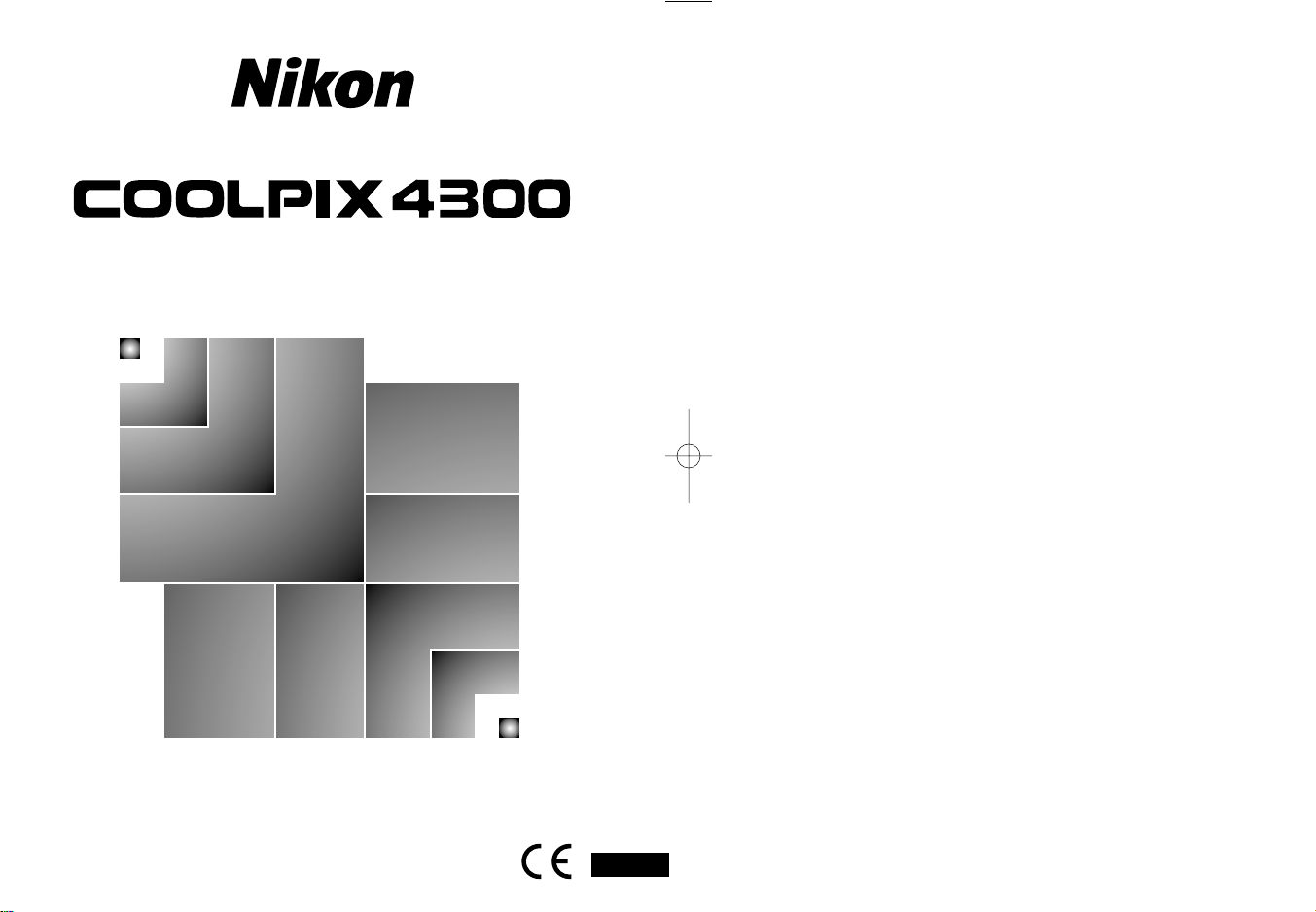
La nueva guía Nikon para fotografía digital
con la
CÁMARA DIGITAL
Es
Page 2

Generalidades
Gracias por adquirir la cámara digital COOLPIX 4300.
La documentación sobre este producto incluye los manuales que se enumeran a
continuación. Lea detenidamente todas las instrucciones para sacar el máximo
provecho de su cámara.
Guía rápida
La Guía rápida le muestra todo el proceso que va desde desempaquetar y
configurar la cámara digital Nikon, hasta realizar las primeras fotografías y
transferirlas al ordenador.
Guía de fotografía digital
La guía de fotografía digital (este manual) le ofrece las instrucciones de
utilización completas de su cámara.
Manual de consulta de Nikon View
El Manual de consulta de Nikon View se encuentra en formato electrónico en el
CD de consulta que se suministra con la cámara.
Símbolos
Para facilitar la búsqueda de información en este manual se han utilizado los
símbolos y convenciones siguientes:
Este símbolo es una
advertencia: información que
debe leer antes de utilizar la
cámara para evitar estropearla.
Este símbolo indica una
observación: información que
debe leer antes de utilizar la
cámara.
Este símbolo indica un consejo:
información adicional que
puede serle útil para utilizar la
cámara.
32
Page 3

Seguridad
Para evitar estropear el producto Nikon o que resulten heridas otras personas o usted
mismo, lea todas las instrucciones de seguridad antes de utilizar el equipo y guárdelas
en un lugar donde todas las personas que utilicen el producto puedan leerlas.
Las consecuencias que pueden derivarse de un incumplimiento de las
precauciones señaladas en esta sección se indican con los siguientes símbolos:
Este símbolo es una advertencia: información que debe leer antes de
utilizar el producto Nikon para evitar posibles daños personales.
ADVERTENCIAS
No mire directamente el sol a
través del visor
Mirar el sol u otra fuente de
iluminación fuerte a través del visor
puede causar problemas de visión
permanentes.
Apague inmediatamente el
equipo en caso de
funcionamiento defectuoso
Si observa que sale humo o que el
equipo o el adaptador de CA (a la
venta por separado) desprenden un
olor extraño, desconecte el
adaptador de CA y retire la batería
inmediatamente con mucho
cuidado para evitar quemarse. Si
sigue utilizando el equipo, corre el
riesgo de sufrir daños. Una vez
retirada la batería, lleve el equipo a
un centro de servicio técnico
autorizado Nikon para su revisión.
No utilice el equipo si hay gas
inflamable
No utilice aparatos electrónicos si
hay gas inflamable, ya que podría
producirse una explosión o
prenderse fuego.
No se coloque la correa
alrededor del cuello
La colocación de la correa
alrededor del cuello puede provocar
estrangulación. Se debe evitar
4
especialmente que los niños se
coloquen la correa alrededor del
cuello.
No desmonte el equipo
La manipulación de las piezas
internas del producto podría causar
daños personales. En caso de
funcionamiento defectuoso, sólo un
técnico cualificado debe reparar el
producto. Si a causa de un golpe u
otro tipo de accidente, el equipo se
rompe y queda abierto, retire la
batería y/ o el adaptador de CA, y
a continuación lleve el producto a
un centro de servicio técnico
autorizado Nikon para su revisión.
Tome precauciones al manipular
las baterías
Las baterías podrían tener fugas o
explotar si se manipulan
inadecuadamente. Respete las
siguientes medidas de seguridad
cuando manipule las baterías que
se utilizan con este producto:
• Asegúrese de que la cámara está
apagada antes de colocar la
batería. Si utiliza un adaptador de
CA, asegúrese de que no esté
acoplado.
• Utilice únicamente la batería
Nikon recargable de iones de litio
EN-EL1 (suministrada) o una
batería de litio 2CR5 (DL245) de
6voltios (a la venta por separado).
• La EN-EL-1 sólo se utiliza con
cámaras digitales Nikon específicas.
No utilice la EN-El1 en equipos no
aprobados para su uso con esta
batería.
• Cuando inserte la batería, no intente
introducirla al revés o en posición
invertida.
• No cortocircuite ni desmonte la
batería.
• No exponga la batería a las llamas o
a un calor excesivo.
• No la sumerja ni la exponga al agua.
• No la transporte ni guarde junto a
objetos metálicos como collares u
horquillas para el pelo.
• Las baterías suelen tener fugas
cuando están totalmente
descargadas. Para evitar que el
producto sufra daños, quite siempre
la batería cuando esté descargada.
• Cuando no utilice la batería, coloque
la tapa del terminal y guárdela en un
lugar fresco.
• Inmediatamente después de usarla,
o cuando el producto lleva mucho
tiempo funcionando con la batería,
ésta puede calentarse. Antes de
retirar la batería, apague la cámara y
deje que la batería se enfríe.
• Cuando utilice una batería de litio
2CR5 (DL245), el agarre de la
cámara puede calentarse bastante,
pero eso no significa que haya un
funcionamiento defectuoso.
• Deje de utilizar la batería de
inmediato si nota cualquier cambio
en la misma, como decoloración o
deformación.
Utilice cables adecuados
Cuando conecte cables a los
enchufes de entrada o de salida,
utilice únicamente los cables
suministrados o vendidos por Nikon
para tal propósito y que cumplen las
especificaciones del producto.
Mantener fuera del alcance de los
niños
Se debe tener especial cuidado para
evitar que los niños se introduzcan en
la boca la batería u otras piezas
pequeñas.
Retirar las tarjetas de memoria
Las tarjetas de memoria pueden
calentarse durante su utilización.
Tenga cuidado al retirarlas de la
cámara.
CD-ROM
Los CD-ROM que contienen el
software y los manuales no deben
utilizarse en equipos reproductores de
CD de audio. La utilización de los CDROM en un reproductor de CD de
audio puede provocar pérdida de
audición o daños en el equipo.
Precauciones al utilizar el flash
La utilización del flash cerca de los
ojos del sujeto puede causar
problemas de visión temporales. Se
debe prestar especial atención al
fotografiar a los niños, evitando que el
flash esté a menos de un metro.
Cuando utilice el visor
Cuando utilice el dial de modo y el
botón del zoom, y esté mirando por el
visor, procure no meterse el dedo en
el ojo accidentalmente.
Evite el contacto con el cristal
líquido
Si la pantalla se rompe, tenga cuidado
de no hacerse daño con los cristales
rotos y evite que el cristal líquido de la
pantalla entre en contacto con la piel
o penetre en los ojos o la boca.
5
Page 4
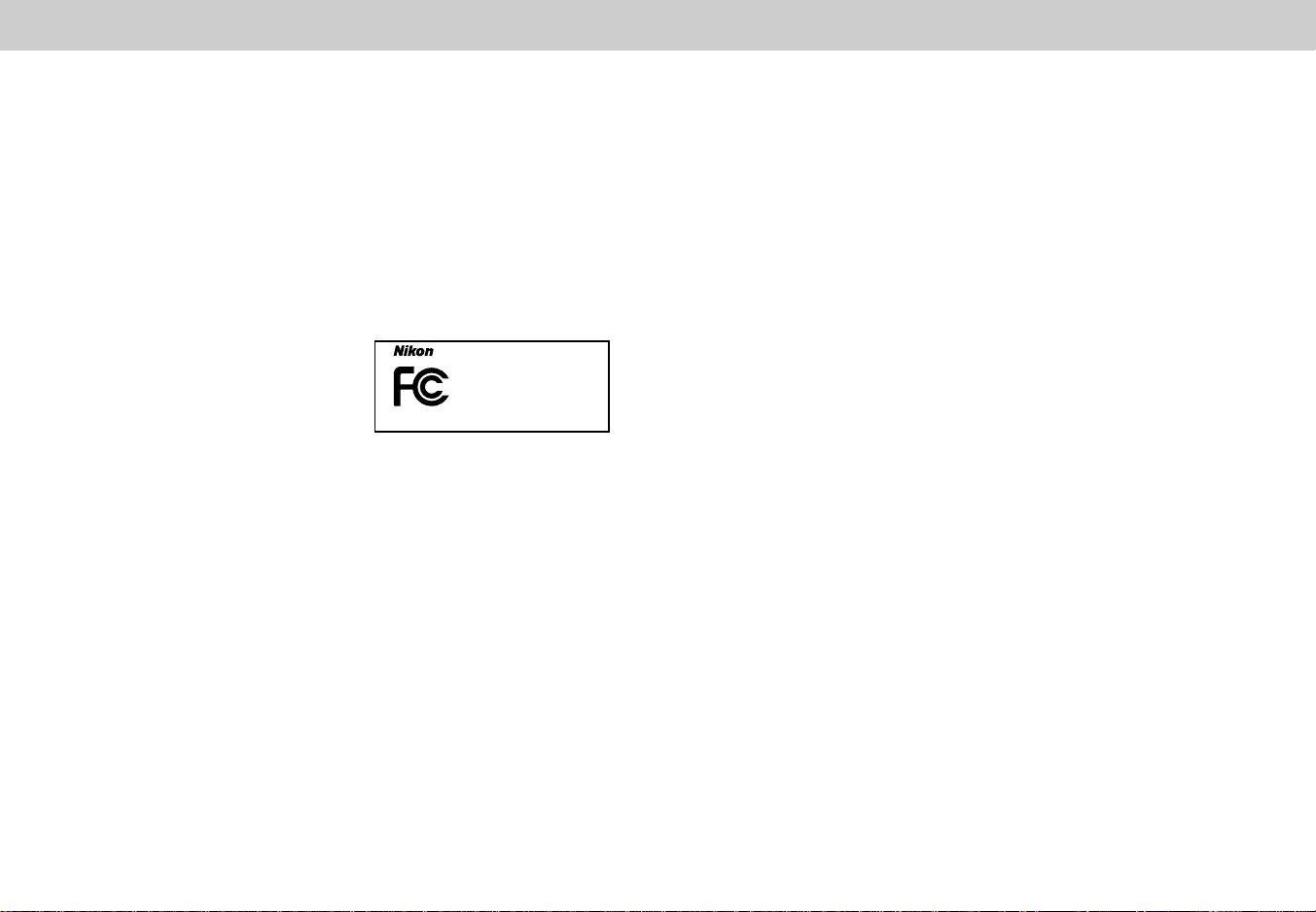
Avisos
E4300
FOR HOME OR OFFICE USE
Tested To Comply
With FCC Standards
• No está permitido reproducir, transmitir,
transcribir, guardar en un sistema de
recuperación ni traducir a ningún idioma
de cualquier forma ni por cualquier
medio parte alguna de los manuales
suministrados con este producto sin la
previa autorización por escrito de Nikon.
• Nikon se reserva el derecho a cambiar
las especificaciones del hardware o el
software descritos en estos manuales en
cualquier momento y sin previo aviso.
Aviso para los clientes de EE.UU.
Declaración de interferencias con radiofrecuencias de la Comisión Federal de
Comunicaciones (FCC)
Este equipo ha sido probado y cumple con los
límites establecidos para los aparatos digitales
de la clase B, según la sección 15 de las
normas de la FCC. Estos límites se han
establecido para proporcionar una protección
razonable contra interferencias peligrosas en
instalaciones residenciales. Este equipo genera,
utiliza y puede emitir radiofrecuencias y, si no se
instala y utiliza como indican las instrucciones,
puede causar interferencias con las
comunicaciones por radio. Sin embargo, no se
puede garantizar que no se produzcan
interferencias en una instalación en concreto. Si
este aparato causa interferencias en la
recepción de la televisión o la radio, lo cual
puede comprobarse encendiendo y apagando
el equipo, se ruega al usuario que intente
corregir las interferencias tomando una o varias
de las siguientes medidas:
• Reorientar o colocar en otro lugar la antena
receptora.
• Aumentar la separación entre el equipo y el
aparato receptor.
• Conectar el equipo a una toma de un circuito
diferente al que está conectado el aparato
receptor.
• Consultar al distribuidor o a un técnico de
televisión / radio.
6 7
• Nikon no se hará responsable de los
daños derivados del uso de este
producto.
• Aunque se ha hecho todo lo posible
para asegurar que la información
recogida en estos manuales sea precisa
y completa, en caso de encontrar algún
error u omisión, rogamos lo comuniquen
al representante de Nikon de su zona
(las direcciones se suministran por
separado).
ADVERTENCIAS
Modificaciones
La FCC exige que se notifique al
usuario que cualquier cambio o
modificación realizados en este
aparato que no hayan sido
aprobados expresamente por Nikon
Corporation podría invalidar el
derecho del usuario a utilizar el
equipo.
Cables de interfaz
Utilice los cables de interfaz vendidos
o suministrados por Nikon para este
equipo. El uso de otros cables de
interfaz podría hacer sobrepasar los
límites de la sección 15 de la clase B
de las normas de la FCC.
Nikon Inc.,
1300 Walt Whitman Road,
Melville, New York
11747-3064, EE.UU.
Tel.: 631-547-4200
Aviso sobre la prohibición de realizar copias o reproducciones
Tenga en cuenta que el simple hecho de poseer material que haya sido copiado o
reproducido digitalmente por medio de un escáner, una cámara digital u otro aparato
es susceptible de ser sancionable por la ley.
• Artículos cuya copia o reproducción
está prohibida por la ley
No se pueden copiar ni reproducir
billetes, monedas, valores, bonos del
estado o bonos de autoridades locales,
incluso si dichas copias o
reproducciones llevan impresa la
palabra "Copia".
Está prohibida la copia o reproducción
de billetes, monedas o valores que
estén en circulación en otro país.
Salvo obtención de una autorización
previa del gobierno, está prohibida la
copia o reproducción de sellos o
postales no utilizados emitidos por la
Administración.
Está prohibida la copia o reproducción
de sellos emitidos por la
Administración, así como de
documentos certificados estipulados
por la ley.
• Precauciones sobre cierto tipo de
copias y reproducciones
Las autoridades establecen ciertas
limitaciones a la copia o reproducción
de títulos emitidos por empresas
privadas (acciones, letras de cambio,
cheques, certificados de regalo, etc.),
bonos de transporte o billetes, excepto
cuando se debe suministrar un mínimo
de copias necesarias para el uso
profesional de una empresa. Además,
no se deben copiar ni reproducir los
pasaportes emitidos por el gobierno,
las licencias emitidas por organismos
públicos o grupos privados, los carnés
de identidad y los tickets, tales como
bonos o cheques de restaurante.
• Cumplimiento del copyright
Está prohibida la copia o reproducción
de trabajos creativos protegidos con
copyright, como libros, música,
pinturas, grabados de madera, mapas,
dibujos, películas y fotografías, excepto
para el uso personal en casa o un uso
restringido y no comercial similar.
Información sobre las marcas comerciales
Apple, el logotipo de Apple, Macintosh, Mac OS, Power Macintosh, PowerBook y Quick
Time son marcas registradas de Apple Computer, Inc. Finder, Macintosh PC Exchange,
Power Mac, iMac e iBook son marcas comerciales de Apple Computer, Inc. IBM e IBM
PC/AT son marcas registradas de International Business Machines Corporation.
PowerPC es una marca comercial de International Business Machines Corporation,
utilizada bajo licencia. Microsoft es una marca registrada, y Windows, MS-Windows y
Windows NT son marcas comerciales de Microsoft Corporation. Internet Explorer es un
producto de Microsoft Corporation. Pentium e i486 son marcas comerciales de Intel
Corporation. Internet es una marca comercial de Digital Equipment Corporation.
Netscape y Netscape Navigator son marcas registradas de Netscape Communications
Corporation. CompactFlash es una marca comercial de SanDisk Corporation. Lexar
Media es una marca comercial de Lexar Media Corporation. Adobe y Acrobat son
marcas registradas de Adobe Systems Inc. Zip es una marca registrada de Iomega
Corporation en EE.UU. y en otros países. Todos los demás nombres comerciales
mencionados en este manual o en otra documentación suministrada con su producto
Nikon son marcas comerciales o marcas registradas de sus respectivos titulares.
Page 5

Contenido
Generalidades ....................................................................................................3
Seguridad .......................................................................................................4-5
Avisos .............................................................................................................6-7
Introducción ...............................................................................11-22
Partes de la COOLPIX 4300 .......................................................12-15
Primeros pasos ...........................................................................16-22
1. Colocar la correa y la tapa del objetivo...................................................16
2. Introducir la batería............................................................................16-18
3. Introducir la tarjeta de memoria.........................................................18-19
4. Seleccionar el idioma..............................................................................20
5. Ajustar la fecha y la hora ...................................................................21-22
A punto para empezar...............................................................23-38
Hacer fotografías ........................................................................24-29
1. Preparar la cámara ...........................................................................24-25
2. Encuadrar la imagen.........................................................................26-27
3. Enfocar y disparar..................................................................................28
4. Apagar la cámara...................................................................................29
Visualización de las fotografías .................................................30-33
Visualización rápida.....................................................................................31
Visualización a pantalla completa ................................................................32
Visualización de miniaturas..........................................................................33
Fotografía creativa: Seleccionar el modo Escenas ..................34-38
Más allá de apuntar y disparar: Controles de la cámara ......39-54
Selección del modo de disparo.......................................................40
Modo de enfoque: El botón 2............................................41-45
Disparador automático...........................................................................42-43
Modo de autofoco (AF continuo/AF único).............................................44-45
Zoom Digital: El botón yt....................................................46-47
Modo de flash: El botón 3 .....................................................48-49
Hacer películas.................................................................................50
Compensación de la exposición: El botón 1 .............................51
Guardar o borrar: Visualización de fotografías...............................52
Sensibilidad (equivalente ISO) (sólo en å).................................53
Enfoque manual (sólo en å) .......................................................54
Reproducción de fotografías: Opciones de reproducción....55-64
Reproducción a pantalla completa.........................................................56-57
Reproducción de miniaturas........................................................................58
Ver más de cerca: Zoom de reproducción ..................................................59
Creación de copias pequeñas de imágenes: Imagen pequeña ..............60-61
Reproducción de películas ..........................................................................62
Información fotográfica ..........................................................................63-64
Conexiones: conexión a dispositivos externos ......................65-68
Conexión a un ordenador ...........................................................................66-67
Conexión a un televisor o aparato de vídeo......................................................68
Guía de menús: Opciones de los menús de la cámara .......69-129
Índice de las opciones de menú................................................70-75
Utilización de los menús de la cámara......................................76-78
Visualización de los menús..........................................................................76
Seleccionar .................................................................................................77
Acceso a los menús multipágina.................................................................78
El menú CONFIGURACIÓN ........................................................79-95
Para ver el menú CONFIGURACIÓN ...........................................................79
Utilizar la memoria de forma eficaz:
el menú Calidad y tamaño de imágenes ...........................................80-82
Organización de las fotografías: el menú Carpetas ................................83-86
Opciones de pantalla ..................................................................................87
Conservación de la batería: el menú Apagado automático..........................88
Numeración de los archivos: números secuenciales....................................89
Formateo de la tarjeta de memoria CF........................................................90
Grabación de los ajustes de la cámara: Controles ......................................90
Confirmación del disparo: Piloto de confirmación del disparo......................91
Ajustes de información fotográfica y transferencia:
Datos de la imagen/ Transferencia ...................................................91-92
Fecha..........................................................................................................92
Interfaz...................................................................................................92-94
Idioma.........................................................................................................94
Restauración de los valores por defecto: Restaurar todo ............................95
8
9
Page 6

El menú Disparo .......................................................................96-116
Conservar los colores reales: Balance de blancos ................................97-98
Medición de la luz: Medición .......................................................................99
Hacer secuencias de fotografías: Continuo .......................................100-101
Conseguir fotografías más nítidas: BSS (selector del mejor disparo) .........102
Ajustar el contraste y el brillo: Ajuste de imagen........................................103
Hacer los contornos más precisos: Nitidez de imagen..............................104
Ajuste de conversores de objetivo opcionales: Objetivo ....................105-106
Modificación de la sensibilidad desde un menú: Sensibilidad....................106
Opciones de exposición.....................................................................106-110
Opciones de enfoque.........................................................................111-113
Horquillado automático ......................................................................114-115
Evitar fotografías "granuladas": Reducción de ruido ..................................116
El menú Reproducción ...........................................................117-129
Eliminación de fotografías y de órdenes de impresión: Borrar............118-120
Selección de una carpeta para su reproducción: Carpetas .......................121
Reproducción automática: Pase de diapositivas................................122-123
Protección de imágenes valiosas: Proteger...............................................124
Ocultar imágenes durante la reproducción: Ocultar imagen ......................125
Ordenar impresiones: Ajustes de impresión .......................................126-127
Marcar todas las imágenes para su transferencia: Transferencia ...............128
Selección del tamaño de Imagen pequeña: Imagen pequeña ...................129
Observaciones técnicas........................................................131-146
Accesorios opcionales ............................................................................132-133
Cuidados de la cámara y de la batería....................................................134-136
Recursos de Internet ......................................................................................137
Solución de problemas ...........................................................................138-143
Especificaciones .....................................................................................144-146
Índice .......................................................................................148-151
Introducción
Este capítulo está dividido en las siguientes
secciones:
Partes de la COOLPIX 4300
Marque esta sección para ir consultándola a
medida que lea el manual, ya que podrá
encontrar información sobre los nombres y
funciones de las partes de la cámara.
Primeros pasos
Antes de utilizar la cámara por primera vez, lleve
a cabo los pasos que se indican en las páginas
siguientes.
Paso Página
Paso 1
Paso 2 Introducir la batería 16-18
Paso 3
Paso 4 Seleccionar el idioma 20
Colocar la correa y
la tapa del objetivo
Introducir la tarjeta de
memoria
16
18-19
Partes de la
COOLPIX 4300
Pp. 12-15
Primeros pasos
Pp. 16-22
Paso 5 Ajustar la fecha y la hora 21-22
1110
Page 7
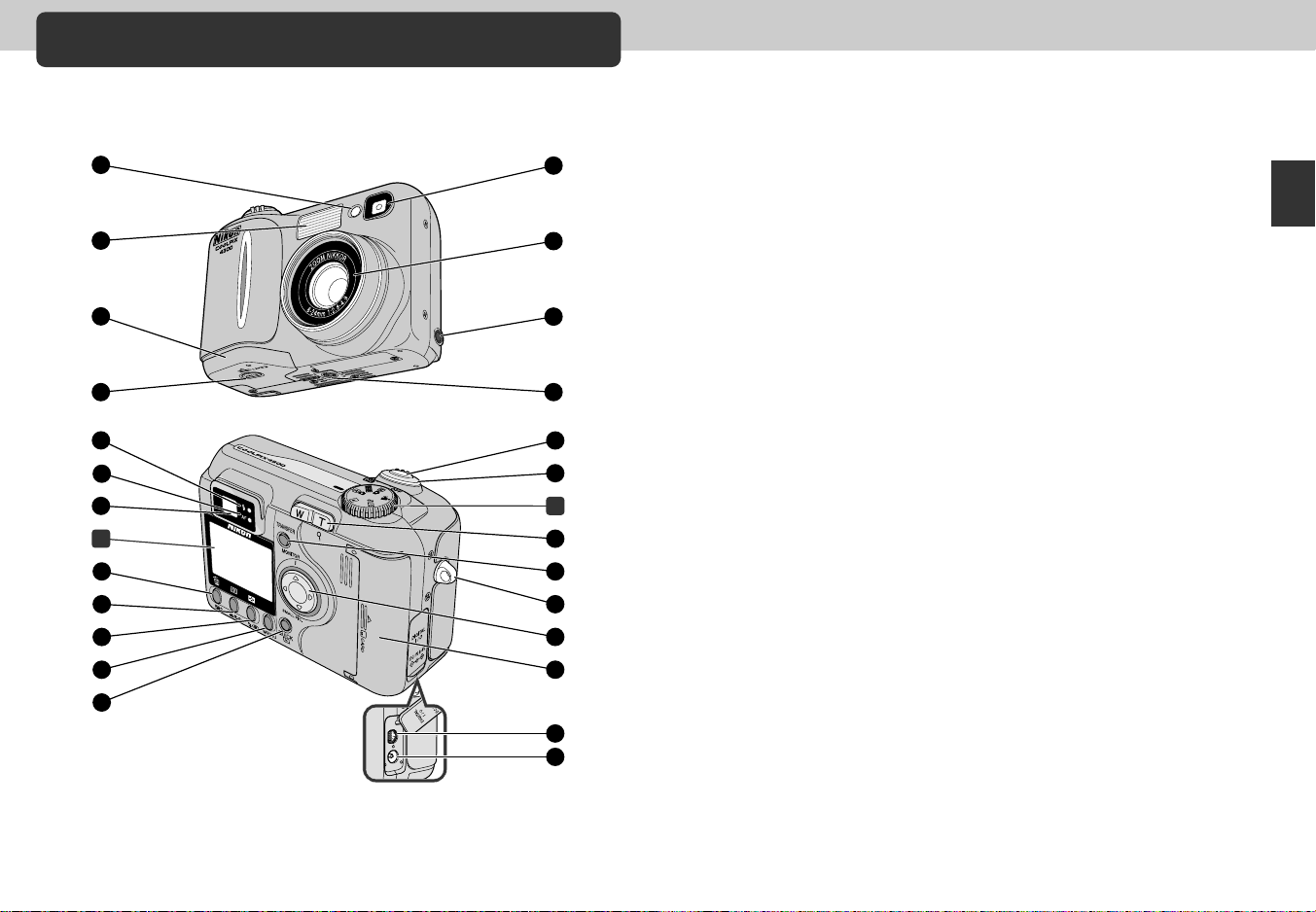
16
15
14
13
12
A
11
10
9
17
18
B
19
20
21
22
23
24
25
4
3
2
1
5
6
7
8
Partes de la COOLPIX 4300
A continuación se relacionan las partes de la cámara. Si desea más información
sobre la función de cada parte, consulte el número de página indicado.
1 Piloto de reducción de pupilas rojas /
piloto del disparador automático.............................................p. 48/42
2 Flash incorporado ........................................................................p. 48
3 Tapa del compartimento de la batería..........................................p. 17
4 Pestillo de la tapa del compartimento de la batería ......................p. 17
5 Visor ............................................................................................p. 26
6 Objetivo .....................................................................................p. 144
7 Conector de salida de vídeo ........................................................p. 68
8 Conexión para trípode
9 Indicador de flash listo (rojo).........................................................p. 28
10 Indicador de autofoco (verde).......................................................p. 28
11 Visor ............................................................................................p. 26
12 Botón 1 (compensación de la exposición/sensibilidad)/5 ...............
.................................................................p. 51/53/32, 33, 52, 57, 58
13 Botón 2 (modo de enfoque/enfoque manual)/6......p. 41/54/63
14 Botón 3 (modo de flash)/7 ...........................p. 49/32, 33, 57, 58
15 Botón MENU .........................................................................p. 34, 76
16 Botón QUICK p (visualización rápida)........................................p. 30
17 Disparador ...................................................................................p. 28
18 Interruptor principal ................................................................p. 24, 29
19 Botón de zoom..........................................................p. 26, 46, 57, 59
20 Botón TRANSFER........................................................................p. 67
21 Ojal para la correa de colgar ........................................................p. 16
22 Multiselector
23 Tapa de la ranura para la tarjeta de memoria...............................p. 19
24 Conector USB (bajo la tapa) ........................................................p. 66
25 Conector de entrada de CC (bajo la tapa)....................................p. 18
A Pantalla .......................................................................................p. 14
B Dial de modo ..............................................................................p. 15
Introducción—Partes de la COOLPIX 4300
1312
Page 8

15
16
1122 3 5 6 7
24 25 26 27 28 29 30
17
18
19
22
23
21
8
9
10
13
14
11
4
20
A Pantalla
B El dial de modo
Modo
Descripción
Introducción—Partes de la COOLPIX 4300
Página
En los modos de Disparo, en la pantalla aparecen los indicadores siguientes.
1 Escena .....................................p. 34
2 Disparador automático .............p. 42
3 Indicador de zoom ..............p. 26/46
4 Barra de progreso (Ultra HS) ..p. 100
5 Símbolo de "Fecha no
ajustada"
1
.................................p. 22
6 Indicador de enfoque manual ...p. 54
7 Modo de flash ..........................p. 48
8 Nombre de la carpeta en uso*
2
9 Ajuste del conversor ...............p. 105
10 Selector del mejor disparo ......p. 102
11 Reducción de ruido ................p. 116
Bloqueo de la exposición (bloqueo de
12
la exposición automática/ bloqueo de
balance de blancos)
13 Horquillado / horquillado de balance
de blancos..............................p. 114
14 Ajuste Continuo ......................p. 100
15 Indicador de la carga de la
batería*
.................p. 110
3
...................................p. 25
*1 Parpadea si no se ha ajustado la fecha y la hora.
*2 No aparece cuando el nombre de la carpeta es NIKON.
*3 Sólo aparece cuando la carga de la batería es inferior a un nivel determinado.
14
16 Objetivo de la medición puntual/
zona de enfoque ...............p. 99/112
17 Nitidez de la imagen ...............p. 104
18 Balance de blancos ..................p. 97
19 Sensibilidad (equivalencia ISO)..p. 53
20 Blanco y negro .......................p. 103
21 Ajuste de la imagen ................p. 103
22 Tamaño de imagen...................p. 82
p. 86
23 Calidad de imagen....................p. 81
24 Sistema de medición ................p. 99
25 Modo de exposición ...............p. 107
26 Velocidad de obturación.........p. 108
27 Indicador de la exposición (modo de
exposición manual).................p. 107
28 Abertura .................................p. 107
29 Compensación de la
exposición ................................p. 51
30 Número de exposiciones restantes/
longitud de la película..........p. 25/50
a
(Automático)
i
(Escena)
å
(Manual)
m
(Película)
SETUP
(Configuración)
p
(Reproducción)
Un modo automático para hacer instantáneas sencillas
con sólo "apuntar y disparar".
Este modo ofrece una serie de modos de escena para
situaciones concretas. Cada uno de los doce modos
optimiza al máximo la cámara para un determinado tipo
de escenas, como puestas de sol o retratos.
Proporciona un control total de todos los ajustes,
incluido el modo de exposición.
En este modo se pueden grabar películas sin sonido de
hasta cuarenta segundos.
Este modo permite configurar los ajustes básicos de la
cámara, como la fecha, la hora, etc.
Este modo se utiliza para reproducir y borrar fotografías.
24
34
96
50
79
117
15
Page 9
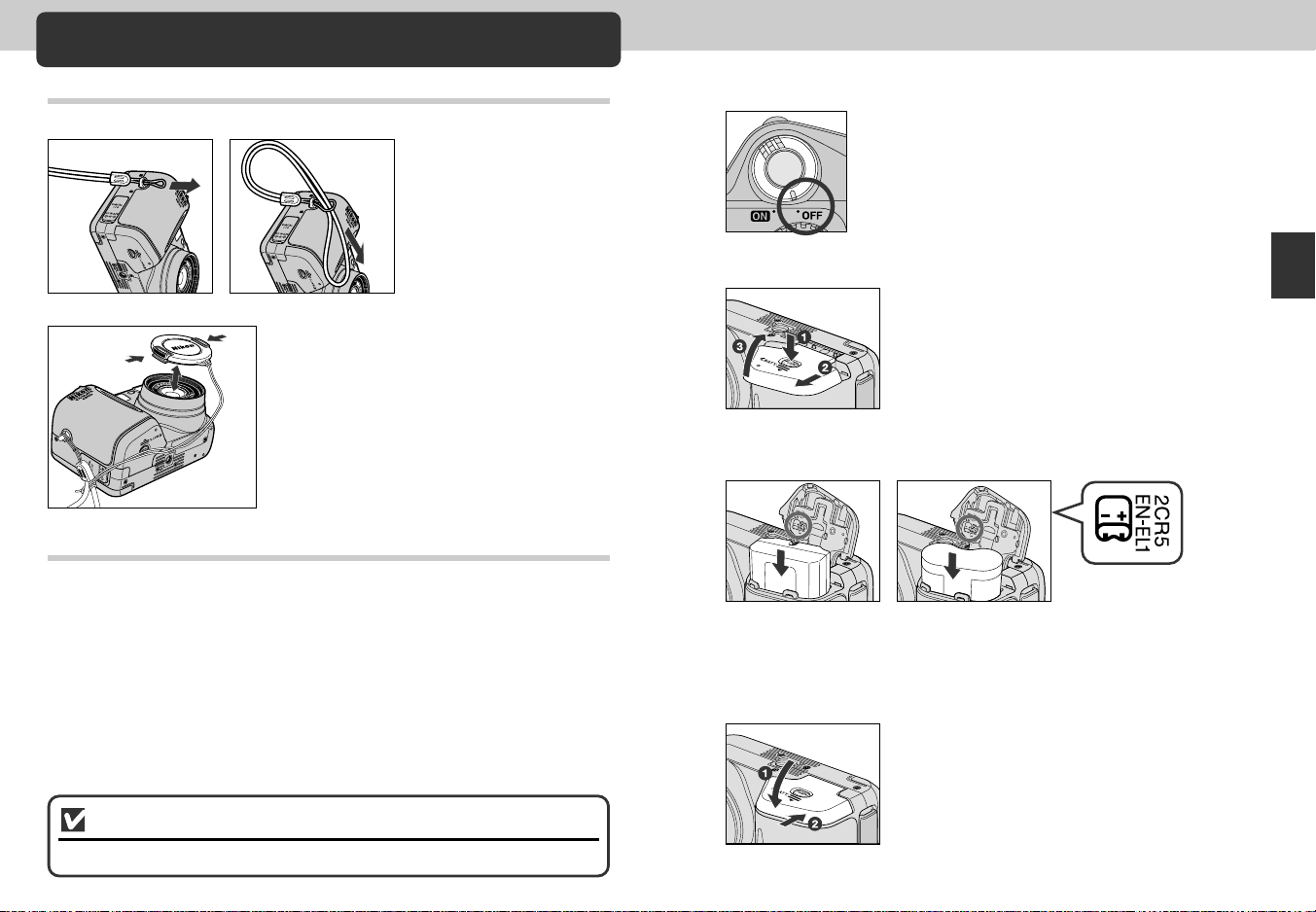
Primeros pasos
Paso 1—Colocar la correa y la tapa del objetivo
Correa de colgar
• Coloque la correa como
indica el dibujo
Tapa del objetivo
• Presione las orejetas de la tapa del objetivo
para ponerla o sacarla.
• Se recomienda atar la tapa del objetivo a la
correa con el cordón suministrado para evitar
que la tapa se pierda.
Paso 2—Introducir la batería
La fuente de alimentación de la cámara es una sola batería de iones de
litio EN-EL1 de Nikon recargable o una batería de litio 2CR5 (DL245)
no recargable (a la venta por separado).
Cargue la batería
1
• La batería EN-EL1 no viene totalmente cargada de fábrica. Antes de utilizarla,
se recomienda cargarla con el cargador de baterías que se incluye con la
cámara. En el manual de instrucciones del cargador encontrará las
instrucciones para cargar la batería.
Lea las advertencias sobre la batería
Lea todas las advertencias y siga las instrucciones del fabricante de la batería.
Apague la cámara
2
Abra la tapa del compartimento de la batería
3
• Presionando el pestillo de la tapa del compartimento
de la batería ⁄, deslice la tapa hacia afuera ¤ y
ábrala ‹.
Introduzca la batería
4
EN-EL1 2CR5 (DL245)
• Introduzca una EN-EL1 totalmente cargada o una batería 2CR5 (DL245)
nueva tal como se indica en la etiqueta situada en la parte interior de la tapa
del compartimento de la batería.
Cierre la tapa del compartimento de la batería.
5
• Cierre la tapa del compartimento de la batería ⁄ y
deslícela hasta la posición de "cerrado" ¤. Para
evitar que la batería se mueva de su lugar al hacer
fotografías, asegúrese de que el pestillo de la tapa
está bien cerrado.
Introducción—Primeros pasos
1716
Page 10
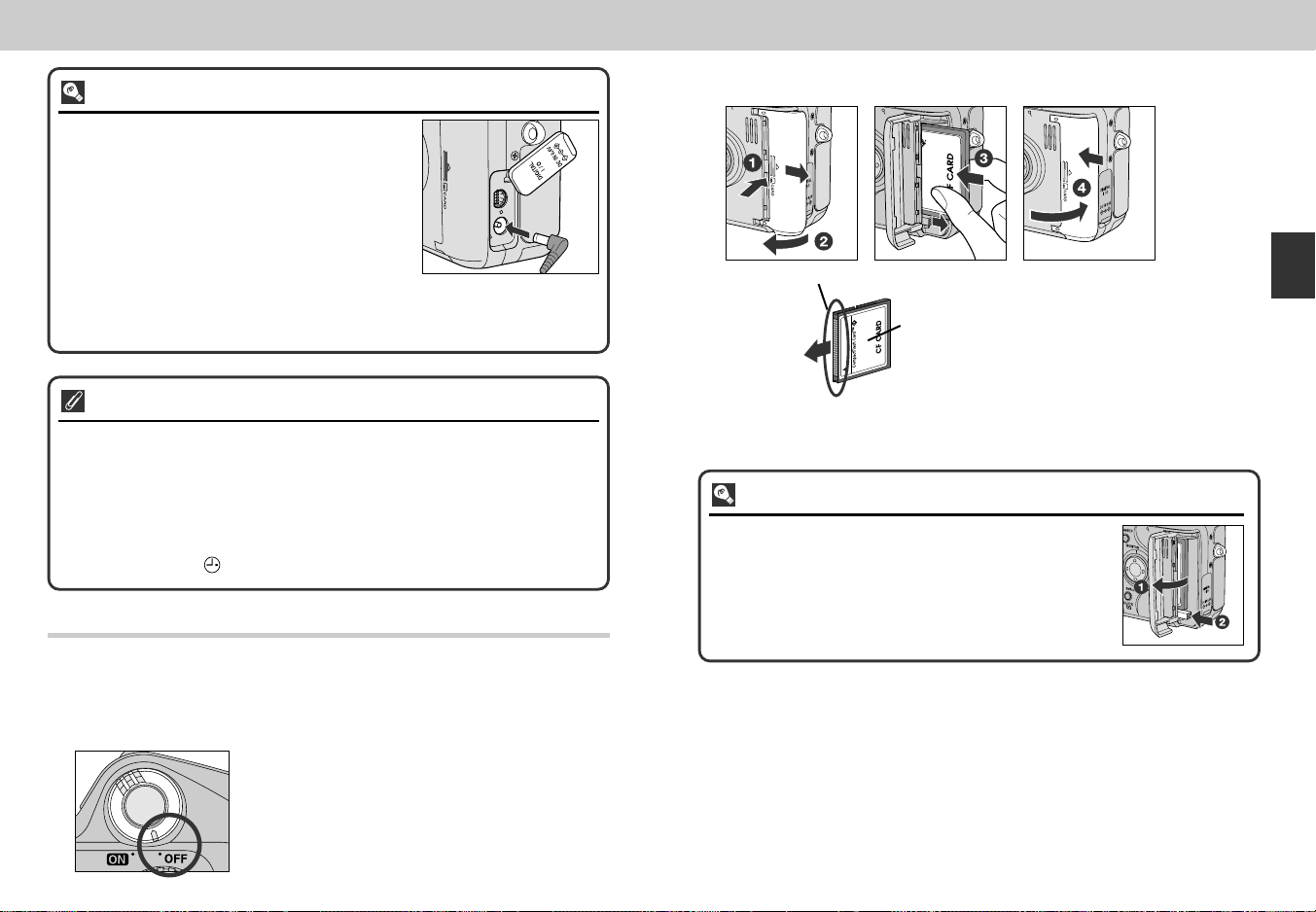
Fuentes de alimentación alternativas
Además de con la batería recargable de iones de litio
EN-EL1 incluida con la cámara, la COOLPIX 4300
también puede utilizarse con baterías no recargables
2CR5 (DL245) a la venta en numerosos
establecimientos. Para alimentar la cámara de forma
continua durante periodos prolongados, utilice un
adaptador de CA / cargador de baterías EH-21 o un
adaptador de CA EH-53 (ambos a la venta por
separado).
La pila del reloj
El reloj-calendario interno de la cámara se alimenta con una fuente de
alimentación recargable independiente, que se recarga si es necesario cuando
la batería principal está instalada o la cámara se alimenta mediante un
adaptador de CA (a la venta por separado). Después de cargarse durante unas
diez horas, esta fuente de alimentación puede ofrecer aproximadamente diez
horas de autonomía. Si la batería principal ha estado mucho tiempo fuera de la
cámara o se retira antes de acabar de cargarse, en la pantalla puede que
aparezca el símbolo para indicar que el reloj tiene que volverse a ajustar.
Conexión de un
adaptador de CA al
conector de entrada de
CC de la COOLPIX 4300.
Paso 3—Introducir la tarjeta de memoria
La cámara digital Nikon utiliza tarjetas de memoria CompactFlash para
almacenar las fotografías (p. 133).
Introduzca la tarjeta de memoria
2
Terminales
Etiqueta
Dirección de
introducción
Introduzca primero los terminales de la
tarjeta con la etiqueta de la parte frontal
de cara al respaldo de la cámara.
Extracción de las tarjetas de memoria
Las tarjetas de memoria pueden extraerse sin que se pierda
ningún dato cuando la cámara está apagada. Para
extraerlas, apague la cámara y abra la tapa de la ranura para
la tarjeta ⁄. Presione el botón "eject" para expulsar la tarjeta
parcialmente ¤ y a continuación retire la tarjeta con la
mano.
de la parte
frontal
• Deslice la tapa de la ranura de la tarjeta
hacia el exterior ⁄ y ábrala ¤.
Sostenga la tarjeta con la flecha de
cara a usted e introdúzcala en la
dirección de la flecha ‹, deslizándola
hasta que quede firmemente colocada
en su sitio y el botón "eject" se levante.
Cierre la tapa de la ranura de la tarjeta
›.
Introducción—Primeros pasos
Apague la cámara
1
1918
Page 11

Paso 4—Seleccionar el idioma
SET-UP2
Controls
Shot Confirm Lamp
Pic data/Transfer
Date
Interface
Language
Reset All
PAGE1 SELECT SET
SET-UP2
Controls
Shot Confirm Lamp
Pic data/Transfer
Date
Interface
Language
Reset All
PAGE1 SELECT SET
LANGUAGE
Controls
Shot Confirm Lamp
Pic data/Confirm
Date
Interface
Language
Reset All
SELECT SET
De
En
Fr
EI
Es
SET-UP2
Controles
Ind. Conf. Disp.
Imagen/Transfer.
Fecha
Interfaz
Idioma
Restaurar todo
PAGE1 SELECC AJUS
LANGUAGE
Controls
Shot Confirm Lamp
Pic Data/Transfer
Date
Interface
Language
Reset All
De
En
Fr
EI
Es
SELECT SET
SET-UP2
Controles
Ind. Conf. Disp.
Imagen/Transfer.
Fecha
Interfaz
Idioma
Restaurar todo
PAGE1 SELECC AJUS
FECHA
A M D
2002
.
09. 01
00 00
SELECC AJUS
FECHA
A M D
2002
.
09
.
15
15 30
SELECC AJUS
FECHA
A M D
2002. 01. 01
00 00
SELECC AJUS
FECHA
A M D
2002
.
09. 15
15 30
SELECC AJUS
FECHA
M D A
09
.
15. 2002
15
30
SELECC AJUS
Los mensajes y menús de la cámara pueden aparecer en alemán,
inglés, francés, japonés y español.
1
2
Paso 5—Ajustar la fecha y la hora
En todas las fotografías y películas que haga con la cámara digital
Nikon aparecerá la información sobre la fecha y la hora en que se
efectuaron. Para poner en hora y fecha el reloj interno de la cámara,
visualice el menú Configuración tal como se indica en los pasos 1 y 2
de "Seleccionar el idioma" y luego siga los pasos siguientes:
Ajuste el dial de modo a SETUP y
encienda la cámara
3
Resalte "Idioma"
5
Seleccione un idioma de la lista:
De: Deutsch (alemán)
En : English (inglés)
Fr : Français (francés)
EI : Japonés
Es : Español
Presione el botón MENU para
visualizar el menú
CONFIGURACIÓN 2
4
Se visualizan las opciones
6
Presione > para aplicar el idioma
seleccionado
1
Resalte "Fecha"
3
Resalte Año, Mes, Día, hora o
minuto
5
Resalte AMD
2
Introducción—Primeros pasos
Visualice el menú FECHA
4
Corrija el elemento seleccionado
• Repita los pasos 3 y 4 hasta que
haya ajustado todos los elementos.
6
Escoja el orden en el que
aparecerán el año, el mes y el día.
2120
Page 12
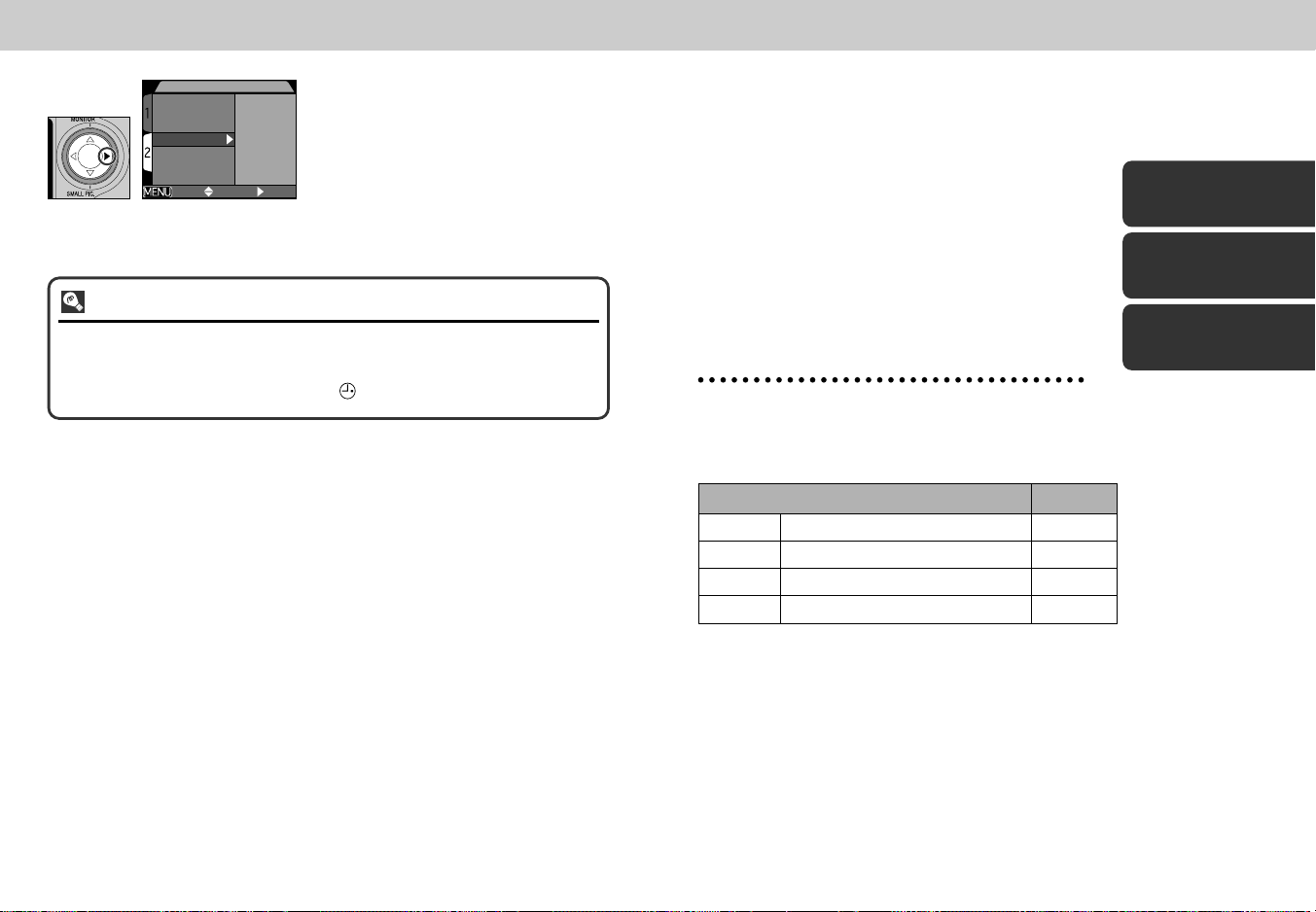
SET-UP2
Controles
Ind. Conf. Disp.
Imagen/Transfer.
Fecha
Interfaz
Idioma
Restaurar todo
PAGE1 SELECC AJUS
7
Presione > para guardar los
cambios en los ajustes y volver al
menú CONFIGURACIÓN.
Símbolo de un reloj intermitente
Las fotografías realizadas antes de ajustar la hora y la fecha presentarán la
siguiente indicación "0000.00.00 00:00". Cuando la cámara está en el modo de
disparo, si no se ha ajustado la hora y la fecha, en la parte superior derecha de
la pantalla aparece el símbolo de un reloj parpadeando.
A punto para
empezar
Este capítulo está dividido en tres secciones:
Hacer fotografías
En esta sección encontrará una guía paso a
paso de las operaciones básicas para hacer
fotografías con la COOLPIX 4300.
Paso Página
Paso 1 Preparar la cámara 24-25
Paso 2 Encuadrar la fotografía 26-27
Paso 3 Enfocar y disparar 28
Paso 4 Apagar la cámara 29
Visualización de las fotografías
Aprenda a visualizar y borrar las fotografías
mientras prepara los ajustes para el siguiente
disparo.
Hacer fotografías
pp. 24-29
Visualización de
las fotografías
Pp. 30-33
Fotografía creativa: Seleccionar
el modo Escenas
Pp. 34-38
22
Fotografía creativa: Seleccionar el modo
Escenas
Explore las posibilidades creativas del modo
Escenas
23
Page 13

Hacer fotografías
F2.8F2.8F2.81/2501/2501/250
227222722272
161616
A
B
Operaciones básicas
En esta sección se explican las operaciones básicas para hacer
fotografías en el modo a (automático). En este modo de "apuntar y
disparar", la cámara controla casi todos los ajustes en función de la
iluminación y la distancia de enfoque para obtener los mejores
resultados posibles en la mayoría de situaciones.
Compruebe las indicaciones de la pantalla
4
• Antes de hacer la foto, compruebe el nivel de carga
de la batería (A) y el número de exposiciones
restantes (B).
Paso 1—Preparar la cámara (Modo a)
Retire la tapa del objetivo
1
• Si enciende la cámara sin retirar la tapa del objetivo
y con el dial de modo situado en a, i, å
o m, en la pantalla aparece un mensaje de error.
Para eliminar este mensaje, apague la cámara y
retire la tapa del objetivo.
Ajuste el dial de modo a a
2
Encienda la cámara
3
• Cuando se enciende la cámara, se reduce el zoom
del objetivo y la luz verde que se encuentra al lado
del visor se ilumina durante unos segundos.
El nivel de carga de la batería se indica del modo siguiente:
Indicación
SIN
SÍMBOLO
MM
¡Aviso!
Batería
agotada
• Si en la pantalla aparece el mensaje "Memoria agotada", significa que la tarjeta
de memoria está llena. Borre algunas fotografías (p. 118), utilice una tarjeta
nueva, o seleccione una calidad o un tamaño de imagen inferior (p. 82).
Apagado automático
Para ahorrar batería, la cámara entrará en el modo de "reposo" si no se efectúa
ninguna operación durante el periodo de tiempo especificado en el menú
Apagado automático (por defecto son 30 segundos; p. 88). En el modo reposo,
la pantalla se apaga, todas las funciones de la cámara quedan desactivadas y
la propia cámara está virtualmente apagada. Para reactivar la cámara presione
el disparador hasta la mitad de su recorrido.
La batería está totalmente
cargada.
Batería agotándose. Cargue
la EN-EL1 lo antes posible o
prepare una batería 2CR5
(DL245) nueva.
Batería agotada. Cargue la
EN-EL1 y vuelva a introducirla
o utilice una batería 2CR5
(DL245) nueva.
Significado
Estado de la cámara
La cámara funciona con
normalidad.
Funciona con normalidad, con
la única excepción que en el
modo Continuo sólo puede
hacerse un número limitado de
disparos (p. 100).
El disparador no funciona.
A punto para empezar—Hacer fotografías
2524
Page 14

Paso 2— Encuadrar la imagen
F4.9
1/250
2272
F2.8F2.8F2.81/2501/2501/250
227222722272
161616
Prepare la cámara
1
• Las fotografías pueden
encuadrarse en la pantalla
(A) o en el visor (B).
• Para evitar que la cámara
tiemble, sujétela firmemente
con las dos manos.
Encuadre el sujeto
2
El indicador de la pantalla
muestra el zoom utilizado
mientras se pulsa W o T.
Reducir
zoom
• Encuadre el sujeto con el botón del zoom. Presione W para reducir el zoom
sobre el sujeto y T para aumentarlo.
• Cuando se aumenta el zoom al máximo, al mantener presionado T durante
unos dos segundos se activa el zoom digital que amplía el sujeto cuatro
veces más (p. 46). Cuando el zoom digital está activado, el piloto de
autofoco situado junto al visor parpadea y el indicador de zoom se vuelve
amarillo para avisar que hay que encuadrar la imagen en la pantalla.
Aumentar
zoom
1/250
F4.9
F4.91/250
2272
2272
161616
¿Pantalla o visor?
Utilice la pantalla para comprobar los ajustes de la cámara al mismo tiempo que
visualiza la imagen tal como quedará en la fotografía final. Eso es especialmente
importante cuando la imagen del visor no refleja con precisión lo que aparecerá
en la fotografía final, que es lo que ocurre cuando:
• se utiliza la función de primer plano macro (p. 42)
• el sujeto está a menos de 1,5 m de la cámara
• se utiliza el zoom digital (p. 46)
• se utiliza un conversor de objetivo opcional para fotografiar con gran angular o
teleobjetivo (p. 105)
La utilización del visor permite ahorrar batería ya que se puede apagar la
pantalla (ver más abajo). También puede utilizarse el visor cuando la iluminación
ambiental es muy fuerte y dificulta la visión de las imágenes en la pantalla.
Control de la pantalla
El botón ≤del multiselector controla la pantalla en los modos a y å.
Presione ≤ para desplazarse por los ajustes de la pantalla, tal como se muestra
en la siguiente ilustración.
Indicadores
visibles
Indicadores
ocultos
Pantalla
apagada
A punto para empezar—Hacer fotografías
No bloquee el disparo
Para evitar que las imágenes salgan total o parcialmente oscurecidas, tenga
cuidado de no poner los dedos o algún objeto delante del objetivo o de la
ventana del flash.
2726
Page 15

Paso 3—Enfocar y disparar
Enfoque
1
• Presione el disparador hasta la
mitad de su recorrido para ajustar
el enfoque y la exposición.
En el modo a la cámara enfoca
al sujeto situado en el centro del
encuadre. Compruebe el estado de
las luces indicadoras (ver tabla).
Paso 4—Apagar la cámara
Cuando haya acabado de utilizar la cámara, apáguela
para ahorrar batería.
A punto para empezar—Hacer fotografías
Indicador de
flash listo
(rojo)
Indicador de
autofoco (verde)
Haga la fotografía
2
Luz
Encendido
Parpadea
rápidamente
Apagado
Encendido
Intermitente
• Para hacer la fotografía, presione el disparador
completamente.
El flash se disparará cuando se haga la
fotografía.
El flash está cargándose. Retire el dedo
del disparador unos instantes y vuelva a
intentarlo.
No se precisa el flash o el flash está
desactivado ("off").
Sujeto enfocado.
La cámara no puede enfocar el sujeto.
Utilice el bloqueo del enfoque sobre otro
sujeto que se encuentre a la misma
distancia y luego vuelva a encuadrar la
imagen (p. 45).
Significado
Durante el grabado
Mientras las fotografías se están grabando en la tarjeta de memoria, el piloto del
autofoco (verde) parpadea.
Las fotografías realizadas mientras se están grabando las anteriores se guardan
en una memoria intermedia temporal. Cuando esta memoria está llena, aparece
un reloj de arena (W) y el disparador está deshabilitado.
No apague la cámara, no retire la tarjeta de memoria ni retire o desconecte la
fuente de alimentación mientras esté visible el símbolo W o mientras el piloto de
autofoco esté parpadeando.
2928
Page 16

Visualización de las fotografías
F2.8
1/250
2272
15
F2.8
1/250
2272
15
100NINI
KON
000
JPG
2002.09.15
15:40
2272
F2.8F2.8F2.81/2501/2501/250
11
227222722272
151515
Con una cámara digital puede visualizar las fotografías inmediatamente
después de hacerlas. Así, cuando vaya a establecer los ajustes del
siguiente disparo, puede visualizar los resultados anteriores y decidir
qué ajustes desea cambiar o escoger un ángulo mejor.
2002.09.15
2002.09.15
15:40
15:40
1/250
11
F2.8
F2.81/250
2272
2272
2272
2272
15
15
Visualización a
pantalla completa
La última fotografía
realizada aparece
ocupando toda la
pantalla
>
F2.8
F2.81/250
1/250
Modo de disparo Visualización rápida
• Para finalizar la visualización rápida o la visualización a pantalla completa y
enfocar la cámara para el siguiente disparo, presione el disparador hasta la mitad
de su recorrido.
>>
2272
2272
16
15
La última fotografía
realizada aparece en la
esquina superior
izquierda de la pantalla
KON
100
100NIKON
000
1.JPG
1.JPG
000
1/ 1
1/ 1
Visualización rápida
Cuando se pulsa el botón QUICK p para
acceder al modo de visualización rápida, en la
parte superior izquierda de la pantalla se visualiza
la imagen más reciente de la tarjeta de memoria.
Se pueden efectuar las siguientes operaciones:
Para
Ver otras
fotografías
Ver la fotografía
actual a pantalla
completa
Volver al modo de
disparo
Presionar
QUICK p
Disparador
Presione < para ver las imágenes
grabadas con anterioridad a la fotografía
actual, o > para ver las imágenes
grabadas después de la fotografía actual.
Manténgalo pulsado para pasar
rápidamente las fotografías hasta llegar a la
fotografía deseada.
Active la visualización a pantalla completa
(ver página siguiente) y la imagen actual
aparecerá a pantalla completa.
Presione el disparador hasta la mitad para
volver al modo de disparo.
Descripción
A punto para empezar—Visualización de las fotografías
3130
Page 17
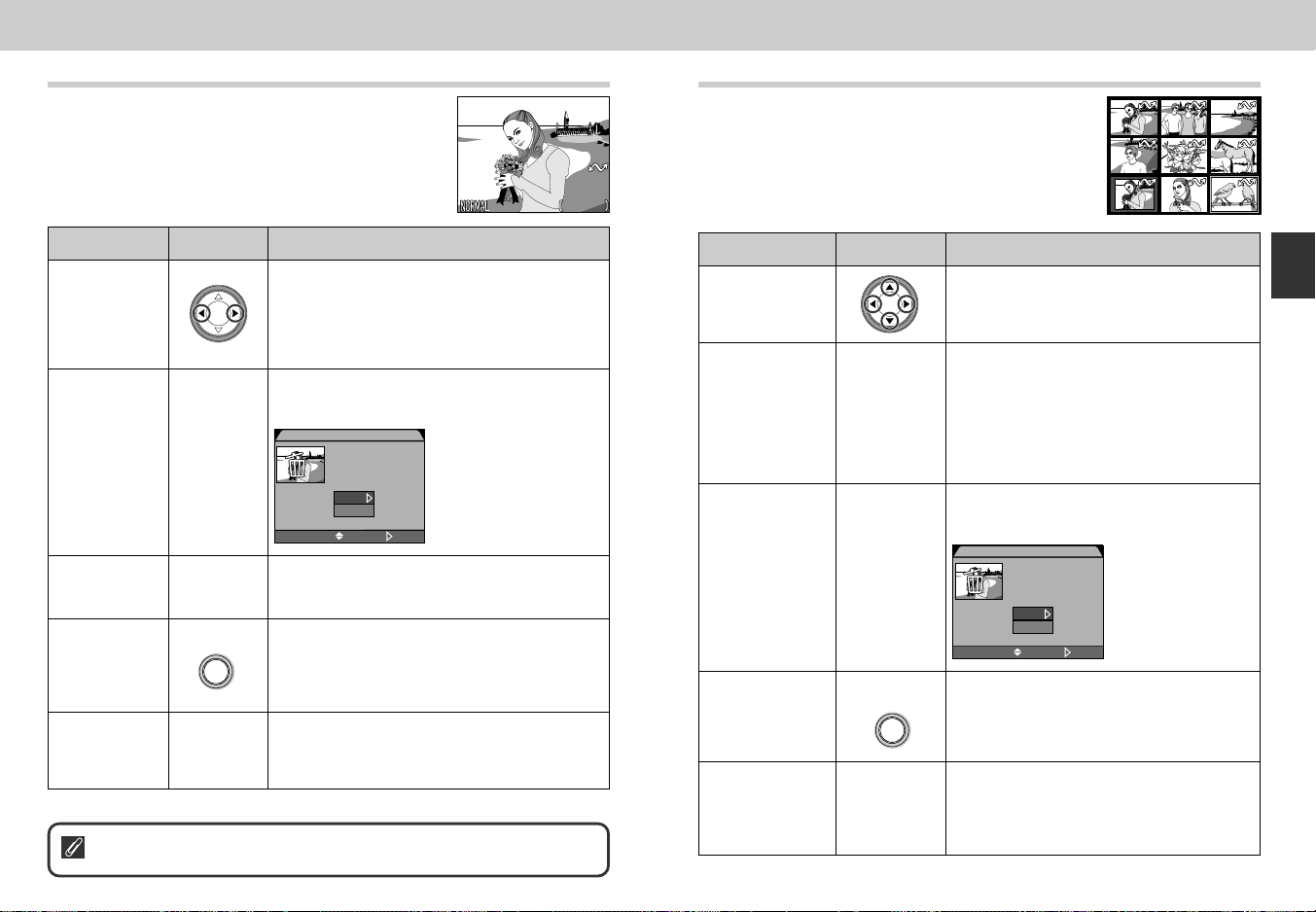
Visualización en pantalla completa
1/ 1
100100NINIKONKON
0000001.
JPGJPG
1
/
1
100NIKON
000
1.JPG
2002.09.152002.09.15
15:4015:40
2002.09.15
15:40
227222722272
7 8 9
4 5 6
1 2 3
789
456
123
1 Borrar Imágenes
Si o no ?
BORRAR
SELECC
No
Si
AJUS
1 Borrar Imágenes
Si o no ?
BORRAR
SELECC
No
Si
AJUS
Desde el modo de visualización rápida, presione
el botón QUICK p para activar la visualización a
pantalla completa. La imagen mostrada en el
modo de visualización rápida aparecerá a pantalla
completa.
Se pueden efectuar las siguientes operaciones:
To
Ver otras
fotografías
Borrar la
fotografía
actual
Ver varias
imágenes
Seleccionar la
fotografía
actual para
transferirla al
ordenador
Volver al modo
de disparo
Más información sobre le reproducción, consulte la pp. 55-64
Presionar
5
(1)
7
(3)
TRANSFER
Disparador/
Botón
QUICK p
Presione < para ver las imágenes grabadas con
anterioridad a la fotografía actual, o > para ver
las imágenes grabadas después de la fotografía
actual. Manténgalo pulsado para pasar
rápidamente las fotografías hasta llegar a la
fotografía deseada.
Aparece un diálogo de confirmación. Presione
≤/≥ en el multiselector para resaltar la opción
y > para seleccionarla.
Presione el botón 7 para ver un conjunto de
hasta nueve imágenes en miniatura (ver página
siguiente).
Las imágenes que se han seleccionado para
transferirlas al ordenador llevan la marca D.
Para seleccionar las imágenes que desea
transferir al ordenador más tarde, active o
desactive esta marca.
Para finalizar la visualización y volver al modo
Disparo, presione el botón QUICK p. Para
volver al modo de disparo y enfocar, presione el
disparador hasta la mitad.
Descripción
• Seleccione "No" para
guardar la fotografía
• Seleccione "Si" para
borrar la fotografía
Visualización de miniaturas
Presionando el botón 7 durante la visualización
a pantalla completa, aparece un menú con nueve
imágenes en miniatura. Mientras las miniaturas
están visibles pueden efectuarse las operaciones
siguientes:
Para
Resaltar imágenes
Cambiar el
número de
imágenes visibles
Borrar la imagen
resaltada
Seleccionar la
fotografía actual
para transferirla al
ordenador
Volver al modo de
disparo
Presionar
7/T (t)
5
TRANSFER
Disparador/
Botón
QUICK p
Presione ≤/≥/</> en el multiselector
para resaltar una miniatura
Cuando hay nueve miniaturas visibles,
presionando el botón 7 una vez pasan a
ser cuatro las miniaturas visibles.
Presionando el botón T (t) se puede
pasar de visualizar nueve a visualizar cuatro
miniaturas o bien, cuando se visualizan
cuatro miniaturas, resaltar una de ellas para
visualizarla a pantalla completa.
Aparece un diálogo de confirmación.
Presione ≤/≥ en el multiselector para
resaltar la opción, y > para seleccionarla.
Las imágenes que se han seleccionado
para transferirlas llevan la marca D. Para
seleccionar las imágenes que desea
transferir al ordenador más tarde, active o
desactive esta marca.
Para finalizar la visualización y volver al
modo de disparo, presione el botón QUICK
p. Para volver al modo de disparo y
enfocar, presione el disparador hasta la
mitad.
Descripción
A punto para empezar—Visualización de las fotografías
• Seleccione No
para conservar la
fotografía
• Seleccione Sí
para borrar la
fotografía
3332
Page 18
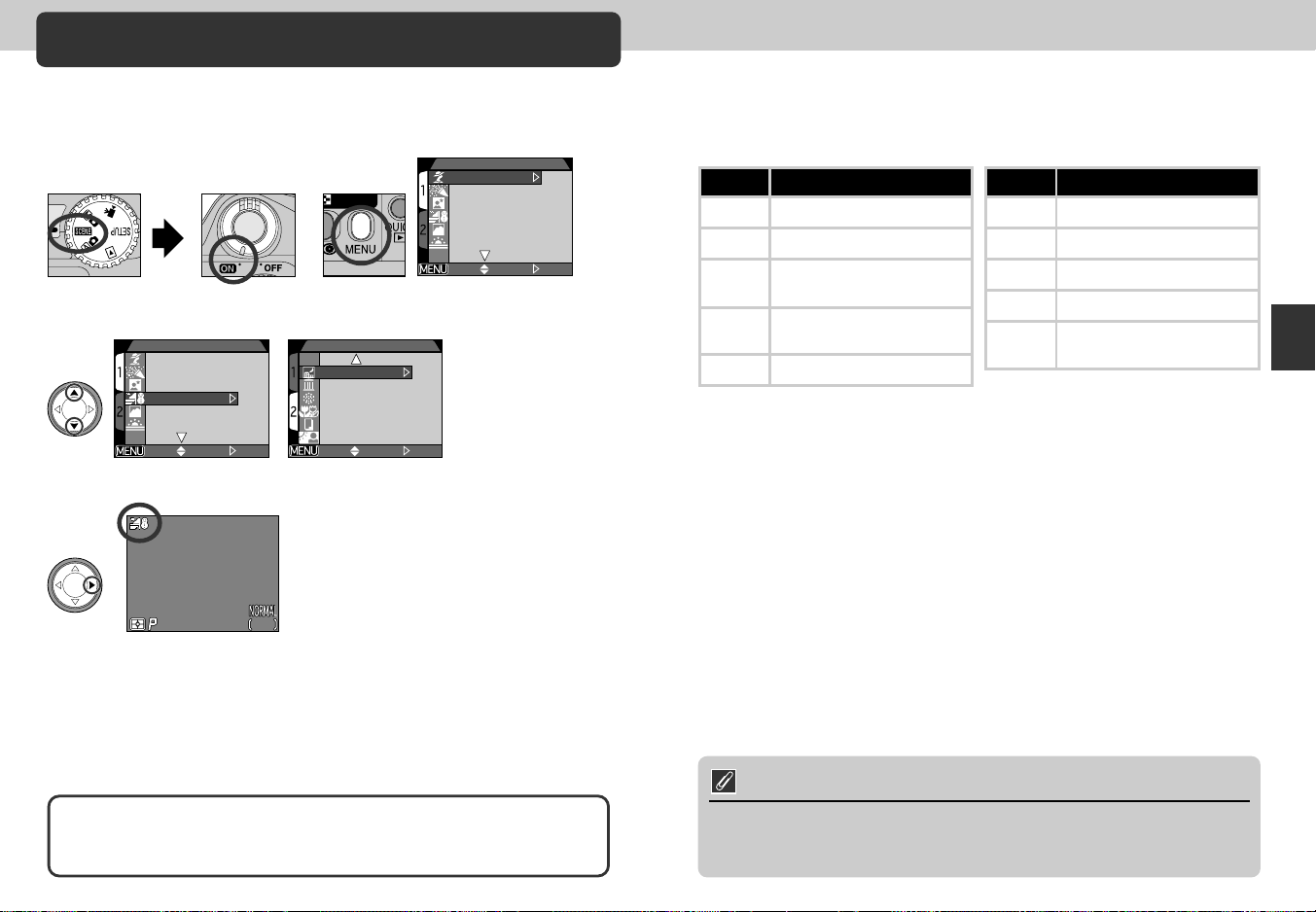
ESCENA 1
OFF SELECC HECHO
Fiesta/Interior
Retrato NocturnoRetrato Nocturno
Playa/NievePlaya/Nieve
PaisajePaisaje
Puesta de SolPuesta de Sol
Retrato
Fiesta/Interior
Retrato Nocturno
Playa/Nieve
Paisaje
Puesta de Sol
ESCENA 1
OFF SELECC HECHO
RetratoRetrato
Fiesta/InteriorFiesta/Interior
Retrato NocturnoRetrato Nocturno
PaisajePaisaje
Puesta de SolPuesta de Sol
Retrato
Fiesta/Interior
Retrato Nocturno
Playa/Nieve
Paisaje
Puesta de Sol
SELECC
OFF
HECHO
ESCENA 2
MuseoMuseo
Fuegos ArtificialesFuegos Artificiales
Primer PlanoPrimer Plano
TextoTexto
ContraluzContraluz
Paisaje Nocturno
Museo
Fuegos Artificiales
Primer Plano
Texto
Contraluz
Fotografía creativa: Seleccionar el modo Escenas
F2.8F2.8F2.81/2501/2501/250
227222722272
161616
La COOLPIX 4300 ofrece una serie de doce tipos de "escena" para
fotografiar los sujetos y situaciones más habituales.
Para seleccionar una escena:
1 2
Ajuste el dial de modo a SCENE
(escena) y encienda la cámara
Presione el botón MENU para que
aparezca el menú del modo
SCENE
3
Presione ≤/≥ para resaltar el tipo de composición
deseado
4
En función de la escena seleccionada, puede haber ciertas limitaciones en el uso
de los modos de flash (p. 48) y de enfoque (p. 41). En la tabla de opciones de
escena de las páginas siguientes se indican los modos de flash y de enfoque
posibles en cada escena. En caso de duda sobre el significado de los símbolos
utilizados, consulte la tabla siguiente:
Símbolo Modo de flash (3)
Ninguno Automático
P Flash cancelado
#
Automático con reducción
de pupilas rojas
O
Flash luz de día
(flash de relleno)
Símbolo Modo de enfoque (2)
Ninguno Autofoco (Automático)
0 Disparador automático
@ Infinito
™ Primer plano macro
0™
Primer plano macro +
disparador automático
SLOW Sincronización lenta
En escenas en las que el flash se desactiva automáticamente (P), la velocidad de
obturación se hace más lenta y las fotografías pueden salir borrosas debido al
movimiento imperceptible de la cámara ("temblor de la cámara"). Aunque en esos
casos está recomendado el uso de un trípode, también se sugieren otros métodos
que pueden ser útiles para evitar que las fotografías salgan borrosas:
Sujete la cámara firmemente con ambas manos y con los codos contra su
*
cuerpo.
Utilice un trípode o coloque la cámara sobre una superficie plana y horizontal,
**
como un muro o una mesa.
A punto para empezar—Fotografía creativa: Seleccionar el modo Escenas
Presione > para hacer la selección
y volver al modo de disparo
• El símbolo de la escena seleccionada
aparece en la pantalla.
• El tamaño y la calidad de la imagen
pueden ajustarse en el menú
CONFIGURACIÓN (p. 80).
Cuando se presiona el botón MENU para visualizar el menú ESCENAS, aparece
resaltado el último tipo de escena que se seleccionó. Vuelva a presionar el
botón MENU para salir del menú.
34 35
Nota sobre el modo ESCENAS
• En función del cada sujeto, el ajuste del modo ESCENAS no siempre produce
el resultado deseado. Si no está satisfecho con los resultados obtenidos con
el modo ESCENAS, inténtelo con el modo a.
Page 19

Escena
Descripción
3
(p. 48)
2
(p. 41)
Temblor
de la
cámara
Escena
Descripción
3
(p. 48)
2
(p. 41)
Temblor
de la
cámara
s
Retrato
d
Fiesta/
Interior
f
Retrato
Nocturno
g
Playa/
Nieve
h
Paisaje
Se utiliza para retratos. El
sujeto principal sale nítido
mientras que los detalles
del fondo aparecen algo
difuminados para aportar
profundidad a la composición.
• El grado de difuminado de los detalles
del fondo depende de la cantidad de luz
disponible.
• La zona de enfoque puede
seleccionarse manualmente utilizando el
multiselector (p. 112).
Se utiliza para captar tanto
los detalles del fondo como
el sujeto principal, o para
captar los efectos de la luz
de las velas y otros tipos
de iluminación de interior.
Se utiliza para conseguir
fotografías con un equilibrio
natural entre el sujeto
principal y el fondo cuando
se hacen retratos contra un
telón de fondo o un escenario nocturno.
Se utiliza para captar toda
la luminosidad de los
campos nevados, las
playas o el agua iluminada
por el sol.
Se utiliza para plasmar
vívidamente los paisajes
potenciando los
contornos, colores y
contrastes de cielos y
bosques.
Todos
#
#
Todos
P
Automático,
0
Automático,
0
Automático,
0
Todos
0,
@
j
Puesta
de Sol
—
k
Paisaje
Nocturno
v
Museo
*
l
*
—
—
Fuegos
artificiales
z
Primer
plano
Permite captar la belleza de
las tonalidades rojizas del
amanecer y la puesta del sol
tal como las vemos al
natural.
Se utiliza en fotografías con
velocidad de obturación lenta
para conseguir paisajes
nocturnos sensacionales.
Se utiliza en aquellos lugares
en los que está prohibido el
uso del flash (por ejemplo en
museos y galerías de arte) o
en otras situaciones en las
que no quiera utilizar el flash.
• En algunos lugares puede estar prohibido
hacer todo tipo de fotografías. Antes de
hacerlas pida autorización.
En este tipo de escenas se
utilizan velocidades de
obturación lentas para
captar el estallido de luz de
los fuegos artificiales.
Se utiliza para hacer primeros
planos de sujetos como
flores o insectos haciendo
que el fondo aparezca
difuminado.
• Se puede seleccionar manualmente la zona
de enfoque con el multiselector (p. 112).
• La distancia mínima de enfoque varía en
función de la posición del zoom. Cuando la
cámara está con el zoom al mínimo, el
indicador del modo de enfoque (™) de la
pantalla se vuelve amarillo. En esta posición,
la cámara puede enfocar sujetos situados a
sólo 4cm del objetivo.
P
P
P
P
P
Automático,
0,
@
0,
@
Automático,
0, ™,
0™
@
™,
0™
*
**
A punto para empezar—Fotografía creativa: Seleccionar el modo Escenas
*
**
*
3736
Page 20

Escena
x
Texto
c
Contraluz
Descripción
Se utiliza para obtener
fotografías nítidas de
textos o dibujos sobre un
panel blanco, una tarjeta
comercial o impresos.
Para fotografiar un sujeto cercano, ajuste
la cámara al modo Primer plano macro
(p. 42).
Se utiliza en aquellas
situaciones en las que la
luz procede de detrás del
sujeto, haciendo que sus
facciones queden en la
sombra, o bien cuando el sujeto está a la
sombra pero el fondo es muy luminoso. El
flash se disparará automáticamente para
"rellenar" (iluminar) las sombras.
3
(p. 48)
Todos
O
2
(p. 41)
Todos
Automático,
0
Temblor
de la
cámara
—
—
Más allá de
apuntar y
disparar
En este capítulo encontrará indicaciones sobre los
controles que se utilizan con más frecuencia,
como:
Selección del modo de disparo
Modo de enfoque
Zoom Digital
Modo de flash
Hacer películas
Compensación de la exposición
Controles de la
cámara
Selección del
modo de disparo
p. 40
Modo de enfoque
Pp. 41-45
Zoom Digital
Pp. 46-47
Modo de flash
Pp. 48-49
Hacer películas
p. 50
Compensación de
la exposición
p. 51
Guardar o borrar
pp. 52
Reducción de ruido
Cuando se utilizan velocidades de obturación lentas suele aparecer "ruido" en
forma de píxeles de colores brillantes diseminados por la fotografía. Esto se
nota especialmente en las zonas oscuras de la imagen. En los ajustes Retrato
nocturno y Paisaje nocturno, las fotografías realizadas con una velocidad de
obturación de 1/4 de seg. o inferior se procesan para reducir el ruido (tenga en
cuenta que esto aumenta el tiempo necesario para procesar las fotografías
antes de ser guardadas en la tarjeta de memoria). Mientras está activada la
reducción de ruido, aparecen las letras NR.
38
Guardar o borrar
Sensibilidad (equivalente ISO)
Enfoque manual
Sensibilidad
(equivalente ISO)
P. 5 3
Enfoque manual
P. 5 4
39
Page 21

Selección del modo de disparo
F2.8
1/250
2272
16
Modo de enfoque
El botón 2
En esta sección se explica cuándo utilizar cada uno de los modos de
disparo. Para seleccionar un modo de disparo, sitúe el dial de modo
en la posición adecuada.
En la tabla siguiente se indica cuándo utilizar cada uno de los modos
de disparo.
Modo
a
Automático
i
ESCENA
å
Manual
m
Película
Cuándo utilizarlo
El modo Automático se utiliza para fotografías sencillas de
"apuntar y disparar", así como para instantáneas. También
se recomienda para hacer fotografías que más tarde se
retocarán en el ordenador.
En este modo, la cámara establece automáticamente la
mayoría de los ajustes en función de la escena
seleccionada.
Pueden ir estableciéndose uno a uno los diferentes
ajustes necesarios para la composición.
Se utiliza para grabar películas sin sonido de 320 x 240
píxeles en (QVGA). La grabación comienza a unos 15 fps
cuando se presiona el disparador y finaliza 40 segundos
después. o cuando se vuelve a presionar el disparador.
Página
24
34
96
50
Seleccione un modo de enfoque adecuado al sujeto y a la
composición.
Ajuste
Sin símbolo
Autofoco
0
Autofoco +
disparador
automático
@
Infinito
™
Primer plano macro
0™
Primer plano
macro + disparador
automático
La cámara ajusta automáticamente el enfoque en
función de la distancia al sujeto. Se utiliza con sujetos
situados a una distancia del objetivo de 30 cm (ajuste
gran angular) o a 60cm (ajuste teleobjetivo).
Combina el autofoco con la demora del disparador
automático de 10 ó 3 seg. Se utiliza para autorretratos
o para evitar que la fotografía salga borrosa debido al
movimiento de la cámara al presionar el disparador.
El enfoque se fija a infinito, lo que permite a la cámara
enfocar escenas lejanas a través de objetos situados en
primer término, como una ventana. El flash está
desactivado.
Con el zoom en su posición más ancha, el símbolo ™
de la pantalla se vuelve amarillo y la cámara puede
enfocar objetos situados a sólo 4 cm del objetivo. Se
utiliza para primeros planos.
Combina el primer plano macro con la demora del
disparo de 10 ó 3 segundos. Se utiliza para evitar que
la fotografía salga borrosa debido al movimiento de la
cámara al presionar el disparador.
Descripción
Para seleccionar un modo de enfoque, presione el botón 2
repetidamente hasta que el ajuste deseado aparezca en la pantalla.
Más allá de apuntar y disparar—Selección del modo de disparo/Modo de enfoque
1/250
F2.8
F2.81/250
2272
2272
16
16
4140
Page 22

Primer plano macro
F2.8F2.8F2.81/2501/2501/250
227222722272
161616
F2.8F2.8F2.81/2501/2501/250
227222722272
161616
Con el zoom en su posición más ancha, en la que el símbolo ™ aparece en
amarillo, se puede enfocar a una distancia de sólo 4 cm del objetivo.
• Se recomienda encuadrar las imágenes en la pantalla cuando se utiliza el
primer plano macro.
• Aunque en el primer plano macro se puede utilizar el flash, en algunas
ocasiones la luz no puede iluminar por completo al sujeto. Haga una fotografía
de prueba y compruebe los resultados en la pantalla.
Disparador automático
Coloque la cámara
1
• Coloque la cámara en un trípode (recomendado) o sitúela sobre una
superficie plana y estable.
Active el temporizador
3
Presione el
disparador
una vez
10 seg. 3 seg. 1 seg.
El piloto del
disparador
automático
parpadea
En la pantalla aparece la cuenta atrás
del temporizador mostrando los
segundos restantes para que se
haga la fotografía.
Presione el
disparador
dos veces
El piloto del
disparador
automático se
ilumina
Se efectúa
el disparo
Más allá de apuntar y disparar—Modo de enfoque
Seleccione el modo de disparo automático
2
Presione el botón 2 hasta que 0
o ™0 aparezcan en el visor.
En la pantalla aparece el símbolo de
disparo automático.
• Encuadre la fotografía de manera que el sujeto principal sea lo que esté
situado más cerca de la cámara.
• La luz del disparador automático situada junto a la ventana del flash empieza
a parpadear cuando se pulsa el disparador, y continúa haciéndolo hasta un
segundo antes de que se haga la fotografía. Durante el segundo final, la luz
permanece encendida para advertirle de que está a punto de efectuarse el
disparo.
• Para detener el temporizador, presione el disparador dos veces con la
demora de 10 segundos y una vez con la de 3 segundos.
bservación sobre el uso del disparador automático
Si utiliza el disparador automático con un sujeto apartado del centro, seleccione
la opción Manual del menú OPCIONES DE ENFOQUE > Modo de zona de
AF del modo de disparo å (p. 111), seleccione la zona de enfoque
adecuada, y luego ajuste el disparador automático. También puede seleccionar
Primer plano en el modo ESCENAS, seleccione la zona de enfoque adecuada
y ajuste el disparador automático.
4342
Page 23

Modo de autofoco (AF continuo/AF único)
F2.8F2.8F2.81/2501/2501/250
227222722272
161616
F2.8F2.8F2.81/2501/2501/250
227222722272
161616
El sistema de enfoque automático funciona en uno de los dos modos
existentes, dependiendo de si la pantalla está apagada o encendida.
En los modos a, Escenas o Película, la cámara ajusta el enfoque
continuamente mientras la pantalla permanece encendida (autofoco
continuo, p. 113). Cuando la pantalla está apagada, la cámara no
enfoca hasta que se presiona el disparador hasta la mitad de su
recorrido (autofoco único, p. 113). En ambos casos, el enfoque se
bloquea cuando se presiona el disparador hasta la mitad y permanece
bloqueado mientras se mantenga el disparador en esa posición
(bloqueo del enfoque, p. 45).
En el modo å, se utiliza el autofoco único independientemente de si
la pantalla está encendida o apagada, aunque el elemento Opciones
de enfoque: Modo de autofoco del menú DISPARO puede utilizarse
para activar el enfoque continuo cuando la pantalla esté encendida
(p. 113).
Conseguir buenos resultados con el autofoco
El autofoco funciona bien cuando:
• Hay contraste entre el sujeto y el fondo. Por ejemplo, es posible que el
autofoco no funcione bien cuando el sujeto es del mismo color que el fondo.
• El sujeto está iluminado uniformemente.
El autofoco no funciona bien cuando:
• Se intenta enfocar simultáneamente dos o más sujetos situados a diferentes
distancias de la cámara. Por ejemplo, es posible que el autofoco no funcione
bien si se quiere fotografiar un sujeto que se encuentra dentro de una jaula,
porque las barras de la jaula estarán más cerca de la cámara que el sujeto
principal, y tanto las barras como el sujeto principal se encontrarán en el área
de enfoque del centro del fotograma.
• El sujeto es muy oscuro (no obstante, el sujeto tampoco debe ser mucho más
brillante que el fondo).
• El sujeto se mueve con rapidez.
Si la cámara no consigue enfocar con el autofoco (p. 45), enfoque otro sujeto
que se encuentre a la misma distancia y utilice el bloqueo del enfoque.
Bloqueo del enfoque
Según los efectos que quiera conseguir en la fotografía, es posible que el sujeto
no esté situado en el centro del encuadre. En el modo a y en todos las
opciones del modo ESCENAS, salvo Retrato y Primer plano (pp. 36 y 37), la
cámara enfoca automáticamente al sujeto situado en el centro del fotograma. Si
el sujeto no se encuentra en el centro del fotograma cuando se presiona el
disparador hasta la mitad, la cámara enfocará el fondo y el sujeto principal no
estará enfocado. El bloqueo del enfoque se utiliza para enfocar primero el
sujeto y ajustar luego el encuadre de la imagen antes de hacer la fotografía.
Enfoque
1
• Sitúe el sujeto en el centro del
fotograma y presione el
disparador hasta la mitad.
Compruebe el piloto indicador del autofoco
2
• Mientras presiona hasta la mitad el disparador,
compruebe que el piloto del autofoco (verde) que
se encuentra al lado del visor esté encendida de
forma continua, lo que indica que el sujeto está
enfocado. El enfoque permanecerá bloqueado
mientras mantenga presionado el disparador
hasta la mitad.
Vuelva a encuadrar la imagen y haga la fotografía
3
• Mantenga presionado el
disparador hasta la mitad y
vuelva a encuadrar la imagen.
Presione el disparador
completamente para hacer la
fotografía.
No cambie la distancia entre la cámara y el sujeto cuando está activado el
bloqueo del enfoque. Si el sujeto se mueve, retire el dedo del disparador y
vuelva a enfocar desde la nueva distancia.
Más allá de apuntar y disparar—Modo de enfoque
4544
Page 24

F4.9
1/250
2272
F4.9
1/250
2272
Zoom digital
El botón
Esta cámara digital de Nikon dispone de dos tipos de zoom: el zoom
óptico, en el que puede utilizarse el teleobjetivo de la cámara para
ampliar el sujeto hasta 3 veces, y el zoom digital, que utiliza el
procesamiento digital para ampliar aún más la imagen, hasta 4 veces,
lo que supone una ampliación total de hasta 12x.
Zoom digital
Cuando el zoom óptico está ajustado al máximo, si se mantiene presionado el
botón T durante dos segundos, se activa el zoom digital.
2272
2272
2272
F4.9
F4.91/250
F4.9
F4.91/250
1/250
El zoom óptico está en
la posición máxima
En la gama de zoom digital, se puede aumentar y reducir el zoom presionando los
botones W y T. Para cancelar el zoom digital, presione el botón W hasta que el
indicador de zoom desaparezca o apague la cámara.
161616
Mantener
apretado 2 seg.
La luz indicadora de autofoco parpadea lentamente
para indicar que las fotos no pueden encuadrarse
adecuadamente en el visor
1/250
En la gama de zoom
digital, el indicador de
zoom se vuelve amarillo
2272
161616
Zoom óptico y zoom digital
En el zoom digital, los datos procedentes del sensor de imagen de la cámara
se procesan digitalmente para ampliar la parte central de la imagen de manera
que esta llena todo el encuadre. A diferencia del zoom óptico, el zoom digital
no aumenta la cantidad de detalles visibles en la fotografía, sino que amplía los
detalles visibles con el zoom óptico al máximo, lo que produce una imagen
ligeramente "granulada". Otra diferencia entre el zoom digital y el zoom óptico
es que los efectos del primero sólo pueden verse en la pantalla y no en el visor,
lo que significa que la pantalla debe estar encendida para utilizar el zoom
digital.
Limitaciones en el uso del zoom digital
El zoom digital sólo puede utilizarse cuando la pantalla está encendida. El zoom
digital no puede utilizarse cuando:
• La pantalla está apagada
• La calidad de imagen está ajustada a HI (p. 81)
• Se ha seleccionado Blanco y Negro en el submenú Ajuste de imagen
(p. 103)
• Se han seleccionado las opciones Disparo múlti 16 o Ultra rápida del
submenú Continuo (p. 100).
Más allá de apuntar y disparar—Zoom Digital
4746
Page 25

Modo de flash
F2.8
1/250
2272
16
El botón 3
Puede seleccionar el modo de flash que prefiera entre las cinco
opciones siguientes:
El modo de flash se controla con el botón 3.
Ajuste
Sin símbolo
Automático
P
Flash cancelado
#
Automático con
reducción de
pupilas rojas
O
Flash luz de día
(flash de relleno)
SLOW
Sincronización
lenta
El flash se dispara cuando hay poca luz. Es la mejor opción
en la mayoría de situaciones.
El flash no se dispara cuando hay poca luz.
El flash se dispara tras una breve demora.
Se utiliza para retratos (los mejores resultados se obtienen
cuando el sujeto está situado dentro del alcance del flash y
mirando hacia la luz de predestellos).
El flash se dispara siempre que se hace una fotografía.
Se utiliza para "rellenar" (iluminar) las sombras y los sujetos a
contraluz.
Flash automático combinado con una velocidad de
obturación lenta. Se utiliza para captar tanto el sujeto como el
fondo por la noche o con luz tenue.
Descripción
La luz indicadora de flash listo
Después de cada exposición el sistema de flash necesita un tiempo para
recargarse. Si se presiona el disparador hasta la mitad mientras el flash está
cargándose, la luz indicadora de flash listo que hay junto al visor parpadea.
Retire el dedo unos instantes del disparador y vuelva a intentarlo.
2272
2272
F2.8
F2.81/250
1/250
Presione el botón 3 repetidamente
hasta que el modo deseado aparezca
en la pantalla.
16
16
No tape la ventana del flash
No ponga los dedos u otros objetos delante de la ventana del flash cuando
vaya a utilizarlo. Si una fotografía sale oscura a pesar de la utilización del flash,
puede ser que se tapara accidentalmente la ventana del flash; compruebe que
no haya nada que obstruya el flash y vuelva a intentarlo.
Cuando la iluminación es escasa
Cuando la iluminación es escasa y el flash está desactivado (P) o se ha
seleccionado la sincronización lenta (SLOW), las fotografías pueden salir
borrosas. En tales circunstancias, se recomienda el uso de un trípode. Con
velocidades de obturación inferiores a 1/4 de segundo, el indicador de
velocidad de obturación de la pantalla se vuelve amarillo. A velocidades de
obturación por debajo de 1/4 seg., puede aparecer ruido en las zonas oscuras
de la imagen. Este ruido, en forma de píxeles de colores brillantes diseminados
por la imagen, puede reducirse con el ajuste Reducción de Ruido.
Tenga en cuenta que el flash se desactivará (P) automáticamente:
• Si se ajusta el autofoco a "@" (Infinito; p. 41)
• Si h (paisaje), j (puesta de sol), k (paisaje nocturno), v (museo), l
(fuegos artificiales) o z (primer plano) están seleccionados en el modo
Escenas (p. 36 y 37) o si el dial de modo está ajustado a m (película) (p. 50).
• Si se activa el BSS (p. 102) o se selecciona un ajuste diferente a Unico en
el menú CONTINUO (p. 100) del modo å.
• Si se utilizan los ajustes del conversor de objetivo (OBJETIVO) (p. 105).
• Si está activada la opción Bloqueo AE de la exposición automática del
submenú Opciones de exposición (p. 110).
Más allá de apuntar y disparar—Modo de flash
4948
Page 26

Hacer películas
F2.8
40"
1/125
320
F2.8F2.8F2.81/2501/2501/250 2.02.02.0
227222722272
161616
En el modo m (película), la COOLPIX 4300 puede grabar películas sin
sonido de hasta cuarenta segundos de duración a una velocidad de
quince fotogramas por segundo.
Ajuste el dial de modo a m (película)
1
• El contador de fotogramas
indicará la longitud de la
película que puede grabarse.
• El símbolo del modo Película
aparece en la esquina
320
320
F2.8
F2.81/125
Presione para iniciar la grabación.
inferior izquierda de la
40"
40"1/125
pantalla.
2
Compensación de la exposición
El botón 1
Para hacer fotografías más oscuras o más claras puede modificar el
valor de exposición determinado por la cámara.
La compensación de la exposición puede ajustarse a valores entre -2,0
EV (subexposición) y +2,0 EV (sobrexposición) en incrementos de 1/3
de EV.
Presione ≤/≥ en el multiselector mientras mantiene presionado el
botón 1.
1
2
Más allá de apuntar y disparar—Hacer películas/Compensación de la exposición
Vuelva a presionar para finalizar la grabación.
3
• La grabación finaliza automáticamente cuarenta
segundos después de su inicio o si no queda
memoria disponible en la tarjeta.
• La película se guardará como archivo de película
QuickTime con la extensión de archivo ".MOV".
Observaciones sobre el modo de película
• No se puede utilizar el zoom digital.
• No se pueden grabar películas con la pantalla apagada.
• El flash se desactiva automáticamente.
Para obtener más información sobre la reproducción de
películas, consulte la p. 62.
Mientras mantiene presionado el
botón 1, presione ≤ para
aumentar el valor de exposición, y
≥ para reducirlo.
Por defecto, la cámara "recuerda" el valor de compensación de la exposición y
lo recupera en la siguiente ocasión en que se ajusta el dial de modo a å. Si
lo desea, puede ajustar la compensación de la exposición para que vuelva a
±0,0 EV cuando en el dial de modo se seleccione un nuevo ajuste o cuando se
apague la cámara.
Compruebe el valor de exposición en
la pantalla.
Los efectos de la compensación son
visibles en la pantalla, ajústela hasta
que obtenga el resultado deseado.
En la pantalla aparece el símbolo !.
5150
Page 27

BORRAR
No
Si
SELECC AJUS
BORRAR IMBORRAR IMÁGENES ?GENES ?BORRAR IMÁGENES ?
Guardar o borrar: Visualización de fotografías
F2.8F2.8F2.81/2501/2501/250
400400400
227222722272
100100
200200
400400
AUTOAUTO
100
200
400
AUTO
161616
Sensibilidad (equivalencia ISO) (sólo en å)
Después de cada disparo, la fotografía que
acaba de hacer aparece unos instantes en la
pantalla hasta que acaba de guardarse en la
tarjeta de memoria. Mientras la fotografía está
visible, pueden realizarse las siguientes
operaciones:
Para Presionar Descripción
Aparece un diálogo de confirmación. Presione el
multiselector ≤/≥ para resaltar la opción, y > para
seleccionarla.
Borrar la %
fotografía
Prolongar la $
visualización
(1)
(2)
1 para borrar la fotografía como se ha descrito
anteriormente. Si no se efectúa ninguna operación
durante veinte segundos, la fotografía se guardará
automáticamente.
• Seleccione No para guardar
• Seleccione Sí para borrar la
La visualización se prolonga
durante veinte segundos y el
símbolo de pausa ($) cambia
a REC. Durante ese tiempo,
puede presionar el botón
2 para grabar la
fotografía y volver al modo de
disparo, o presionar el botón
la fotografía y volver al modo
de disparo
fotografía
Ajustar la sensibilidad
En el modo a, la cámara ajusta automáticamente la sensibilidad en
función de las condiciones de iluminación. Cuando el dial de modo se
encuentra en å, puede elegir un valor de sensibilidad determinado
entre los cuatro valores posibles.
Valor Descripción
Equivalente a un valor de 100 en condiciones normales. Si la
AUTO iluminación es deficiente, la cámara aumenta automáticamente la
(por defecto) sensibilidad para compensarlo. En la pantalla sólo aparece el
símbolo ISO si la sensibilidad ha aumentado por encima de 100.
100 Equivale aproximadamente a 100 ISO
200 Equivale aproximadamente a 200 ISO
400 Equivale aproximadamente a 400 ISO
Sensibilidad
indicada en
la pantalla
+
La sensibilidad se ajusta presionando el botón de zoom
mientras se mantiene presionado el botón 1.
100 200 400 AUTO
Más allá de apuntar y disparar—Guardar o borrar/Sensibilidad (equivalente ISO)
La sensibilidad también puede ajustarse mediante el elemento "ISO" de los
menús de disparo å (p. 106).
• En fotografías realizadas con valores distintos a 100 puede aparecer un cierto
moteado (ruido).
• Los cambios en la sensibilidad no afectan a los modos a ni ESCENAS.
5352
Page 28

Enfoque manual (sólo en å)
F2.8F2.8F2.81/2501/2501/250
227222722272
161616
En el modo å, puede utilizarse el enfoque manual en lugar del
autofoco para aquellas situaciones en las que con el autofoco no
puede conseguir los resultados que desea.
Presione el botón de zoom mientras mantiene presionado el
1
botón 2.
• El indicador de enfoque manual
muestra la distancia de enfoque
+
Utilizando ese indicador como guía, siga presionando el botón de
2
zoom hasta que el sujeto esté enfocado.
• La distancia de enfoque posible depende del
modo de enfoque seleccionado (p. 41). Tenga en
cuenta que la gama de distancias de enfoque de
4 a 30cm sólo está disponible en los modos ™
(primer plano macro) y ™0 (primer plano macro
+ disparador automático) ajustando el ángulo
mayor.
• Salvo que se haya Desactivado la opción Confirmación de enfoque del
submenú Opciones de enfoque (p. 113), el indicador de confirmación del
enfoque se activará automáticamente cuando se utilice el enfoque manual, y los
objetos que estén enfocados aparecerán nítidamente perfilados en la pantalla.
• El enfoque manual puede cancelarse presionando el botón 2.
aproximada desde el objetivo que
puede estar entre ™ (4cm), con el
ángulo mayor, e infinito @.
Reproducción de
fotografías
En esta sección se explican las operaciones que
pueden llevarse a cabo cuando el dial de modo
está en p.
Reproducción a pantalla completa
Reproducción de miniaturas
Ver más de cerca: Zoom de reproducción
Creación de copias pequeñas de imágenes:
Imagen pequeña
Reproducción de películas
Opciones de
reproducción
Reproducción a
pantalla completa
Pp. 56-57
Reproducción de
miniaturas
P. 5 8
Ver más de cerca:
Zoom de reproducción
P. 5 9
Creación de copias pequeñas de
imágenes: Imagen pequeña
Pp. 60-61
Reproducción de
películas
P. 6 2
Información
fotográfica
Pp. 63-64
Observaciones sobre el enfoque manual
• Cuando vaya a utilizar el disparador automático, seleccione siempre el
disparador automático (p. 42) antes de seleccionar la distancia de enfoque. Si
cambia de modo de enfoque después de seleccionar la distancia de enfoque,
se cancelará el enfoque manual.
• Utilice el autofoco (p. 44) cuando haya acoplado un conversor de objetivo
opcional (p. 132). En el modo de enfoque manual, la distancia de enfoque real
es diferente de la que aparece en la pantalla.
• Cuando el enfoque manual está ajustado en el extremo ™ del indicador de
enfoque manual, es posible que la cámara no pueda enfocar en algunas
posiciones del zoom. Si esto ocurre, el indicador de enfoque manual de la
pantalla se vuelve rojo. Aumente o reduzca el zoom hasta que el indicador de
enfoque manual deje de estar rojo.
54
Información fotográfica
55
Page 29

100NINI
KON
000
JPG
2002.09.15
15:40
2272
1 Borrar Imágenes
Si o no ?
BORRAR
SELECC
No
Si
AJUS
Reproducción a pantalla completa
Cuando el dial de modo se ajusta a p, la cámara entra en el modo de
reproducción y en la pantalla aparece la fotografía más reciente.
2002.09.15
2002.09.15
15:40
15:40
2272
2272
En el modo de reproducción pueden efectuarse las operaciones siguientes:
Para Presione Página
Ver otras
imágenes
Ocultar la
información
de la fotografía/
Apagar la pantalla
Crear una
imagen pequeña 60
Reproducir
película
QUICK p 62
KON
100
100NIKON
000
1.JPG
1.JPG
000
1/ 1
1/ 1
Descripción
Presione < para ver fotografías
grabadas antes de la fotografía
actual, y > para ver las grabadas
después de la fotografía actual.
Mantenga el multiselector presionado
para desplazarse rápidamente al
número de fotografía deseado.
Presione ≤ para ocultar la
información de la fotografía. Vuelva a
presionarlo para apagar la pantalla.
Vuelva a presionarlo otra vez para
que aparezca la información de la
fotografía.
Si la imagen actual es una fotografía,
presionando ≥ se creará una copia
en pequeño para enviarla
electrónicamente.
Si la imagen actual está marcada con
el símbolo m para indicar que se
trata de una película, pulsando el
botón QUICK p empieza la
reproducción de la misma. Vuelva a
pulsarlo para detener la reproducción.
Para Presione Página
Descripción
Aparecerá un diálogo de confirmación.
Presione ≤/≥ en el multiselector para
resaltar la opción, y x> para
seleccionarla.
• Seleccione
Borrar la
fotografía actual
5
"No" para
guardar la
fotografía sin
Reproducción de fotografías—Reproducción a pantalla completa
—
borrarla.
• Seleccione
"Sí" para
borrar la
fotografía
Ver varias 7
—
fotografías (3)
Aumentar el zoom
en la imagen actual
Ver el menú
Reproducción
T
(T)
MENU 117
Presione el botón 7 para visualizar un
conjunto de hasta nueve fotografías en
miniatura.
Presione el botón T (T) para ampliar la
fotografía actual.
Presione el botón MENU para visualizar
u ocultar el menú Reproducción.
58
59
—
Ver información
fotográfica
Seleccionar la
imagen actual
para transferirla
a un ordenador
6
(2)
TRANSFER
Pulse el botón 6 para ver la
información sobre la imagen.
Las imágenes seleccionadas para su
transferencia llevan la marca D. Para
seleccionar las imágenes que desea
transferir al ordenador más tarde, active
o desactive esta marca.
63
66
5756
Page 30

7 8 9
4 5 6
1 2 3
789
456
123
4.04.0
ZOOMZOOMSCROLL
SCROLL
Reproducción de imágenes en miniaturas Ver más de cerca: Zoom de reproducción
1 Borrar Imágenes
Si o no ?
BORRAR
SELECC
No
Si
AJUS
Si se presiona el botón 7 en el modo de
visualización a pantalla completa aparece un
menú de nueve imágenes en miniatura.
Para Presionar
Resaltar las
imágenes
Ver la imagen
seleccionada a un 7
tamaño mayor
Borrar la imagen
seleccionada
Seleccionar la
fotografía resaltada
para transferirla
al ordenador
5
TRANSFER
Presione ≤/≥/</> en el multiselector
para resaltar una imagen en miniatura.
Presione 7 una vez para visualizar un
menú de cuatro imágenes en miniatura.
Presione 7 de nuevo para ver la imagen
en miniatura seleccionada a pantalla
completa. Las imágenes pequeñas se
visualizan con un marco gris.
Aparece en pantalla un diálogo de
confirmación. Presione ≤/≥ en el
multiselector para resaltar la opción y >
para seleccionarla.
Las imágenes seleccionadas para su
transferencia aparecen marcadas con el
símbolo D. Para seleccionar o cancelar
la selección de una imagen que se
transferirá posteriormente al ordenador,
active o desactive esa marca.
Descripción
• Seleccione "No"
para volver al
modo de
reproducción de
miniaturas sin
borrar la imagen.
• Seleccione "Sí"
para borrar la
imagen.
Utilice el botón T (T) para aumentar el zoom
sobre la imagen que aparece a pantalla completa
(el zoom no se puede utilizar con los archivos de
película ni con las imágenes pequeñas).
Operación
Presione
T (t)
Presione
y
Aumenta el zoom aplicado a la fotografía. El zoom aumenta cada
vez que se presiona este botón, hasta un máximo de 6,0X.
Mientras se aumenta una imagen con el zoom, el indicador T y el
factor de zoom se muestran en pantalla.
Cancela el zoom.
Permite desplazarse a otra zona de la imagen.
Función
Observaciones sobre el zoom de reproducción
Para ver otras imágenes de la tarjeta de memoria, cancele el zoom y utilice el
multiselector.
Puede que se necesite un tiempo adicional para visualizar fotografías realizadas
con un ajuste de calidad HI.
El zoom de reproducción no puede utilizarse con películas, copias creadas con
la opción de imágenes pequeñas ni con fotografías realizadas con el ajuste
Ultra rápida.
Reproducción de fotografías—Reproducción de miniaturas/Ver más de cerca: Zoom de reproducción
5958
Page 31

2/ 6 6
100100NINIKONKON
0000002.
JPGJPG
2002.09.152002.09.15
15:4515:45
227222722272
100NIKON
0002.
JPG
2002.09.15
15:45
2
/
6
1/ 6
100100NINIKONKON
0000001.
JPGJPG
100NIKON
0001.
JPG
2002.09.152002.09.15
15:4015:40
2002.09.15
15:40
227222722272
1
/
6
IMAGEN PEQUEÑA
¿Crea archivo de
imagenes peueñas?
Si
No
SELECC AJUS
2002.09.152002.09.15
15:4015:40
2002.09.15
15:40
7
/
7
SmSm
all
PicPic
640x480640x480
BASICBASIC
Sm
all
Pic
640x480
BASIC
100100NINIKONKON
0000007.
JPGJPG
7/ 7
100NIKON
000
7.JPG
Creación de copias pequeñas de imágenes: Imagen pequeña
Al presionar el botón ≥ (SMALL PIC.) en los modos de reproducción
o visualización a pantalla completa se crea una copia pequeña de la
imagen en pantalla. Antes de crear una copia, seleccione un tamaño
mediante la opción Imagen pequeña del menú Reproducción. Las
copias puede tener 640 x 480, 320 x 240, 160 x 120 ó 96 x 72 píxeles
de tamaño y la cámara les asigna automáticamente una calidad de
imagen BASIC, lo que las hace ideales para su distribución por correo
electrónico o su publicación en páginas de Internet.
Para crear una copia pequeña de una imagen que se está
reproduciendo o visualizando a pantalla completa:
1
Visualice una imagen en los modos
de reproducción o visualización a
pantalla completa para crear un
archivo de imagen pequeña
3
Presione ≥ (botón SMALL PIC.)
5
Presione > para crear una copia
de la fotografía con el tamaño
designado en el menú Imagen
pequeña.
2
Presione </> para seleccionar
una fotografía
4
Presione ≤/≥ para resaltar "Sí"
6
Presione > para confirmar la
imagen pequeña.
Acerca de las imágenes pequeñas
Una vez creadas, las copias son independientes de los originales: borrar una
copia no tiene ningún efecto sobre el original y borrar el original no tiene ningún
efecto sobre la copia. Las copias se guardan en la tarjeta de memoria como
archivos independientes con nombres del tipo "SSCNnnnn.JPG", en que "nnnn"
es un número de cuatro dígitos asignado automáticamente por la cámara. Los
atributos de impresión y de protección de las copias se deben ajustar
independientemente de los de los originales.
Cuando se reproducen a tamaño completa, las copias ocupan
aproximadamente una cuarta parte de la pantalla y están delimitadas por un
marco gris. En la visualización de miniaturas, las copias aparecen indicadas por
un borde gris. Las copias no se pueden visualizar utilizando el zoom de
reproducción (p. 59); pulsar el botón T (t) mientras se visualiza una copia no
tiene ningún efecto.
Limitaciones en el uso de imágenes pequeñas
No se pueden crear imágenes pequeñas en las siguientes condiciones:
• Cuando en la pantalla se visualiza una imagen pequeña
• Con un archivo de imagen con una calidad HI
• Con archivos de película o Ultra rápida
• Cuando no hay memoria suficiente en la tarjeta de memoria para crear una
imagen pequeña
• En los modos de visualización rápida, visualización de miniaturas y
reproducción de miniaturas
Observaciones sobre las imágenes pequeñas
• Puede que la COOLPIX 4300 no sea capaz de crear imágenes pequeñas a
partir de fotografías realizadas con cámaras de otros fabricantes.
• Es posible que las copias creadas con la función Imagen pequeña no se
visualicen correctamente en otros modelos de cámara digital Nikon. También
es posible que no se puedan transferir copias de otras cámaras digitales
Nikon al ordenador.
Reproducción de fotografías—Creación de copias pequeñas de imágenes: Imagen pequeña
6160
Page 32

1/ 11/ 1
2002.09.152002.09.15
15:5515:55
100100NINIKONKON
0000001.
MOVMOV
100NIKON
0001.
MOV
2002.09.15
15:55
STARTSTARTSTART
2272
2002.09.16
11:35
25
/
40
100NIKON
0025.JPG
FINE
25
/
40
100NIKON
0025
.
JPG
2002.09.16
11:35
FINE
2272
Sm
alall
PicSm
all
Pic
CAMERA
FIRM VER
METERING
MODE
SHUTTER
APERTURE
EXP
+/FOCAL LENGTH
FOCUS
:
E4300
:
E4300V1.0
:
MATRIX
:
P
:
1/250
:
F2.8
:
0.0
:
f
8.2mm
:
AF
:
E4300
:
E4300V1.0
:
MATRIX
:
P
:
1/250
:
F2.8
:
0.0
:
f
8.2mm
:
AF
CAMERA
FIRM VER
METERING
MODE
SHUTTER
APERTURE
EXP
+/FOCAL LENGTH
FOCUS
SPEED LIGHGT
IMG ADJUST
SENSITIVITY
WHITEBAL
SHARPNESS
DIGITAL TELE
CONVERTER
FILE SIZE
:
ON
:
AUTO
:
AUTO
:
AUTO
:
AUTO
:
X1.00
:
OFF
:
713KB
SPEED LIGHGT
IMG ADJUST
SENSITIVITY
WHITEBAL
SHARPNESS
DIGITAL TELE
CONVERTER
FILE SIZE
:
ON
:
AUTO
:
AUTO
:
AUTO
:
AUTO
:
X1.00
:
OFF
:
713KB
Reproducción de películas Información fotográfica
En el modo de reproducción a pantalla
completa, las películas están marcadas con el
símbolo m, que aparece en la esquina inferior
izquierda de la pantalla. La reproducción de las
películas se controla mediante el botón QUICK
p.
En el modo de reproducción a pantalla completa y de visualización a
pantalla completa, la información sobre la fotografía aparece
superpuesta a las imágenes. Hay un total de cinco páginas de
información para cada foto.
Presione el botón 6 (2) para avanzar por las páginas de
información fotográfica tal como se indica a continuación:
Reproducción de fotografías—Reproducción de películas/Información fotográfica
Operación
QUICK p
Función
Comienza la reproducción de la película. Mientras avanza la
película, presione este botón para pararla; si se presiona de nuevo
se reanudará la reproducción. Cuando finaliza la película, aparece
el primer fotograma y la cámara vuelve al modo de visualización
normal.
Mientras la película está en pausa: rebobina un fotograma.
Mientras la película está en pausa: avanza un fotograma.
Página 1 Página 2 Página 3 Página 4 Página 5
Página 1
1
2
3
4
5
1 Fecha de grabación
2 Hora de grabación
3 Imagen pequeña
4 Tamaño de imagen
5 Calidad de imagen
6 Carpeta
7 Número y tipo de
archivo
8 Indicador de la carga de
la batería
9 Símbolo de
transferencia
10 Símbolo de orden de
impresión
11 Símbolo de protección
12 Número de fotograma /
número total de
fotogramas visibles en
la carpeta actual
8
6
7
9
10
11
12
Página 2
• Tipo de cámara
• Versión del firmware
• Método de medición
• Modo de exposición
• Velocidad de obturación
• Abertura
• Compensación de la
exposición
• Longitud focal
• Modo de enfoque
Página 3
• Estado del flash
• Ajuste de la imagen
• Sensibilidad
(equivalencia ISO)
• Balance de blancos
• Nitidez
• Zoom digital
• Estado del conversor de
objetivo
• Tamaño del archivo
6362
Page 33

Página 4 (histograma)
3
1
4
5
2
1 Previsualización en miniatura (un borde
intermitente marca los puntos
destacados de la imagen o las zonas
más brillantes)
2 Histograma (muestra la distribución de
tonos en la imagen: el eje horizontal
indica el brillo de los píxeles, con tonos
oscuros a la izquierda y brillantes a la
derecha, mientras que el eje vertical
muestra el número de píxeles de cada
punto de brillo de la imagen)
3 Número y tipo del archivo
4 Método de medición
5 Velocidad de obturación
6 Abertura
7 Compensación de la exposición
8 Sensibilidad (equivalencia ISO)
6
7
8
Página 5 (confirmación de enfoque)
1
2
3
4
5
6
1 Número y tipo de archivo
2 Longitud focal
3 Velocidad de obturación
4 Abertura
5 Modo de enfoque
6 Reducción de ruido
7 Confirmación de enfoque
(los contornos de las
partes de la imagen
enfocadas aparecen
resaltados; la zona de
enfoque activa se
muestra en color rojo)
7
Conexiones
En este apartado se proporciona información
sobre cómo conectar la cámara al ordenador o a
un televisor o aparato de vídeo.
Conexión a un ordenador
Conexión a un televisor o aparato de vídeo
Conexión a
dispositivos
externos
Conexión a un
ordenador
p. 66-67
Conexión a un televisor
o aparato de vídeo
p. 68
64
65
Page 34

Conexión a un ordenador
Antes de copiar fotografías en el ordenador, es necesario instalar Nikon
View, un programa que permite transferir fotografías de la tarjeta de
memoria de la cámara al disco duro del ordenador y visualizarlas en la
pantalla. Una vez haya instalado Nikon View, ya está listo para
transferir fotografías y películas al ordenador. Las fotografías se
pueden transferir a través de una conexión USB directa entre la
cámara y el ordenador. Si su ordenador tiene una interfaz USB
incorporada, puede conectar la cámara utilizando el cable UC-E1
suministrado.
El botón TRANSFER
Las fotografías se pueden transferir utilizando el botón TRANSFER de la
cámara.
Conexiones—Conexión a un ordenador
Conecte el cable USB UC-E1 tal como se indica a continuación.
• Utilice el conector plano para la conexión al ordenador, y conecte el otro extremo
al conector USB de la cámara. Consulte la Guía de Inicio Rápido para obtener
más detalles sobre cómo conectar la cámara o transferir las fotografías al
ordenador.
• Cuando se presiona el botón TRANSFER de la cámara, las imágenes
marcadas con el símbolo D se transfieren al ordenador.
• Las indicaciones en la pantalla de la cámara cambiarán de la siguiente
manera:
PREPARANDO LA
TRANSFERENCIA
• Cuando todas las imágenes que se había marcado se hayan transferido al
ordenador, el mensaje "TRANSFERENCIA FINALIZADA" aparecerá en la
pantalla de la cámara.
TRANSFIRIENDO
LAS IMÁGENES
AL ORDENADOR
TRANSFERENCIA
FINALIZADA
Mac OS X (10.1.2 ó posterior)
Cuando el sistema operativo del ordenador sea Mac OS X 10.1.2, no se podrán
transferir las imágenes utilizando el botón TRANSFER. Utilice el botón del
programa Nikon View para transferir las imágenes. No obstante, el botón
TRANSFER de la cámara sí que se puede utilizar con los sistemas operativos
Mac OS X 10.1.3 ó posterior. Consulte el Manual de referencia de Nikon View
(en CD) para obtener más detalles.
66
67
Page 35

Conexión a un televisor o aparato de vídeo
Con el cable de vídeo suministrado con la cámara, se puede conectar
la COOLPIX 4300 a un televisor o aparato de vídeo.
Conecte el cable de vídeo a la cámara
1
• Introduzca la clavija negra del cable de vídeo en el conector de salida de vídeo de
la cámara.
Conecte el cable de vídeo al aparato de vídeo
2
• Conecte la clavija amarilla al conector de entrada de vídeo del televisor o del
aparato de vídeo.
Sintonice el televisor en el canal de vídeo
3
Encienda la cámara
4
• El televisor realizará las funciones que normalmente se llevan a cabo en la
pantalla de la cámara, y la pantalla de la cámara se apagará.
Utilización de un adaptador de CA
Para evitar agotar la batería cuando se reproduzcan imágenes de manera
prolongada, conecte la cámara al adaptador de CA/ cargador de baterías
EH-21 o al adaptador de CA EH-53.
Guía de Menús
Este capítulo se divide en los cinco apartados
siguientes:
Índice de las opciones de menú
En este apartado se ofrece una visión general de
las opciones disponibles en los menús de la
cámara.
Utilización de los menús de la cámara
En este apartado se describen las opciones
básicas de los menús.
El menú Configuración
Este menú se utiliza para configurar los ajustes
básicos de la cámara.
El menú Disparo
Este menú contiene una serie de opciones que
permiten ajustar con precisión las opciones de
disparo.
El menú Reproducción
El menú Reproducción contiene opciones para
gestionar las imágenes almacenadas en tarjetas
de memoria.
Opciones de los
menús de la
cámara
Índice de las
opciones de menú
Pp. 70-75
Utilización de los
menús de la cámara
Pp. 76-78
El menú
Configuración
Pp. 79-95
El menú Disparo
Pp. 96-116
El menú
Reproducción
Pp. 117-129
Elección de un modo de vídeo (p. 93)
La opción Modo de vídeo del menú CONFIGURACIÓN permite escoger entre los
sistemas de salida de vídeo NTSC y PA L. Asegúrese de que el sistema elegido
es el mismo que el del dispositivo de vídeo al que ha conectado la cámara.
6968
Page 36

SET-UP2
Controles
Ind. Conf. Disp.
Imagen/Transfer.
Fecha
Interfaz
Idioma
Restaurar todo
PAGE1 SELECC AJUS
CONTROLES
Guardar
Guardar
Guardar
Tele digital
Hecho
SELECC AJUSRE
IND. CONF. DISP
Controles
Ind. Conf. Disp.
Imagen/Transfer.
Fecha
Interfaz
Idioma
Restaurar todo
Apagado
Encendido
SELECC AJUS
IMAGEN/TRANSFER.
Controles
Ind. Conf. Disp.
Imagen/Transfer.
Fecha
Interfaz
Idioma
Restaurar todo
SELECC AJUS
info. txt
Transferencia auto.
FECHA
A M D
2002. 01. 01
00 00
SELECC AJUS
INTERFAZ
Controles
Ind. Conf. Disp.
Imagen/Transfer.
Fecha
Interfaz
Idioma
Restaurar todo
Modo de vídeo
USB
SELECC AJUS
LANGUAGE
Controls
Shot Confirm Lamp
Pic data/Transfer
Date
Interface
Language
Reset All
SELECT SET
RESTAURAR TODO
Restaurar config.
a predeterminadas
No
Si
SELECC AJUS
De
En
Fr
EI
Es
SET-UP
1
Calidad Imagen
Tamaño Imagen
Carpetas
Optiones monitor
Apagado automático
Sec. Numérica
Formatear tarj CF
PAGE2 SELECC AJUS
CALIDAD IMAGEN
Calidad Imagen
Tamaño Imagen
Carpetas
Optiones monitor
Apagado automático
Sec. Numérica
Formatear tarj CF
FINE
NORMAL
BASIC
SELECC AJUS
TAMAÑO IMAGEN
Calidad Imagen
Tamaño Imagen
Carpetas
Optiones monitor
Apagado automático
Sec. Numérica
Formatear tarj CF
2272
2048
1600
1280
1024
6400
SELECC AJUS
CARPETAS
Calidad Imagen
Tamaño Imagen
Carpetas
Optiones monitor
Apagado automático
Sec. Numérica
Formatear tarj CF
Opciones
N I K O N
SELECC AJUS
OPTIONES MONITOR
Calidad Imagen
Tamaño Imagen
Carpetas
Optiones monitor
Apagado automático
Sec. Numérica
Formatear tarj CF
SELECC AJUS
Modo visualiz
Brillo
APAGADO AUTOMÁTICO
Calidad Imagen
Tamaño Imagen
Carpetas
Optiones monitor
Apagado automático
Sec. Numérica
Formatear tarj CF
30S
1M
5M
30M
SELECC AJUS
SEC. NUMÉRICA
Calidad Imagen
Tamaño Imagen
Carpetas
Optiones monitor
Apagado automático
Sec. Numérica
Formatear tarj CF
Encendido
Apagado
Restaurar
SELECC AJUS
FORMATEAR TARJ CF
¡ ADVERTENCIA !
Todas las imágenes
se borrarán
No
Formatear
SELECC AJUS
Índice de las opciones del menú
CONFIGURACIÓN 1
El menú
CONFIGURACIÓN
Sitúe el dial de
modo en SETUP.
Calidad Imagen
Permite seleccionar la calidad
de la imagen (excepto HI) para
todos los modos (p. 81)
Tamaño Imagen
Sirve para seleccionar el
tamaño de la imagen para
todos los modos (p. 82)
FINE
NORMAL
BASIC
2272
2048
1600
Carpetas
Permite seleccionar una carpeta para almacenar imágenes, así como crear, borrar
o cambiar el nombre de las
carpetas (p. 83)
Opciones monitor
Se utiliza para encender y apagar la pantalla y activar y
desactivar la visualización de
imágenes, así como controlar la
visualización en pantalla (p. 87)
Apagado automático
Sirve para especificar el tiempo que ha de transcurrir para
que la cámara entre en el
modo de reposo para ahorrar
energía (p. 88)
Sec. Numérica
Permite controlar la
numeración automática de los
archivos (p. 89)
Formatear tarj CF
Permite formatear tarjetas de
memoria para su utilización en
la COOLPIX 4300 (p. 90)
Opciones
NIKON
(nombre de carpeta)
Modo de visualiz.
Brillo
30 S
1 M
5 M
30 M
Encendido
Apagado
Restaurar
ADVERTENCIA!
Todos las
imágenes se
contiene dos
páginas de
opciones.
1280
1024
640
Nueva/Cambiar
nombre/Borrar
Monitor encendido/
Sólo revisión/ Sólo
previo/Monitor
apagado
(5 niveles)
No
Formatear
CONFIGURACIÓN 2
Controles
Sirve para que la cámara
"recuerde" los ajustes en uso
cuando se apagó, así como
para activar o desactivar el
zoom digital (p. 90)
Ind. Conf. Disp.
Permite controlar visualmente
el piloto de confirmación del
disparo (p. 91)
Imagen/ Transfer.
Permite guardar la información
fotográfica en formato de texto
y activar y desactivar las marcas de transferencia (p. 91)
Fecha
Sirve para ajustar la fecha y la
hora (p. 92)
Interfaz
Permite seleccionar el protocolo USB
utilizado cuando la cámara se conecta
a un ordenador o bien seleccionar el
sistema de salida de vídeo para
reproducir las imágenes (p. 92)
Idioma
Permite seleccionar el idioma
en que se muestran los
menús y mensajes (p. 94)
Restaurar todo
Sirve para restaurar todos los
ajustes a sus valores por
defecto (p. 95)
Presione el botón MENU o
el multiselector para
alternar entre los menús
CONFIGURACIÓN 1 y 2.
3 Guardar
2 Guardar
! Guardar
Tele digital
Activado/desactivado
Activado/desactivado
Activado/desactivado
Activado/desactivado
Apagado
Encendido
info. txt
Transferencia auto
Apagado/Encendido
Apagado/Encendido
Año/ Mes/ Día/ Hora/ Minuto
Orden de visualización
Modo de vídeo
USB
NTSC/PAL
PTP/Mass Storage
De
En
Fr
EI
Es
No
Sí
Guía de Menús—Índice de las opciones de menú
borrarán!
7170
Page 37

TAMAÑO Y CALIDAD IMAGEN
OFF SELECC AJUS
TAMAÑO Y CALIDAD IMAGEN
Calidad Imagen
Tamaño Imagen
OFF SELECC AJUS
SENSIBILIDAD
AUTO
100
200
400
OFF SELECC AJUS
OPCIONES DE EXPOSICIÓN
Mode de exposición
Bloqueo AE
EXP. +/-
OFF SELECC AJUS
OPCIONES DE ENFOQUE
Modo área AF
Modo autofoco
Confirmación de enfoque
OFF SELECC AJUS
SELECC AJUS
HORQUILLADO AUTOMÁTICO
Apagado
Encendido
Horquillado BB
OFF
SELECC AJUS
REDUCCIÓN DE RUIDO
Encendido
Apagado
OFF
FORMATEAR TARJ CF
¡ ADVERTENCIA !
Todas las imágenes
se borrarán
No
Formatear
SELECT SET
BALANCE DE BLANCOS
PAGE2 SELECC AJUS
BALANCE DE BLANCOS
SELECC AJUSOFF
Auto
Preaj. bal. blanc
Luz de día
Incandescente
Fluorescente
Nuboso
Flash
Automático
Preaj. bal. blanc
Luz de día
Incandescente
Fluorescente
Nuboso
Flash
MEDICIÓN
OFF SELECC AJUS
Matricial
Puntual
Pond Central
Area AF puntual
CONTINUO
Unico
Continuo
Disparo múlti 16
Secuencia VGA
Ultra rápida
OFF SELECC AJUS
MEJOR DISPARO
Apagado
Encendido
OFF SELECC AJUS
AJUSTE DE IMAGEN
Auto
Normal
Más contraste
Menos contraste
Ilumina imagen
Oscurece imagen
Blanco y negro
OFF SELECC AJUS
MASCARA ENFOQUE IMÁGEN
Automático
Alta
Normal
Baja
Apagado
OFF SELECC AJUS
Normal
Adp. gran angular
Teleobjetivo 1
Teleobjetivo 2
Ojo de pez 1
Adap. copia diap
OBJETIVO
OFF SELECC AJUS
Menú Disparo 1
Balance de blancos
Permite seleccionar el balance
de blancos para que se ajuste
a las condiciones de iluminación (p. 97)
Medición
Sirve para seleccionar el
método de medición (p. 99)
Continuo
Permite hacer fotografías de
una en una en secuencia, o
bien realizar una composición
(p. 100)
Selector del mejor disparo
Se recomienda su uso cuando
las fotografías podrían salir
borrosas como resultado del
movimiento imperceptible de
la cámara (p. 102)
Ajuste de imagen
Permite ajustar el brillo o el
contraste de la imagen
(p. 103)
Mascara enfoque
imágen
Permite incrementar o reducir
la nitidez de los contornos de
las imágenes (p. 104)
Objetivo
Sirve para seleccionar el conversor de objetivo opcional o
el adaptador para copia de
diapositivas (p. 105)
Sitúe el dial de
modo en å.
Para confirmar la
selección, presione
el botón MENU.
A Auto
Preaj. bal. blanc
Fina
Incandescente
Matricial
Puntual
Pond Central
Areaa AF puntual
Unico
Continuo
Disparo multi 16
Secuencia VGA
Apagado
BSS
Encendido
Auto
Normal
Más contraste
Menos contraste
Automático
Alta
Normal
Baja
Normal
Adp. gran angular
Teleobjetivo 1
Teleobjetivo 2
El menú
Disparo
contiene dos
páginas de
opciones.
Fluorescente
Nuboso
Flash
Ultra rápida
Ilumina imagen
Oscurece imagen
Blanco y negro
Apagado
Ojo de pez 1
Adp. copia diap
Menú Disparo 2
Tamaño y calidad
imagen
Permite ajustar el tamaño y la
calidad de imagen utilizados
en todos los modos
(pp. 81, 82)
Sensibilidad
Permite aumentar la sensibilidad para poder hacer
fotografías sin flash en condiciones de escasa iluminación
(p. 106)
Opciones de exposición
Se utiliza para ajustar el modo de
exposición, activar o desactivar el
Bloqueo de exposición automática y el
horquillado automático, y ajustar la compensación de la exposición (p. 106)
Opciones de enfoque
Permite seleccionar la zona de
AF, cambiar el modo de autofoco, confirmar el enfoque y la
unidad de distancia (p. 111)
Horquillado automático
Permite modificar automáticamente la exposición o el balance de blancos en una serie
de fotografías (p. 114)
Reducción de ruido
Permite reducir el "ruido" en
fotografías hechas con una
velocidad de obturación baja o
un valor de sensibilidad alto
(p. 116)
Formatear tarj CF
Format memory cards for use
Permite formatear tarjetas de
memoria para su uso con la
COOLPIX 4300 (p. 90)
Presione el botón
MENU o el
multiselector para
alternar entre los
menús Disparo 1 y 2.
Calidad Imagen
Tamaño Imagen
AUTO
100
200
400
Modo de exposición
Bloqueo AE
EXP. +/–
Modo área AF
Modo autofoco
Confirmación de enfoque
Apagado
Encendido
Horquillado BB
Encendido
Apagado
ADVERTENCIA!
Todos las
imágenes se
borrarán!
HI/FINE/NORMAL/
BASIC
Guía de Menús—Índice de las opciones de menú
2272/2048/1600/
1280/1024/640
P/M
Apagado/Encendido/Restaurar
–2.0 a +2.0
Auto/Manual/Apagado
AF continuo/AF único
MF/Encendido/Apagado
3, ±0.3/3, ±0.7/
3, ±1.0/5, ±0.3/
5, ±0.7/5, ±1.0
No
Formatear
7372
Page 38

MENÚ DE REPRODUCCIÓN2
Transfer
Imagen pequeña
Apagado automático
6 4 0
30S
OFF SELECC AJUS
TRANSFER
Transfer
Imagen pequeña
Apagado automático
6 4 0
30S
OFF SELECC AJUS
Todas ACTIVADAS
Todas DESACTIVADAS
AJUSSELECC
IMAGEN PEQUEÑA
OFF
Transf Automática
Imagen pequeña
Apagado automático
6 4 0
30S
640X480
320
X
240
160
X
120
96X72
AJUSSELECC
APAGADO AUTOMÁTICO
OFF
Transf Automática
Imagen pequeña
Apagado automático
6 4 0
30S
30S
1M
5M
30M
MENÚ DE REPRODUCCIÓN 1
Borrar
Carpetas
Pase de diapos.
Proteger
Ocultar imagen
Ajust. impresión
PAGE2 SELECC AJUS
OFF
BORRAR
Imágenes selec.
Todas las imágs.
Ajust. impresión
SELECC AJUS
OFF
CARPETAS
Opciones
Todas las carpet.
N I K O N
T
O K Y O
O
S A K A
SELECC AJUS
OFF
PASE DE DIAPOS.
(
Pausa
)
Incio
Intervalo imagen
SELECC AJUS
PROTEGER
HECHOSELECC AJUS
HECHOSELECC AJUS
OCULTAR IMAGEN
AJUST. IMPRESIÓN
SELECC AJUS
HECHO
Menú Reproducción 1
Borrar
Permite borrar las imágenes seleccionadas utilizando la visualización en
miniatura, borrar todas las imágenes,
o bien los ajustes de los archivos de
órdenes de impresión (p. 118)
Carpetas
Permite seleccionar la carpeta
en que se almacenarán las
imágenes, así como crear,
borrar y cambiar de nombre
las carpetas (p. 121)
Pase de diapos.
Sirve para iniciar el pase de diapositivas de las imágenes de una carpeta especificada, así como ajustar
el intervalo entre fotogramas a 2, 3,
5 ó 10 segundos (p. 122)
Proteger
Permite proteger imágenes
contra borrados accidentales
(p. 124)
Ocultar imagen
Permite ocultar imágenes
durante la reproducción
(p. 125)
El menú
Sitúe el dial de
modo en p. Para
confirmar la
selección, presione
Reproducció
n contiene
dos páginas
de opciones
el botón MENU.
Imágenes selec.
Todas las imágs
Ajust. impresión
Opciones
Todas las carpet.
Nuevo/Renombrar/
Borrar carp
NIKON
(Nombre de carpeta)
Inicio
Intervalo imagen
(Pausa –>7)
2S/3S/5S/10S
(Seleccionar imagen y aplicar la opción
Proteger)
(Seleccionar imagen y aplicar la opción
Ocultar imagen)
Menú Reproducción 2
Transfer
Permite marcar todas las
fotografías para transferirlas o
eliminar las marcas de transferencia de todas las
fotografías (p. 128)
Imagen pequeña
Sirve para ajustar el tamaño
de una imagen para que sea
el adecuado para su envío por
correo electrónico o difusión
por Internet (p. 129)
Apagado automático
Permite ajustar el tiempo
necesario para que se active
la función de Apagado
automático (p. 88)
Presione el botón MENU
o el multiselector para
alternar entre los menús
Reproducción 1 y 2.
Todas ACTIVADAS
Todas DESACTIVADAS
640 x 480
320 x 240
160 x 120
96 x 72
30 S
1 M
5 M
30 M
Guía de Menús—Índice de las opciones de menú
Ajust. impresión
Permite seleccionar imágenes
para su impresión desde la
visualización en miniatura
(p. 126)
(Seleccionar imagen y definir el
número de impresiones)
7574
Page 39

Utilización de los menús de la cámara
BALANCE DE BLANCOS
PAGE2 SELECC AJUS
WHITE BALANCE
PAGE2 SELECT SET
MEDICIÓN
PAGE2 SELECC AJUS
MEDICIÓN
OFF SELECC AJUS
Matricial
Puntual
Pond Central
Area AF puntual
MEDICIÓN
OFF SELECC AJUS
Matricial
Puntual
Pond Central
Area AF puntual
MEDICIÓN
PAGE2 SELECC AJUS
F2.8F2.8F2.81/2501/2501/250
227222722272
161616
Se pueden modificar algunos ajustes con la ayuda de los menús que
aparecen en la pantalla. Las opciones disponibles en cada momento
dependerán del modo operativo en uso. En los modos a y Película
no hay ningún menú disponible.
Modo Página
SETUP 79
å
i
p 117
Menú
CONFIGURACIÓN
MENÚ DISPARO
ESCENA
REPRODUCCIÓN
Descripción
En este menú pueden realizarse los ajustes básicos
de la cámara (por ejemplo, el ajuste de calidad y
tamaño de imagen, formateo de las tarjetas de
memoria CF, ajuste de la fecha y la hora, etc.).
Opciones de disparo avanzadas (balance de
blancos, medición, etc.).
Permite seleccionar la escena en un menú de 12
situaciones de disparo posibles.
Ofrece opciones de reproducción, como borrar
fotografías seleccionadas o seleccionar imágenes
para transferirlas al ordenador, etc.
96
34
Visualización de los menús
Con la cámara encendida, al presionar el botón MENU se puede ver el menú
correspondiente al modo operativo en uso, salvo en el caso de los modos a y
Película m.
Seleccionar
Para seleccionar una opción utilice el multiselector.
1
Resalte la opción del menú
3
Resalte la opción
2
Visualice las opciones
4
Confirme la selección
5
Guía de Menús—Utilización de los menús de la cámara
Presione MENU
Se visualiza en
pantalla el menú para
el modo operativo en
Si aparece "
del menú, al presionar de nuevo del botón MENU se pasa
a la segunda página de ese menú. Si aparece "
OFF", al presionar por segunda vez el botón MENU se
vuelve al modo Disparo o Reproducción.
uso
2" en la esquina inferior izquierda
PAGE
Salga del menú y vuelva al modo
Disparo
• Para volver al menú anterior después de hacer una selección, presione el
multiselector a la izquierda o a la derecha.
• Detrás de los menús å y ESCENAS se puede ver la imagen captada a través
del objetivo. Para fotografiar mientras se muestra el menú, presione el disparador.
7776
Page 40

BALANCE DE BLANCOS
PAGE2 SELECC AJUS
MENÚ DE DISPARO1
PAGE2 SELECC AJUS
MENÚ DE DISPARO2
OFF SELECC AJUS
TAMAÑO Y CALIDAD IMAGEN
OFF SELECC AJUS
El menú Configuración
SET-UP
1
Calidad de Imagen
Tamaño de Imagen
Carpetas
Optiones monitor
Apagado automático
Sec. Numérica
Formatear tarj CF
PAGE2 SELECC AJUS
SET-UP2
Controles
Ind. Conf. Disp.
Imagen/Transfer.
Fecha
Interfaz
Idioma
Restaurar todo
PAGE1 SELECC AJUS
Acceso a los menús multipágina
Para desplazarse de una página a otra en un menú multipágina:
1
Sitúe el cursor en el menú principal
3
Resalte el número de página
• También se puede pasar de la primera a la segunda página de un menú
multipágina presionando una vez el botón MENU.
2
Resalte la pestaña de la página
4
Visualice la página seleccionada
En este apartado se ofrece una descripción detallada de las opciones
disponibles en el menú CONFIGURACIÓN, en el que se pueden
modificar los ajustes básicos de la cámara. También se puede acceder
a algunas de las opciones del menú Configuración a través de los
menús å y Reproducción.
El menú Configuración contiene dos páginas de opciones:
Menú CONFIGURACIÓN 1
Calidad de Imagen P. 81
Tamaño de Imagen P. 82
Carpetas Pp. 83-86
Opciones monitor P. 87
Apagado automático
Sec. Numérca P. 89
Formatear tarj CF P. 90
P. 8 8
Menú CONFIGURACIÓN 2
Controls P. 90
Ind. Conf. Disp P. 91
Imagen/Transfer Pp. 91-92
Fecha P. 92
Interfaz Pp. 92-94
Idioma P. 94
Restaurar todo P. 95
Guía de Menús—Utilización de los menús de la cámara/El menú Configuración
Para ver el menú CONFIGURACIÓN
El menú CONFIGURACIÓN aparece automáticamente cuando se
coloca el dial de modo en la posición SETUP.
Para cancelar la visualización del menú CONFIGURACIÓN, coloque el
dial de modo en una posición distinta a SETUP o bien apague la cámara.
7978
Page 41

Utilizar la memoria de forma eficaz:
CALIDAD DE IMAGEN
Calidad de Imagen
Tamaño de Imagen
Carpetas
Optiones monitor
Apagado automático
Sec. Numérica
Formatear tarj CF
FINE
NORMAL
BASIC
SELECC AJUS
F2.8F2.8F2.81/2501/2501/250
227222722272
151516
El menú Calidad y tamaño de imagen
La calidad y el tamaño de las imágenes determinan el espacio que
cada fotografía ocupa en la tarjeta de memoria, y eso a su vez
determina la cantidad total de fotografías que se pueden almacenar.
Para hacerse una idea de cómo los distintos ajustes de calidad y
tamaño de imagen afectan al número de imágenes que pueden
almacenarse en la tarjeta de memoria, consulte la tabla que aparece a
continuación, en la que se muestra el número aproximado de
fotografías que pueden guardarse en tarjetas de 16, 64 ó 128 MB
dependiendo de las diferentes combinaciones de calidad y tamaño de
las imágenes.
Tarjeta de 16 MB
2272 2048 1600 1280 1024 640
HI 1 —————
FINE 8 1016243786
NORMAL 16 19 31 47 69 144
BASIC 32 37 59 86 121 229
Tarjeta de 64 MB
2272 2048 1600 1280 1024 640
HI 5 —————
FINE 33 40 65 100 151 347
NORMAL 65 78 125 190 278 578
BASIC 130 151 236 347 488 918
Tarjeta de 128 MB
2272 2048 1600 1280 1024 640
HI 10—————
FINE 66 80 130 200 303 695
NORMAL 132 158 252 381 558 1158
BASIC 260 303 474 695 997 1840
* Las cifras son aproximadas. El tamaño de un archivo de imagen comprimido
JPEG varía en función de la escena grabada.
Calidad de imagen
Para reducir la cantidad de memoria que ocupa
cada fotografía, las imágenes hechas con todos
los ajustes excepto HI se comprimen al grabarse
en la tarjeta de memoria. La compresión reduce
de forma selectiva la calidad de la imagen.
Cuanto más se comprime la imagen, más
perceptible será la pérdida de calidad. El efecto
real dependerá del tamaño de la imagen al imprimirla o visualizarla en
pantalla y del tipo de sujeto fotografiado.
Opción
FINE 1:4 JPEG
NORMAL 1:8 JPEG
BASIC 1:16 JPEG
El nivel de compresión puede controlarse mediante el submenú de calidad de
imagen. Puede accederse a los ajustes de calidad de imagen desde el menú
CONFIGURACIÓN o desde el submenú "Tamaño y calidad de imagen" del menú
Disparo å (p. 96). Las modificaciones de los ajustes de la calidad de imagen
realizadas en cualquiera de estos menús se aplican a todos los modos. Téngase en
cuenta, no obstante, que el ajuste de calidad de imagen "HI" no puede
seleccionarse desde el menú CONFIGURACIÓN y que "HI" se convierte en "FINE"
en los modos a y ESCENA, volviendo a "HI" cuando se sitúa el dial de modo en
la posición å.
Los ajustes de tamaño y calidad de imagen en uso se
visualizan en la pantalla tal como se muestra en el
ejemplo de la derecha.
Tasa de compresión Formato
(aproximada)
de archivo
Descripción
Es la mejor calidad de imagen. Se utiliza cuando la
HI Sin compresión TIFF
fidelidad con respecto al original es fundamental.
Sólo está disponible con el tamaño de imagen
2.272 x 1.704.
Alta calidad de imagen, adecuada para
ampliaciones o impresiones de alta calidad.
Calidad de imagen normal, adecuada para la
mayoría de usos.
Calidad de imagen básica, adecuada para fotografías
que van a distribuirse por correo electrónico o van a
publicarse en páginas de Internet.
Visualizar el tamaño y calidad de imagen en uso
Guía de Menús—El menú Configuración
8180
Page 42

CARPETAS
Calidad de Imagen
Tamaño de Imagen
Carpetas
Optiones monitor
Apagado automático
Sec. Numérica
Formatear tarj CF
Opciones
N I K O N
SELECC AJUS
Tamaño de imagen
TAMAÑO DE IMAGEN
Calidad de Imagen
Tamaño de Imagen
Carpetas
Optiones monitor
Apagado automático
Sec. Numérica
Formatear tarj CF
2272
2048
1600
1280
1024
640
SELECC AJUS
OPCIONES
Nuevo
Renombrar
Borrar carp
SELECC AJUS
NUEVO
L
M
O
P
N
I K O N
SELECC AJUS
NUEVO
L
M
O
P
N
I K O N
SELECC AJUS
NUEVO
N
M
P
Q
T O K Y O
SELECC AJUS
El tamaño de la imagen se mide en píxeles. Con
un mismo ajuste de calidad de imagen, cuanto
menor sea el tamaño de las imágenes menos
espacio ocupan, lo que las hace idóneas para su
distribución electrónica. Como consecuencia,
cuanto mayor es la imagen, más grande es el
tamaño al que pueden imprimirse sin que se pierdan detalles.
Opción Tamaño (píxeles) Tamaño de impresión
2272 2272 x 1704 19 x 14cm
2048 2048 x 1536 17 x 13cm
1600 1600 x 1200 14 x 10cm
1280 1280 x 960 11 x 8cm
1024 1024 x 768 9 x 7cm
640 640 x 480 5 x 4cm
El tamaño de la imagen puede ajustarse desde el menú CONFIGURACIÓN o
desde el submenú "Tamaño y calidad de imagen" del menú Disparo å (p. 96).
Las modificaciones de los ajustes de tamaño de imagen realizadas en cualquiera
de estos menús se aplican a todos los modos.
Organización de las fotografías: el menú Carpetas
Por defecto, las imágenes se almacenan en una
carpeta llamada NIKON de la tarjeta de memoria.
Para facilitar la localización de las imágenes
durante la reproducción, se pueden crear
carpetas adicionales para organizar las fotografías
por temas. El submenú "Carpetas" se utiliza para
crear, cambiar de nombre y eliminar carpetas, y
para seleccionar la carpeta en la que se guardarán las siguientes
imágenes que se hagan o de la que se tomarán las imágenes que se
van a reproducir.
Creación, cambio de nombre y supresión de carpetas: Opciones
El menú Opciones de carpeta permite crear, cambiar de nombre o
borrar carpetas.
— Creación de carpetas nuevas —
1
Resalte "Nueva"
2
Presione >
Guía de Menús—El menú Configuración
Tamaño de impresión
El tamaño de las imágenes cuando se imprimen depende de la resolución de la
impresora (cuanta más resolución, más pequeño es el tamaño de la impresión
final). Los tamaños aproximados indicados anteriormente presuponen una
resolución de 300 dpi (puntos por pulgada).
82
3
Presione </> para resaltar la letra
4
Presione ≤/≥ para modificar la letra
seleccionada
• El nombre de la carpeta puede estar
formado por letras mayúsculas (de la
"A" a la "Z"), números y espacios.
Repita los pasos 3 y 4 para crear un
nuevo nombre de carpeta de cinco
letras.
83
Page 43

OPCIONES
Nuevo
Renombrar
Borrar carp
SELECC AJUS
RENOMBRAR
TOKYO
OSAKA
KOBE
SELECC AJUS
RENOMBRAR
TOKYO
OSAKA
KOBE
SELECC AJUS
M
N
P
Q
O S A K A
RENOMBRAR
SELECC AJUS
SET-UP
1
Calidad de Imagen
Tamaño de Imagen
Carpetas
Optiones monitor
Apagado automático
Sec. Numérica
Formatear tarj CF
PAGE2 SELECC AJUS
5
OPCIONES
Nuevo
Renombrar
Borrar carp
SELECC AJUS
BORRAR CARP
TOKYO
OSAKA
KOBE
SELECC AJUS
BORRAR CARP
TOKYO
OSAKA
KOBE
SELECC AJUS
SELECC AJUS
BORRAR CARP
OSAKA
¿Borrar carpeta?
No
Si
Resalte la última letra y presione
> para crear la nueva carpeta
— Supresión de carpetas —
1
Resalte "Borrar carp"
2
Presione > para ver la lista de
carpetas
— Cambio de nombre de carpetas existentes —
1
Resalte "Renombrar"
3
Resalte el nombre de la carpeta
2
Presione > para ver la lista de
4
• Modifique el nombre de la carpeta
tal como se explica en los pasos 3
a 5 de "Creación de carpetas
nuevas" de la página anterior.
carpetas
Presione >
3
Resalte el nombre de la carpeta
• La carpeta NIKON no puede
borrarse.
4
Presione >
• Seleccione "No" para volver al
menú CONFIGURACIÓN sin
eliminar la carpeta.
• Seleccione "Sí" para borrar la
carpeta seleccionada.
Imágenes ocultas y protegidas
Si la carpeta seleccionada contiene imágenes ocultas (p. 125) o protegidas
(p. 124), no se podrá borrar la carpeta, pero sí que se borrarán todas las
imágenes que contenga que no estén ocultas ni protegidas.
Guía de Menús—El menú Configuración
8584
Page 44

— Selección de una carpeta —
CARPETAS
Calidad de Imagen
Tamaño de Imagen
Carpetas
Optiones monitor
Apagado automático
Sec. Numérica
Formatear tarj CF
SELECC AJUS
Opciones
N I K O N
T O K Y O
O S A K A
CARPETAS
Calidad de Imagen
Tamaño de Imagen
Carpetas
Optiones monitor
Apagado automático
Sec. Numérica
Formatear tarj CF
SELECC AJUS
Opciones
N I K O N
T O K Y O
O S A K A
F2.8F2.8F2.81/2501/2501/250
227222722272
161616
SELECC AJUS
BRILLO
Una vez creadas las carpetas adicionales, es posible seleccionar la carpeta que se
utilizará para reproducir o para guardar imágenes en todos los modos. La carpeta
puede elegirse mediante el submenú "Carpetas" del modo CONFIGURACIÓN o la
opción "Carpetas" del menú Reproducción. Mientras no se seleccione otra
carpeta, todas las imágenes se irán guardando en esa carpeta, que también se
utilizará para la reproducción.
1
Resalte el nombre de la carpeta
2
• En la pantalla aparece el nombre de la carpeta (si se
selecciona NIKON no aparece ningún nombre de carpeta).
Con cada serie de imágenes hechas utilizando el ajuste "Ultra rápida" (p. 100),
la cámara crea una nueva carpeta para almacenar todas las imágenes de la
secuencia. Esas carpetas tendrán un nombre que empezará por "N_" más un
número de tres dígitos asignado automáticamente por la cámara. Con el menú
"Carpetas" se pueden borrar carpetas o seleccionarlas para reproducirlas, pero
las carpetas creadas usando el ajuste Ultra rápida no pueden seleccionarse
para guardar imágenes adicionales.
Presione >
Ultra rápida
Opciones monitor
El submenú "Opciones monitor" permite
especificar cuándo se encenderá
automáticamente la pantalla y ajustar el brillo de
la pantalla.
Control de la pantalla: modo de visualización
Esta opción sirve para especificar las condiciones en las
que la pantalla se activará automáticamente y determinar
si se muestran o no las fotografías en la pantalla después
de disparar.
Opción
Pantalla encendida al inicio
Monitor encendido Si Activada
Sólo revisión No Activada
Sólo previo Si Desactivada
Monitor apagado No Desactivada
Ajuste del brillo de la pantalla: Brillo
Esta opción permite controlar el brillo de la pantalla.
Presione ≤/≥ en el multiselector para aumentar o
disminuir el brillo de la pantalla moviendo la flecha que se
encuentra a la derecha de la imagen hacia arriba o hacia
abajo. Una vez ajustado el brillo tal como desee, presione
> en el multiselector para aplicar el cambio.
Calidad de Imagen
Tamaño de Imagen
Carpetas
Optiones monitor
Apagado automático
Sec. Numérica
Formatear tarj CF
Visualización de fotografías
OPTIONES MONITOR
Modo visualiz
Brillo
SELECC AJUS
MODO VISUALIZ
Monitor encendido
Sólo revisión
Sólo previo
Monitor apagado
SELECC AJUS
Guía de Menús—El menú Configuración
8786
Page 45

Ahorro de batería: menú Apagado automático
APAGADO AUTOMÁTICO
Calidad de Imagen
Tamaño de Imagen
Carpetas
Optiones monitor
Apagado automático
Sec. Numérica
Formatear tarj CF
30S
1M
5M
30M
SELECC AJUS
Cuando la cámara funciona con la batería y no se
realiza ninguna operación durante 30 segundos,
entra en el modo de "reposo". En el menú
Apagado automático se puede ajustar el límite de
tiempo para que la cámara entre en el modo de
reposo a treinta segundos, un minuto, cinco
minutos y treinta minutos.
Modo de reposo
En el modo de reposo se desactivan todas las funciones de la cámara y la
propia cámara queda virtualmente apagada, lo que supone que casi no
consume energía. La cámara se puede reactivar presionando el multiselector o
cualquier otro botón de la parte trasera de la cámara (excepto el botón
TRANSFER), girando el dial de modo o presionando el disparador hasta la
mitad de su recorrido.
Utilización de un adaptador de CA
Cuando se utiliza un adaptador de CA (a la venta por separado) como fuente
de alimentación de la cámara, ésta permanece encendida durante 30 minutos
si no se efectúa ninguna operación, independientemente del ajuste del menú
Apagado automático.
Numeración de los archivos: Sec. Numérica
La cámara le da a cada fotografía un nombre de
archivo que empieza por "DSCN" seguido de un
número de cuatro dígitos que la cámara asigna
automáticamente (por ejemplo,
"DSCN0001.JPG"). Esta opción permite controlar
cómo se numeran los archivos.
Opción Descripción
Cuando se selecciona esta opción, la cámara asigna los números de los archivos de
Encendido
forma secuencial en orden ascendente, empezando por el último número utilizado.
Si se formatea la tarjeta de memoria o se inserta una nueva tarjeta en la cámara, la
numeración de los archivos continúa a partir del último número utilizado.
La cámara no registra el último número de archivo utilizado. Cuando se introduce
Apagado
otra tarjeta de memoria o se crea un nuevo archivo, la numeración comienza a
partir del número menor disponible.
Se borra el número de archivo actual de la memoria. La numeración secuencial de
Restaurar
los archivos empieza de nuevo a partir del número menor disponible en la tarjeta de
memoria.
Numeración de archivos
Si se hace una fotografía cuando la carpeta en uso ya contiene un archivo con el
número 9999, la numeración de archivos se inicia de nuevo a partir del número
0001. La cámara creará una nueva carpeta sumando uno al número de carpeta
en uso (por ejemplo, si la carpeta en uso es "100NIKON", la nueva carpeta se
llamará "101NIKON"). Cada carpeta tiene una capacidad de 200 imágenes. Si la
numeración de archivos llega a 9999 cuando en la tarjeta de memoria ya hay
una carpeta con el número 999, no se podrán grabar más imágenes en la tarjeta
de memoria a pesar de que quede espacio suficiente. Para solucionar el
problema, introduzca una nueva carpeta o formatee la tarjeta en uso.
SEC. NUMÉRICA
Calidad de Imagen
Tamaño de Imagen
Carpetas
Optiones monitor
Apagado automático
Sec. Numérica
Formatear tarj CF
SELECC AJUS
Encendido
Apagado
Restaurar
Guía de Menús—El menú Configuración
Restaurar la numeración de archivos a 0001
Para restaurar la numeración de archivos a 0001, introduzca una tarjeta de
memoria vacía o formatee la tarjeta de memoria en uso antes de seleccionar la
opción Restaurar. No olvide que formatear la tarjeta de memoria implica borrar
todos los datos que contiene, incluyendo las imágenes ocultas o protegidas.
8988
Page 46

Formateo de la tarjeta de memoria CF
FORTAMEAR TARJ CF
¡ ADVERTENCIA !
Todas las imágenes
se borrarán
No
Formatear
SELECC AJUS
CONTROLES
Guardar
Guardar
Guardar
Tele digital
Hecho
SELECC AJUSBK
IND. CONF. DISP
Controles
Ind. Conf. Disp.
Imagen/Transfer.
Fecha
Interfaz
Idioma
Restaurar todo
Apagado
Encendido
SELECC AJUS
PIC DATA/TRANSFER
Controles
Ind. Conf. Disp.
Imagen/Transfer.
Fecha
Interfaz
Idioma
Restaurar todo
SELECC AJUS
info. txt
Transferencia auto.
INFO. TXT
Controles
Ind. Conf. Disp.
Imagen/Transfer.
Fecha
Interfaz
Idioma
Restaurar todo
info. txt
Transferencia auto.
Apagadp
Encendido
SELECC AJUS
La tarjeta de memoria suministrada con la cámara
ya está formateada de fábrica. Sin embargo, si
compra otras tarjetas de memoria para disponer
de más capacidad de almacenamiento, tendrá
que formatearlas antes de utilizarlas por primera
vez, para asegurarse de que funcionen
adecuadamente en la cámara. Asimismo, el formateo de tarjetas de
memoria es un medio eficaz de borrar todas las imágenes de la tarjeta.
Grabación de los ajustes de la cámara: Controles
En el modo å, los tres primeros elementos del
menú "Controles" determinan qué ajustes de la
cámara siguen en vigor cuando ésta se apaga. Si
se marca un elemento, el ajuste en vigor en el
momento de apagar la cámara se restaurará
cuando ésta se vuelva a encender, mientras que
los elementos que no estén resaltados se restaurarán a su valor por
defecto.
Opción Ajuste afectado Valor por defecto
3 Modo de flash Automático
2 Modo de enfoque Autofoco
! Compensación de la exposición ±0,0
Tele digital Zoom digital Activado
El cuarto elemento, Tele digital, se utiliza para encender y apagar el zoom digital
en los modos a, ESCENAS y å. Si el elemento está marcado, el zoom
digital funciona normalmente (p. 46). Si el elemento no está marcado, no puede
usarse el zoom digital y presionar el botón de zoom T en la posición de zoom
óptico máximo no tiene ningún efecto.
Para marcar un elemento, o para anular la marca de un elemento previamente
marcado, resáltelo y presione > en el multiselector. Resalte Hecho y presione >
en el multiselector para aplicar los cambios.
Confirmación del disparo: Ind. Conf. Disp.
Si se activa esta opción, el piloto de reducción de
pupilas rojas se iluminará para confirmar que se
ha apretado el disparador. El piloto de reducción
de pupilas rojas no se encenderá si el flash se ha
disparado.
Ajustes de información fotográfica y
transferencia: Imagen/Transfer.
El submenú "Imagen/Transfer." ofrece opciones
para guardar la información, en forma de archivo
de texto, sobre el estado de la cámara en el
momento de hacer la fotografía, y para activar o
desactivar las marcas de transferencia asociadas
a las imágenes y películas cuando se graban.
Grabación de la información fotográfica: info.txt
Si se ha seleccionado Encendido en el menú info.txt, la
siguiente información sobre cada imagen realizada se
grabará en un archivo de texto independiente ("info.txt"):
• Número y tipo de archivo
• Tipo de cámara y versión del firmware
• Método de medición
• Modo de exposición
• Velocidad de obturación
• Abertura
• Compensación de la exposición
• Distancia focal y zoom digital
• Ajuste de la imagen
• Sensibilidad (equivalencia ISO)
El archivo info.txt se guarda en la misma carpeta que la imagen. Cuando se
consulta el contenido de la tarjeta de memoria desde un ordenador, este archivo
puede leerse con un procesador de texto, como por ejemplo SimpleText o Bloc de
Notas. Las imágenes aparecen relacionadas en el mismo orden en que se hicieron,
separadas por una línea en blanco.
• Balance de blancos
• Nitidez de imagen
• Fecha de grabación
• Tamaño y calidad de la imagen
• Zona de enfoque
Guía de Menús—El menú Configuración
9190
Page 47

Marcar imágenes para su transferencia: Transferencia auto.
TRANSFERENCIA AUTO
Controles
Ind. Conf. Disp.
Imagen/Transfer.
Fecha
Interfaz
Idioma
Restaurar todo
SELECC AJUS
info. txt
Transferencia auto.
Apagado
Encendido
FECHA
A M D
2002. 01. 01
00 00
SELECC AJUS
USB
Controles
Ind. Conf. Disp.
Imagen/Transfer.
Fecha
Interfaz
Idioma
Restaurar todo
SELECC AJUS
PTP
Mass Storage
USB
INTERFAZ
Controles
Ind. Conf. Disp.
Imagen/Transfer.
Fecha
Interfaz
Idioma
Restaurar todo
SELECC AJUS
Modo de vídeo
USB
Cuando se conecta la cámara a un ordenador en que se
ha instalado Nikon View y se presiona el botón
TRANSFER, todas las imágenes que se han marcado para
ser transferidas se copian automáticamente en el
ordenador. El menú Transferencia sirve para controlar si las
fotografías se marcan para su transferencia en el momento
en que se hacen. Dispone de las siguientes opciones:
Opción Descripción
Apagado No se marcan las imágenes ni películas para ser transferidas.
Encendido Las fotografías o películas se marcan para ser
(ajuste por defecto) transferidas conforme se van haciendo.
Transferir más de 999 fotografías
Con el botón TRANSFER no pueden transferirse más de 999 fotografías a la
vez. Para copiar más de 999 fotografías utilice Nikon View. Si desea más
información, consulte el Manual de consulta de Nikon View (en CD).
Fecha
La opción Fecha se utiliza para ajustar la fecha y
la hora en la cámara. Si desea más información,
consulte el apartado "Introducción: primeros
pasos: 5 Ajuste de fecha y hora" (pp. 21-22).
Interfaz
Permite elegir el sistema de salida de vídeo o
seleccionar un protocolo de transferencia USB
para utilizarlo cuando la cámara esté conectada al
ordenador
Elección de un sistema de vídeo: Modo de vídeo
El menú Modo de vídeo se utiliza para seleccionar el
sistema de salida de vídeo utilizado. Modifique el sistema
para que concuerde con el del aparato de vídeo al que se
conectará la cámara.
Opción Descripción
NTSC Se utiliza cuando se conecta la cámara a equipos NTSC.
PAL Se utiliza cuando se conecta la cámara a equipos PAL.
INTERFAZ
Controles
Ind. Conf. Disp.
Imagen/Transfer.
Fecha
Interfaz
Idioma
Restaurar todo
SELECC AJUS
Modo de vídeo
USB
Selección de una opción de protocolo USB: USB
La COOLPIX 4300 es compatible con dos opciones de USB:
Almacenamiento masivo (o Mass Storage, la opción
predeterminada) y PTP (Picture Transfer Protocol o
Protocolo de transferencia de imágenes).
Para poder copiar las imágenes al ordenador a través de
una conexión USB directa, es necesario seleccionar la
opción de protocolo USB compatible con el sistema
operativo del ordenador.
Sistema operativo
Windows XP Home Edition,
Windows XP Professional
Mac OS X (versión 10.1.2 ó posterior)
USB option
PTP o Mass Storage
Sólo PTP
Windows 2000 Professional,
Windows Millennium Edition (Me),
Windows 98 Second Edition (SE),
Sólo Mass Storage
Mac OS 9 (9.0, 9.1, or 9.2)
Mac OS X
No se pueden transferir las imágenes utilizando el botón TRANSFER de la cámara
si el sistema operativo es Mac OS X 10.1.2. Utilice el botón en Nikon View
para transferir las imágenes. Consulte el Manual de Referencia de Nikon View (en
CD) para obtener detalles. No obstante, el botón TRANSFER de la cámara puede
utilizarse para transferir imágenes en Mac OS X 10.1.3 ó posterior.
NTSC
PAL
Guía de Menús—El menú Configuración
9392
Page 48

Windows 2000 Professional, Windows Millennium Edition (Me),
IDIOMA
Controles
Ind. Conf. Disp.
Imagen/Transfer.
Fecha
Interfaz
Idioma
Restaurar todo
De
En
Fr
EI
Es
SELECC AJUS
Windows 98 Second Edition (SE), Mac OS 9
No seleccione PTP cuando vaya a conectar la COOLPIX 4300 a un ordenador
con uno de los sistemas operativos mencionados (no hay necesidad de
cambiar la configuración USB al utilizar la cámara por primera vez, ya que
Mass Storage viene configurado de fábrica).
Si ya había cambiado la configuración USB a PTP, asegúrese de volver a
seleccionar Mass Storage antes de conectar la cámara al ordenador.
Si ha conectado la cámara a un ordenador con uno de los sistemas operativos
mencionados con PTP seleccionado en el menú USB, desconecte la cámara
como se describe a continuación. Asegúrese de seleccionar Mass Storage en
el menú USB antes de volver a conectar la cámara.
Windows 2000 Professional
Aparecerá el cuadro de diálogo del asistente Se ha encontrado nuevo
hardware. Haga clic en Cancelar para cerrar el diálogo y, a continuación,
desconecte la cámara.
Windows Millennium Edition (Me)
Después de mostrar un mensaje indicando que la base de datos de
información de hardware se está actualizando, el ordenador iniciará el asistente
Añadir nuevo hardware. Haga clic en Cancelar para salir del asistente y
después desconecte la cámara.
Windows 98 Second Edition (SE)
Aparecerá el asistente Añadir nuevo hardware. Haga clic en Cancelar para
salir del asistente y después desconecte la cámara.
Mac OS 9
Aparecerá un diálogo indicando que el ordenador no puede utilizar el
controlador que necesita el dispositivo USB "Nikon Digital Camera
E4300_PTP". Haga clic en Cancelar para cerrar el diálogo y, a continuación,
desconecte la cámara.
Idioma
Esta opción se utiliza para elegir el idioma en el
que aparecerán los menús y mensajes de la
cámara. Si desea más información, consulte el
apartado "Introducción: primeros pasos: 4
Seleccionar el idioma" (p. 20).
Restauración de los valores por defecto:
Restaurar todo
La opción "Restaurar todo" del menú
CONFIGURACIÓN se utiliza para restaurar los
ajustes de todos los modos a sus valores por
defecto.
Opción Descripción
No Permite salir del menú sin cambiar los ajustes.
Si Restaura los ajustes a sus valores por defecto.
Si se elige "Sí", los siguientes ajustes vuelven a sus valores por
defecto:
Menú Disparo The SET-UP menu
Ajuste Valor por defecto
Balance de blancos Auto
Medición Matricial
Continuo Unico
Selector mejor disparo Apagado
Ajuste de imagen Auto
Mascar enfoque
de imagen
Automático
Objetivo Normal
Sensibilidad AUTO
Bloqueo AE Apagado
EXP. +/– 0
Modo área AF Auto
Modo autofoco AF único
Confirmación de
enfoque
MF
Horquillado automático Apagado
Reducción de ruido Apagado
El resto de los ajustes no se ve afectado.
Ajuste Valor por defecto
Carpetas NIKON
Modo visualiz. Encendido
Brillo Medio
Apagado automático 30 S
Controles
Ind. Conf. Disp. Apagado
Menú Reproducción
Ajuste Valor por defecto
Carpetas Todas las carp.
Intercalo imagen
(pase de diapositivas)
Apagado automático 30 S
RESTAURAR TODO
Restaurar config.
a predeterminadas
No
Si
SELECC AJUS
Todas las
opciones
activadas
3 S
Guía de Menús—El menú Configuración
9594
Page 49

Preaj. bal. blanc
Nuboso
BALANCE DE BLANCOS
PAGE2 SELECC AJUS
TAMAÑO Y CALIDAD IMAGEN
OFF SELECC AJUS
El menú Disparo
F L 1
F
L 2
F
L 3
OFF SELECC AJUS
BALANCE DE BLANCOS
AutomAutomático
Preaj. bal. blancPreaj. bal. blanc
Fina
Incandescente
NubosoNuboso
Flash
Automático
Preaj. bal. blanc
Fina
Incandescente
Fluorescente
Nuboso
Flash
El menú disparo sólo está disponible en el modo å, y sólo cuando
la cámara se encuentre en el modo Disparo.
El menú Disparo contiene dos páginas de opciones de disparo
avanzadas:
MENÚ DISPARO 1
MENÚ DISPARO 2
BALANCE DE BLANCOS Pp. 97-98
MEDICIÓN P. 99
CONTINUO Pp. 100-101
MEJOR DISPARO P. 102
AJUSTE DE IMAGEN P. 103
MASCARA ENFOQUE IMAGEN P. 104
OBJETIVO Pp. 105-106
TAMAÑO Y CALIDAD IMAGEN Pp. 80-82
SENSIBILIDAD P. 106
OPCIONES DE EXPOSICIÓN Pp. 106-110
OPCIONES DE ENFOQUE Pp. 111-113
HORQUILLADO AUTOMÁTICO Pp. 114-115
REDUCCIÓN DE RUIDO P. 116
FORMATEAR TARJ CF P. 90
Para visualizar el menú Disparo å:
1
Seleccione å
(menú Disparo)
2
Presione el botón
MENU para visualizar
el menú Disparo å.
Conservar los colores reales: Balance de blancos
El balance de blancos sirve para preservar los colores naturales con
diferentes tipos de iluminación.
Elegir un ajuste de balance de blancos
En el modo de disparo å, se puede elegir el
balance de blancos desde el menú Balance de
blancos (en los demás modos, el balance de
blancos se ajusta automáticamente según el tipo
de escena).
Opción Descripción
El balance de blancos se ajusta automáticamente para adaptarse a
A Automático
las condiciones de iluminación. Es la mejor elección en la mayoría
de situaciones.
Preaj. Bal. Blanc
Se utiliza un objeto blanco como referencia para ajustar el balance
de blancos en condiciones de iluminación poco habituales.
Fina El balance de blancos se ajusta para la luz del sol directa.
Incandescente Se utiliza para fotografiar en interiores con luz incandescente.
Fluorescente Se utiliza para fotografiar en interiores con luz fluorescente.
Nuboso Se utiliza para hacer fotografías en el exterior con el cielo nublado.
Flash
El balance de blancos se ajusta para adaptarse a la luz producida
por el flash.
Ajuste de precisión del balance de blancos
Todas las opciones del balance de blancos distintas a A
(automático) o a (predeterminado) pueden ajustarse
con precisión resaltando la opción deseada y
seleccionando un ajuste en un submenú. Los ajustes
posibles oscilan entre +3 y –3 en incrementos de uno;
aumentar el balance de blancos le da a la imagen un tono
azulado, mientras que reducirlo hace que las
fotografías tengan por lo general un aspecto
ligeramente amarillento o rojizo. En el caso de
(fluorescente), el submenú ofrece diversas
opciones de iluminación con fluorescentes:
Opción Descripción
FL1 Blanco (W)
FL2
FL3 Luz del día (D)
BALANCE DE BLANCOS
Auto
Automático
Preaj. bal. blanc
Preaj. bal. blanc
Luz de día
Luz de día
Incandescente
Incandescente
Fluorescente
Fluorescente
Nuboso
Nuboso
Flash
Flash
SELECC AJUSOFF
Blanco de luz
del día (neutro [N])
Guía de Menús—El menú Disparo
9796
Page 50

— Balance de blancos predeterminado —
PREAJ. BAL. BLANC
Cancelar
Medida
OFF SELECC AJUS
MEDICIÓN
OFF SELECC AJUS
Matricial
Puntual
Pond Central
Area AF puntual
F2.8F2.8F2.81/601/601/60
227222722272
161616
F2.8F2.8F2.81/2501/2501/250
227222722272
161616
El balance de blancos predeterminado se utiliza para
ajustar el balance de blancos cuando se fotografía en
condiciones de iluminación mixtas o para compensar las
fuentes de iluminación que emiten luz de un color muy
fuerte (por ejemplo, para que las fotografías que se hayan
hecho con una lámpara que emite luz con matices rojizos
salgan como si se hubiesen hecho con luz blanca).
Medición de la luz: Medición
El "método de medición" es el método usado por
la cámara para medir la luz al determinar la
exposición. En el modo de disparo å, el menú
"MEDICIÓN" permite elegir entre cuatro métodos
de medición:
Opción Descripción
Cancelar
Medida
Recupera el ajuste de balance de blancos predeterminado más
reciente guardado en la memoria y ajusta el balance de blancos
a ese valor.
Para medir un nuevo valor de balance de blancos, coloque un
objeto blanco, por ejemplo una hoja de papel, en las mismas
condiciones de iluminación que habrá cuando se haga la
fotografía final. Encuadre este objeto de forma que llene el
recuadrado del centro del menú que se muestra en la ilustración.
Resalte Medida y presione el multiselector a la derecha para
medir el nuevo valor de balance de blancos predeterminado (la
cámara reducirá el zoom y se disparará, pero no se grabará
ninguna fotografía).
Si el ajuste de balance de blancos es distinto a
Auto, aparece indicado en la pantalla por medio
de un símbolo.
Método
q
Matricial
e
Puntual
w
Pond Central
r
Area AF puntual
Cómo funciona
Mide 256 áreas del
encuadre, produciendo así
la exposición óptima para
toda la imagen.
La cámara sólo mide el
recuadro del centro de la
pantalla (1/32 de la
superficie total del
encuadre)
La cámara mide todo el
encuadre pero asigna un
peso del 80% a la zona
central (1/4 de la superficie
total)
La cámara sólo mide la luz
de la zona de enfoque en
uso.
El método de medición en uso aparece indicado
en la pantalla por medio de símbolos.
Objetivo de la medición puntual
Cuándo usarlo
Es la mejor elección en la
mayoría de circunstancias.
Garantiza que el sujeto central
tendrá una exposición correcta
independientemente de la
iluminación de fondo.
Se utiliza en retratos; ajusta la
exposición de acuerdo con las
condiciones de iluminación del
centro del fotograma, pero
preserva los detalles del fondo.
Es de gran utilidad cuando se
quiere utilizar la medición
puntual con la selección de
una zona de enfoque
automática o manual (p. 112)
para medir un sujeto que no
está en el centro del encuadre.
Guía de Menús—El menú Disparo
9998
Page 51

Hacer secuencias de fotografías: Continuo
CONTINUO
Unico
Continuo
Disparo múlti 16
Secuencia VGA
Ultra rápida
OFF SELECC AJUS
F2.8F2.8F2.81/2501/2501/250
227222722272
320320
640640
320
640
161616
El menú "Continuo" sirve para determinar si la
cámara hace una sola fotografía cada vez que se
presiona el disparador o si se graba una secuencia
continua de fotografías mientras se mantiene
presionado el disparador.
Opción
La cámara hace una sola fotografía cada vez que se presiona a fondo
Unico
el disparador.
La cámara dispara a una velocidad de aproximadamente cuatro
fotografías cada tres segundos (1,3 fps)* mientras se mantiene
Continuo
presionado el disparador por completo. Este ajuste no está disponible
si la calidad de imagen está ajustada a HI.
Cada vez que se presiona el disparador, la cámara hace dieciséis
fotografías consecutivas en miniatura de 568 x 426 píxeles de
Disparo múlti 16
tamaño y las une formando una composición de 2.272 x 1.704
píxeles de tamaño. Esta opción sólo está disponible con un tamaño de
2272 x 1704 y un ajuste de calidad FINE, NORMAL,o BASIC.
La cámara toma una serie de imágenes de un tamaño de 640 x 480
píxeles. La calidad de imagen (p. 81) se ajusta a NORMAL, lo que
Secuencia VGA
permite hacer las fotografía a aproximadamente dos fotogramas por
segundo mientras se mantiene presionado el disparador.
La cámara graba hasta 70 imágenes con un tamaño de 320 x 240
píxeles (QVGA) con un ajuste de calidad NORMAL cada vez que se
Ultra rápida
presiona el disparador. Cada secuencia de fotogramas se guarda en
su propia carpeta.
* La velocidad de 1,3 fps es para una imagen de 2272 x 1704 píxeles de tamaño.
La velocidad de disparo se reducirá cuando la memoria intermedia esté llena.
Descripción
Ultra rápida
• Ultra rápida sólo funciona cuando la pantalla está encendida. Si la pantalla se
apaga, la cámara volverá a la posición de Unico hasta que se vuelva a
encender la pantalla.
• Con el ajuste Ultra rápida, el indicador del zoom de la pantalla pasa de la
posición S (inicio) a E (final) conforme avanza la grabación. La indicación del
contador de exposiciones muestra el número de secuencias de setenta
imágenes que se puede grabar.
• Con cada una de las secuencias de imágenes realizadas con el ajuste Ultra
rápida, la cámara crea una nueva carpeta en la que se graban las imágenes
de la secuencia. Cada carpeta tiene un nombre que empieza por "N_"
seguido de un número de tres dígitos que la cámara asigna automáticamente.
Las imágenes se pueden reproducir seleccionando una carpeta en particular o
bien seleccionando la opción Todas las carpetas del menú de reproducción
Carpetas.
• El ajuste Ultra rápida sólo está disponible cuando la pantalla está encendida.
Si la pantalla se apaga, la cámara volverá a la posición de Fotograma a
fotograma hasta que se vuelva a encender la pantalla.
Guía de Menús—El menú Disparo
Cuando la opción elegida no sea Unico, un
icono en pantalla indicará el ajuste Continuo en
uso.
• Con ajustes distintos a Unico, el flash se desactiva (P) y no se dispara
aunque las condiciones de iluminación sean deficientes (p. 48).
• Con ajustes distintos a Unico, los ajustes de enfoque, exposición y balance de
blancos usados para la primera imagen se aplican también a todas las demás
imágenes de la misma serie.
101100
Page 52

Conseguir fotografías más nítidas: BSS (mejor disparo)
MEJOR DISPARO
Apagado
Encendido
OFF SELECC AJUS
F2.8F2.8F2.81/2501/2501/250
227222722272
161616
AJUSTE DE IMAGEN
Auto
Normal
Más contraste
Menos contraste
Ilumina imagen
Oscurece imagen
Blanco y negro
OFF SELECC AJUS
F2.8F2.8F2.81/2501/2501/250
227222722272
161616
Se recomienda el uso del "mejor disparo" (BSS)
cuando el movimiento imperceptible de la cámara
pueda provocar que las fotografías salgan
borrosas, por ejemplo cuando:
• se aumenta el zoom o se utiliza un
teleconversor para hace fotografías con
teleobjetivo
• se hacen primeros planos a corta distancia
• no puede utilizarse el flash aunque la iluminación sea escasa
La función BSS podría no producir los resultados deseados si el sujeto
se mueve o si se cambia la composición mientras se mantiene
presionado a fondo el disparador.
Opción Descripción
Apagado El BSS está desactivado: la cámara funciona de la forma habitual.
La cámara hace fotografías, hasta un máximo de diez, mientras se
mantiene presionado el disparador. A continuación, se comparan
Encendido
BSS no se puede utilizar en combinación con el horquillado, la reducción de
ruido, o cualquier ajuste de Continuo que no sea Ünico. No se podrá utilizar el
flash mientras el ajuste BSS esté en uso.
todas las imágenes y la más nítida (la fotografía con el mayor nivel
de detalles) se guarda en la tarjeta de memoria. El flash está
desactivado y el enfoque, la exposición y el balance de blancos
quedan determinados por la primera fotografía de la serie.
Limitaciones en el uso del BSS
Cuando se activa el BSS, aparece en la pantalla el
símbolo del BSS.
Ajustar el contraste y el brillo: ajuste de imagen
Esta opción permite ajustar el brillo y el contraste
de acuerdo con las condiciones en que se vaya a
fotografiar o el uso que se le piense dar a la
fotografía.
Opción
Auto
Normal
Más contraste
Menos contraste
Ilumina imagen
Oscurece imagen
Blanco y negro
La cámara ajusta el brillo y el contraste automáticamente en función
de las condiciones en el momento del disparo.
La cámara aplica el mismo ajuste de brillo y contraste a todas las
imágenes, por lo que es útil para fotografías que se van a retocar en
el ordenador.
Se aumenta el contraste de la imagen. Se recomienda su utilización
para fotografiar paisajes, sujetos con contrastes bajos o con cielos
nublados.
Se reduce el contraste de la imagen. Se recomienda su utilización
cuando una luz muy brillante crea grandes zonas de sombra en el
sujeto.
Permite aumentar el brillo de los tonos intermedios de la imagen sin
afectar al detalle de elementos en las zonas iluminadas o de sombra.
Se recomienda cuando se utilizan impresoras o pantallas que tienden
a producir imágenes oscuras.
Permite reducir el brillo de los tonos intermedios de la imagen sin
afectar al detalle de elementos en las zonas iluminadas o de sombra.
Se recomienda cuando se utilizan impresoras o pantallas que tienden
a producir imágenes claras.
Las fotografías se graban en blanco y negro. Las imágenes en blanco
y negro ocupan la misma cantidad de memoria que las imágenes en
color, pero presentan mayor nivel de detalles. Si se aplica esta opción,
la vista a través del objetivo que se muestra en pantalla será en
blanco y negro.
Si los ajustes utilizados son distintos a Normal o
Auto, en la pantalla aparece el símbolo de ajuste
de imagen.
Descripción
Guía de Menús—El menú Disparo
103102
Page 53

Hacer los contornos más precisos:
F2.8
1/250
2272
16
MASCARA ENFOQUE IMÁGEN
Automático
Alta
Normal
Baja
Apagado
OFF SELECC AJUS
Normal
Adp. gran angular
Teleobjetivo 1
Teleobjetivo 2
Ojo de pez
Adap. copia diap
OBJETIVO
OFF SELECC AJUS
Mascara enfoque imagen
Esta opción permite controlar si la cámara
procesa las imágenes para aumentar la definición
de los contornos, y cuánto la aumenta. Puesto
que este proceso tiene lugar cuando las imágenes
se graban en la tarjeta de memoria, no se pueden
visualizar los efectos en la pantalla antes de
disparar.
Opción Descripción
Auto
Alta
Normal
Baja
Apagado No se aplica la función de nitidez.
Cuando haga fotografías que luego vaya a retocar, seleccione los ajustes Normal o
Baja.
F2.8
F2.81/250
1/250
104
La cámara hace más precisos los contornos para obtener
unos resultados óptimos; el ajuste que se aplica varía de una
imagen a otra.
Se procesa la imagen para obtener una mayor nitidez,
consiguiendo unos contornos más precisos.
La cámara aplica el mismo nivel de nitidez estándar a todas
las imágenes.
El nivel de nitidez aplicado se reduce por debajo del nivel
normal.
Salvo cuando se establece en Auto, un símbolo
en pantalla muestra el ajuste de nitidez de
imagen seleccionado.
2272
2272
16
16
Ajuste de conversores de objetivo opcionales: Objetivo
El menú Objetivo sirve para seleccionar las
combinaciones de ajustes adecuados para
diferentes tipos de objetivos conversores (a la
venta por separado). Para obtener una información
más completa sobre su uso y manejo, consulte la
documentación que se suministra junto con el
objetivo conversor.
Opción
Normal
Adap. gran angular
Para su uso con
—
WC-E24*
WC-E63*
WC-E68*
1
1
2
No se modifica ningún ajuste. Se utiliza cuando no se ha
montado ningún conversor de objetivo
• La cámara sitúa el zoom en el ángulo más amplio
posible (p. 26)
• Flash desactivado (p. 48)
• Aumenta el zoom hasta la posición máxima del zoom
óptico, ajustable después de fijar el ajuste (p. 26)
• La cámara aumenta el zoom hasta la posición máxima
Teleobjetivo 1
TC-E2*
1
• Zoom óptico (p. 26) ajustable entre las posiciones
del zoom óptico (p. 26)
máxima e intermedia
• Flash desactivado (p. 48)
• Zoom fijado en la posición máxima del zoom óptico
Teleobjetivo 2
TC-E3ED
1
*
(p. 26)
• Flash desactivado (p. 48)
• Zoom fijado al ángulo más amplio posible (p. 26)
Ojo de pez 1
FC-E8*
1
• Método de medición fijado en ponderada central (p. 99)
• Enfoque fijado a infinito (p. 41)
• Flash desactivado (p. 48)
• Puede ajustarse el disparador automático (p. 42)
• Zoom fijado a zoom digital de 1,2X y ajustable entre
1,2 y 4X (p. 46)
• Modo de enfoque fijado en primer plano macro (p. 41)
• Flash desactivado (p. 48)
Adap. copia dipa
ES-E28*
1
(p. 103)
• Ajuste de la imagen en la posición - Menos Contraste
• Compensación de la exposición fijada en +0,7 EV,
ajustable (p. 110)
• Puede ajustarse el disparador automático (p. 42)
• Se fotografía con la pantalla encendida
*1 Se necesita un anillo adaptador de objetivo UR-E4 (a la venta por separado).
*2 Se necesitan anillos adaptadores de objetivo UR-E4 y UR-E7(ambos a la venta por
separado).
Descripción
105
Guía de Menús—El menú Disparo
Page 54

227222722272
F2.8F2.8F2.81/2501/2501/250
0.70.70.7 161616
Si el ajuste es distinto a Normal, en la pantalla
SENSIBILIDAD
AUTO
100
200
400
OFF SELECC AJUS
P
M
SELECC AJUS
MODO DE EXPOSICIÓN
Mode de exposición
Bloqueo AE
EXP. +/-
OFF
F7.6F7.61/2501/2501/250
227222722272
161616F7.6
OPCIONES DE EXPOSICIÓN
Mode de exposición
Bloqueo AE
EXP. +/-
OFF SELECC AJUS
aparece el símbolo del conversor de objetivo.
Modificación de la sensibilidad desde un menú:
Sensibilidad
El menú Sensibilidad refleja el valor de
sensibilidad (equivalencia ISO) establecido con el
botón 1 en combinación con el botón del zoom
(p. 53). Al igual que con el botón 1, la
sensibilidad puede ajustarse en las posiciones
AUTOMÁTICA, 100, 200 ó 400. Al elegir un nuevo
valor de sensibilidad en el submenú "Sensibilidad" se cambia el valor
seleccionado con los botones 1 y de zoom, mientras que modificar
el valor de la sensibilidad con el botón 1 cambia el valor
seleccionado en el submenú "Sensibilidad".
Opciones de exposición
El submenú de opciones de exposición permite
controlar la exposición.
— Modo de exposición —
Si el dial de modo está en å, es posible elegir el modo
de exposición, entre las opciones P o M, en el submenú
Modo de exposición.
M: Manual
En el modo de exposición manual, se pueden controlar tanto la
velocidad de obturación como la abertura.
Selección de una abertura
En el modo de exposición manual, la abertura se selecciona presionando </> en
el multiselector mientras se mantiene presionado el botón 1.
+
Presione < para obtener la máxima abertura (un número f
pequeño), y > para obtener la mínima abertura (un número f
grande).
Nota sobre la abertura mínima
En la COOLPIX 4300, cuando se ajusta la abertura al valor mínimo, se aplica un
filtro para ajustar la luz que entra en la cámara. Por eso, el valor mínimo de
abertura puede ofrecer una profundidad de campo menor de la esperada en
función del valor de abertura indicado en la pantalla.
Guía de Menús—El menú Disparo
Si se selecciona una abertura cuyo resultado sería una sobre o subexposición,
al presionar el disparador hasta la mitad de su recorrido el valor de abertura
indicado en la pantalla parpadea.
107106
Page 55

Seleccionar una la velocidad de obturación
2272
1/15
F7.6
F7.6
1/250
2272
16
F2.8F2.8F2.8
227222722272
161616
En modo de exposición manual, la velocidad de obturación se elige presionando
≤/≥ en el multiselector mientras se mantiene presionado el botón 1. Las
posibilidades varían entre 8 seg. y 1/1000 de seg., en incrementos equivalentes a
1 EV (un paso). Además, para exposiciones prolongadas se dispone de una
velocidad de obturación "BULB" cuyo valor máximo es de 60 seg.
+
2272
2272
F7.6
F7.61/15 161616
1/15
Presione ≤ para reducir la velocidad de obturación y ≥ para
aumentarla
En el modo de exposición manual, en la pantalla se indica la cantidad de
subexposición o sobrexposición que se produciría si se utilizara la combinación de
abertura y velocidad de obturación seleccionada.
La pantalla muestra valores entre –2 y +2 EV en
incrementos de 1/3 de EV.
Subexpuesta Sobrexpuesta
–2 0 +2
–1 +1
(Valores en EV)
1/250
1/250
F7.6
2272
2272
16F7.6
16
Exposiciones prolongadas (hasta 60 s)
• Si la velocidad de obturación se ha establecido en
"BULB" (sólo en modo de exposición manual), el
obturador permanecerá abierto mientras esté
presionado el disparador (tiempo máximo de
exposición: 60 seg.). Para que las imágenes no
salgan borrosas como resultado del temblor de la
cámara, se recomienda utilizar un disparador a
distancia (el cable de control remoto MC-EU1, a la
venta por separado, actúa como cable de disparador a distancia) y un
trípode.
Limitaciones de la velocidad de obturación
• Si se ha seleccionado el ajuste Ultra rápida (p. 100) en el menú CONTINUO,
la velocidad mínima de obturación disponible es 1/30 de seg. Cuando se
utiliza el ajuste Película m (p. 50), la velocidad de obturación no puede
ajustarse a un valor inferior a 1/15 de seg. BULB sólo está disponible con el
ajuste Unico (p. 100).
• Téngase en cuenta que si se abre el obturador durante más de 1/4 de seg.,
en cualquier ajuste, la imagen final puede presentar motas (ruido). Con
velocidades de 1/4 de seg. o inferiores, la indicación de la velocidad de
obturación en pantalla se vuelve amarilla.
Guía de Menús—El menú Disparo
109108
Page 56

— Tomar varias imágenes con la misma exposición: Bloqueo AE —
Apagado
Encendido
Restaurar
SELECC AJUS
BLOQUEO AE
Mode de exposición
Bloqueo AE
EXP. +/-
OFF
SELECC AJUS
EXP. +/-
Mode de exposición
Bloqueo AE
EXP. +/-
+0.3
0
–0.3
OFF
OPCIONES DE ENFOQUE
Modo área AF
Modo autofoco
Confirmación de enfoque
OFF SELECC AJUS
SELECC AJUS
MODO ÁREA AF
Modo área AF
Modo autofoco
Confirmación de enfoque
OFF
Auto
Manual
Apagado
This option is used to take a series of photographs with
the same exposure and white balance.
Opciones de enfoque
El submenú Opciones de enfoque permite
controlar los ajustes de enfoque.
Opción Descripción
Apagado Restaura la exposición, la sensibilidad y el balance de blancos normales.
La primera fotografía realizada después de seleccionar Encendido establece la
exposición de todas las imágenes posteriores. Si se ha fijado el balance de
Encendido
blancos en A (automático), el balance de blancos de la primera fotografía se aplica
a todas las demás fotografías de la serie. Mientras está activado el Bloqueo AE,el
flash está Apagado (P).
Borra los ajustes de exposición, sensibilidad y balance de blancos existentes. La
Restaurar
primera fotografía realizada después de seleccionar esta opción establece la
exposición, la sensibilidad y el balance de blancos automático para todas las
imágenes posteriores.
Si está activado el Bloqueo de la exposición automática, en la pantalla
aparecen los símbolos AE-L (bloqueo de la exposición automática) y WB-L
(bloqueo del balance de blancos). Si se ha elegido Restaurar o se han ajustado
el balance de blancos, el modo de enfoque, la velocidad de obturación o la
abertura, esos símbolos se volverán amarillos para indicar que se restaurará la
exposición en el siguiente disparo.
— Modificación de la compensación de la exposición desde un
menú: Exp. +/– —
El elemento Exp. +/– del menú OPCIONES DE
EXPOSICIÓN refleja la compensación de la exposición
establecida con el botón 1 y el multiselector (p. 51). Al
igual que con el botón 1, la compensación de la
exposición puede fijarse en valores entre +2,0 y –2,0 EV,
en incrementos de 1/3 de EV. Si se elige una nueva
compensación de la exposición desde el submenú "Exp.
+/–" cambia el valor seleccionado con el botón 1,
mientras que modificar la compensación de la exposición con el botón 1
cambia el valor seleccionado en el submenú Exp. +/–.
— Selección de una zona de enfoque: Modo área AF —
Este ajuste determina cómo elegirá la cámara la zona de
enfoque en el modo å. Las opciones siguientes entran
en vigor mientras la pantalla esté encendida (si está
apagada o está activado el zoom digital, el modo de zona
de AF se desactiva automáticamente):
Opción Descripción
La cámara selecciona automáticamente la zona de enfoque que
Auto
Manual
Apagado
contiene el sujeto más cercano a la cámara. Si se presiona el
disparador hasta la mitad de su recorrido, la zona de enfoque activa
aparece en rojo. Este ajuste es de gran utilidad cuando se dispone
de poco tiempo para componer las imágenes.
El usuario selecciona manualmente la zona de enfoque. Esta opción
puede usarse en lugar del bloqueo del enfoque cuando el sujeto no
está en el centro de la composición final.
Se usa la zona de enfoque central. En la pantalla no aparecen
zonas de enfoque. Esta opción puede usarse en combinación con
el bloqueo del enfoque para enfocar sujetos descentrados (p. 45).
Guía de Menús—El menú Disparo
111110
Page 57

Selección manual de la zona de enfoque
F2.8F2.8F2.81/2501/2501/250
227222722272
161616
SELECC AJUS
MODO AUTOFOCO
Modo área AF
Modo autofoco
Confirmación de enfoque
OFF
AF continuo
AF único
SELECC AJUS
CONFIRMACIÓN DE ENFOQUE
Modo área AF
Modo autofoco
Confirmación de enfoque
OFF
MF
Encendido
Apagado
Con los ajustes Retrato y Primer plano del modo ESCENA (pp. 36 y 37) o
cuando se ha seleccionado Manual en el submenú Modo área AF para el
modo å, la zona de enfoque puede elegirse entre cinco posibilidades. Esto
permite enfocar a un sujeto situado fuera del centro del encuadre sin tener que
utilizar el bloqueo del enfoque.
La zona de enfoque puede seleccionarse con el multiselector.
Zona de enfoque
central seleccionada
Utilice el multiselector
para seleccionar una
nueva zona de
enfoque
• Se puede seleccionar cualquiera de las cinco zonas de enfoque.
Medición de zona de AF puntual
La selección de la zona de enfoque automática y manual se puede utilizar en
combinación con la medición de zona de AF puntual para medir la exposición
únicamente en la zona de enfoque seleccionada.
— Modo de autofoco —
En el modo å puede elegirse el modo de autofoco que
se desea utilizar siempre que la pantalla esté encendida (si
la pantalla está apagada se utiliza el autofoco único, con
independencia del ajuste seleccionado en el submenú de
modo de autofoco; p. 44).
Opción Descripción
La cámara ajusta el enfoque continuamente hasta que se
presiona el disparador hasta la mitad, con lo que se
AF continuo
minimiza el tiempo de enfoque necesario antes de hacer la
fotografía. Sin embargo, tenga en cuenta que pueden
realizarse fotografías aunque la cámara no esté enfocada,
por lo que es recomendable comprobar el piloto del
autofoco antes de hacer la fotografía.
AF único
(ajuste por defecto)
La cámara enfoca cuando se presiona el disparador hasta
la mitad. Si la pantalla está apagada, sólo pueden hacerse
fotografías cuando la cámara está enfocada. Puede elegir
esta opción para ahorrar batería.
— Confirmación del enfoque —
La confirmación del enfoque se utiliza para saber
exactamente qué partes del encuadre estarán enfocadas
antes de hacer la fotografía final. La confirmación del
enfoque sólo afecta a la vista a través del objetivo que se
muestra en la pantalla; en la fotografía final no aparece
ningún indicador de enfoque.
Guía de Menús—El menú Disparo
Opción Descripción
MF
Cuando se utiliza el enfoque manual (p. 54), las zonas enfocadas
muestran en pantalla unos contornos muy definidos.
Encendido Como en el caso anterior, pero en todos los modos de enfoque.
Apagado No se ofrece ninguna indicación de enfoque.
113112
Page 58

Horquillado automático
SELECC AJUS
HORQUILLADO AUTOMÁTICO
Apagado
Encendido
Horquillado BB
OFF
F2.8F2.8F2.81/2501/2501/250
0.30.30.3
227222722272
161616
F2.8F2.8F2.81/2501/2501/250
227222722272
161616
SELECC AJUS
HORQUILLADO AUTOMÁTICO
Apagado
Encendido
Horquillado BB
OFF
SELECC AJUS
HORQUILLADO AUTOMÁTICO
Apagado
Encendido
Horquillado BB
OFF
En aquellas situaciones en las que podría resultar
difícil conseguir una exposición correcta, el
horquillado automático permite fotografiar el
mismo sujeto utilizando tres o cinco exposiciones
distintas. Con la opción Horquillado del balance
de blancos se horquilla el balance de blancos en
tres disparos.
Opción Descripción
Apagado El horquillado está desactivado y se emplea el control de exposición normal.
Encendido
Horquillado BB
Se lleva a cabo el horquillado automático utilizando el número de disparos
seleccionado y con un valor de EV compensado derivado de la exposición
medida automáticamente.
Cuando se presiona a fondo el disparador se utiliza el horquillado del balance
de blancos en tres disparos: realizados uno con el balance de blancos
seleccionado, otro con una imagen rojiza y el tercero con una imagen
azulada. El tiempo necesario para guardar las imágenes horquilladas en la
tarjeta de memoria es el triple del necesario para las imágenes grabadas
normalmente.
Número de disparos, valor de EV compensado
Orden de horquillado
3, ±0.3 0, +0.3, –0.3
3, ±0.7 0, +0.7, –0.7
3, ±1.0 0, +1.0, –1.0
5, ±0.3 0, +0.7, +0.3, –0.3, –0.7
5, ±0.7 0, +1.3, +0.7, –0.7, –1.3
5, ±1.0 0, +2.0, +1.0, –1.0, –2.0
Para llevar a cabo un horquillado automático o un horquillado del balance de
blancos en los modos Continuo o Secuencia VGA (p. 100), mantenga
presionado a fondo el disparador. Se tomará el número de disparos
seleccionado de manera consecutiva, tras los cuales la secuencia se detiene
automáticamente.
Si se ha seleccionado el horquillado, en la pantalla
aparecen la indicación de la compensación de la
exposición by el valor de EV compensado del
siguiente disparo.
Guía de Menús—El menú Disparo
Limitaciones del horquillado
El Horquillado automático no se puede utilizar cuando: están activados el
selector del mejor disparo (BSS, p. 102), el Bloqueo AE (p. 110), o la Reducción
de ruido (p. 116), o en el menú Continuo (p. 100) se ha seleccionado el ajuste
Disparo múlti 16 o Ultra HS, o en modo de Película (p. 50).
El horquillado del balance de blancos no se puede utilizar cuando: está activado
el BSS o la reducción de ruido, se ha ajustado la calidad de imagen a HI (p.
81), o en el menú Continuo se ha seleccionado un ajuste distinto a Unico.
— Encendido —
Cada vez que se presiona el disparador se hacen tres o
cinco fotografías, cuyos valores EV variarán desde valores
sobreexpuestos hasta subexpuestos. De este modo, al
fotografiar una imagen muy contrastada, se puede elegir la
imagen con la exposición deseada entre el conjunto de
fotografías horquilladas.
— Horquillado de balance de blancos —
El horquillado del balance de blancos se aplica cuando se
presiona a fondo el disparador, y la cámara hace tres
fotografías, una con el balance de blancos seleccionado,
otra con una imagen rojiza y la tercera con una imagen
azulada.
Si se selecciona el horquillado del balance de blancos,
en la pantalla aparece nb (indicación del horquillado
del balance de blancos).
115114
Page 59

SELECC AJUS
REDUCCIÓN DE RUIDO
Encendido
Apagado
OFF
El menú Reproducción
F2.8F2.8F2.8
227222722272
1616161/21/21/2
Evitar fotografías "granuladas": Reducción de ruido
Si se ha seleccionado una velocidad de
obturación inferior a 1/4 de seg., puede aparecer
ruido en la imagen, en forma de píxeles de
colores brillantes distribuidos aleatoriamente, en
especial en las zonas de sombra. Para reducir el
ruido a velocidades de obturación bajas,
seleccione Encendido en el menú Reducción de ruido.
Opción Descripción
Encendido Se reduce al mínimo el efecto del ruido en la imagen grabada.
Apagado
Cuando está activada la función de reducción de ruido, el tiempo necesario
para guardar una imagen en la tarjeta de memoria es más del doble del
habitual.
La reducción de ruido no se puede utilizar en combinación con el BSS (p. 102),
el Horquillado automático (p. 114), o un ajuste del menú Continuo distinto a
Unico (p. 100).
Se cancela la reducción de ruido y se emplea el control de
exposición normal.
Tiempo de grabación
Limitaciones de la reducción de ruido
El menú Reproducción contiene las dos páginas de opciones
siguientes para gestionar las fotografías de la tarjeta de memoria:
Menú Reproducción 1
MENÚ DE REPRODUCCIÓN 1
Borrar
Carpetas
Pase de diapos
Proteger
Ocultar imagen
Ajust. impresión
PAGE2 SELECC AJUS
Borrar P. 118
Carpetas P. 121
Pase de diapos. P. 122
Proteger P. 124
Ocultar imagen P. 125
Ajust. impresión P. 126
Menú Reproducción 2
MENÚ DE REPRODUCCIÓN2
Transfer
6 4 0
Imagen pequeña
30S
Apagado automático
OFF SELECC AJUS
Transfer P. 128
Imagen pequeña P. 129
640
Apagado automático P. 8 8
30S
Para ver el menú Reproducción:
1
Seleccione p
2
Presione el botón MENU
para ver el menú
Reproducción.
Guía de Menús—El menú Disparo/El menú Reproducción
Confirmación de la reducción de ruido
Mientras la reducción de ruido está en uso y la
velocidad de obturación es inferior a 1/4 de seg., el
icono NR aparece en pantalla.
Para obtener más información sobre cómo utilizar los menús de la cámara,
consulte la página 69.
117116
Page 60

Eliminación de fotografías y de órdenes de
OFF
BORRAR
Imágenes selec.
Todas las imágs
Ajust. impresión
SELECC AJUS
OFF
BORRAR
Imágenes selec.
Todas las imágs
Ajust. impresión
SELECC AJUS
4 5 6
1 2
456
12333
BORRAR IMÁGENES SELEC.
SELECC AJUDS
HECHO
4 5 6
1 2
4 56
12333
BORRAR IMÁGENES SELEC.
SELECC AJUS
HECHO
4 5 6
1
4 56
1
22333
BORRAR IMÁGENES SELEC.
SELECC AJUS
HECHO
BORRAR
No
Si
OFF SELECC AJUS
Borrar 4 ImBorrar 4 Imágen(es)
¿Si o no ?Si o no ?
Borrar 4 Imágen(es)
¿Si o no ?
OFF
BORRAR
Imágenes selec.
Todas las imágs
Ajust. impresión
SELECC AJUS
OFF
TODAS LAS IMAGS
No
Si
SELECC AJUS
Borrando imágenes
(
Excluir
)
impresión: Borrar
El menú Borrar contiene las siguientes opciones:
Opción Descripción
Imágenes selec.
Todas las imágs. Sirve para borrar todas las fotografías
Ajust. impresión
— Eliminación de las imágenes y las películas seleccionadas:
Imágenes seleccionadas —
Para borrar las imágenes y películas seleccionadas:
Permite borrar las fotografías y
películas seleccionadas
Permite cancelar la orden de
impresión en curso.
5
Presione el botón QUICK p y
aparecerá un diálogo de confirmación.
• Presione ≤/≥ en el multiselector para resaltar la opción y
presione > para confirmar la selección.
• Seleccione "Sí" para borrar todas las imágenes seleccionadas.
• Seleccione "No" para volver al modo de reproducción sin
borrar las imágenes.
1
Resalte "Imágenes selec."
3
Resalte la imagen
2
Visualice el menú de imágenes en
miniatura
4
Presione el multiselector para
seleccionar la imagen que desea
borrar
• Las imágenes seleccionadas llevan el
símbolo 5. Para seleccionar más
imágenes para borrarlas, repita los
pasos 3 y 4. Si quiere eliminar la marca
de selección de una imagen, resáltela y
presione ≤/≥ en el multiselector. Para
salir sin eliminar ninguna imagen,
presione el botón MENU.
— Borrar todas las fotografías y películas: Todas las imágenes —
Para borrar todas las fotografías almacenadas en la tarjeta de memoria CF:
1
Resalte "Todas las imágenes"
• Aparece en pantalla un diálogo de
confirmación.
2
Presione ≤/≥ para resaltar la
opción y presione > para
confirmar la selección:
• Seleccione "Sí" para borrar todas las
imágenes de la tarjeta de memoria (las
fotografías protegidas no se borrarán)
• Seleccione "No" para volver al modo
de reproducción sin borrar las
imágenes
Antes de borrar las fotografías
Una vez borradas, las fotografías ya no se pueden recuperar. Asegúrese de que
ha transferido al ordenador las fotografías que desee conservar.
Guía de Menús—El menú Reproducción
119118
Page 61

OFF
BORRAR
Imágenes selec.
Todas las imágs
Ajust. impresión
SELECC AJUS
HECHO
OFF
CARPETAS
Opciones
Todas las carpet.
N I K O N
T
O K Y O
O
S A K A
SELECC AJUS
OFF
CARPETAS
Opciones
Todas las carpet.
N I K O N
T
O K Y O
O
S A K A
SELECC AJUS
1/ 1
100100NINIKONKON
0000001.
JPGJPG
1
/
1
100NIKON
000
1.JPG
2002.09.152002.09.15
15:4015:40
2002.09.15
15:40
227222722272
Imágenes protegidas y ocultas
Las imágenes marcadas con el símbolo F están protegidas y no es posible
seleccionarlas para borrarlas. Las imágenes que se hayan ocultado con la
opción Ocultar imagen (p. 125) no se visualizan en el menú Borrar >
Imágenes selec. y por tanto no pueden borrarse.
—
Eliminación de la orden de impresión en curso: Orden de impresión
—
Para borrar una orden de impresión realizada desde el menú Ajust. impresión del
menú Reproducción:
Selección de una carpeta para su reproducción:
Carpetas
El elemento "Carpetas" del menú Reproducción
puede usarse para seleccionar imágenes de todas
las carpetas o de una carpeta determinada y
reproducirlas.
Resalte la carpeta deseada
1
Para ver las imágenes de todas las
carpetas, seleccione "Todas las
carpet.".
1
Resalte "Ajust. impresión"
2
Presione >
Marcar los archivos de película para su transferencia
Tenga en cuenta que el símbolo de transferencia se eliminará de todos los
archivos de película marcados para su transferencia si se borra el Ajuste de
impresión seleccionando Ajuste de impresión en la opción Borrar del menú
Reproducción. En consecuencia, los ajustes de transferencia de los archivos de
película tendrán que restaurarse.
Presione >
2
Aparecerá la imagen más reciente de
la carpeta seleccionada.
Guía de Menús—El menú Reproducción
Cada serie de setenta imágenes realizadas con el ajuste Ultra rápida se guarda
en una carpeta independiente cuyo nombre está formado por "N_" seguido de
un número de tres dígitos asignado por la cámara. Para ver las imágenes
realizadas con este ajuste, seleccione la carpeta correspondiente en el menú
Carpetas.
Consulte la p. 83 si precisa más información sobre las Opciones de carpeta.
121120
Page 62

Reproducción automática: Pase de diapos.
OFF
PASE DE DIAPOS.
(
Pausa
)
Incio
Intervalo imagen
SELECC AJUS
OFF
PASE DE DIAPOS.
(
Pausa
)
Incio
Intervalo imagen
SELECC AJUS
1/ 1
100100NINIKONKON
0000001.
JPGJPG
1
/
1
100NIKON
000
1.JPG
2002.09.152002.09.15
15:4015:40
2002.09.15
15:40
227222722272
OFF SELECC AJUS
INTERVALO IMAGEN
2 S
3
S
5
S
10
S
OFF
PAUSA
Reiniciar
Intervalo imagen
SELECC AJUS
La opción Pase de diapositivas del menú
Reproducción se utiliza para reproducir las
fotografías automáticamente de forma secuencial.
Seleccionando Inicio en el menú Pase de
diapositivas, todas las imágenes de la carpeta
seleccionada que no haya ocultado utilizando la
opción Ocultar imagen se reproducirán una tras otra, con una pausa
entre cada una, en el mismo orden en que fueron grabadas.
Inicio de un pase de diapositivas
Cambio del intervalo de visualización
Tanto el menú Pase de diapositivas descrito en la
página anterior como el diálogo de pausa anterior
ofrecen la opción Intervalo imagen que sirve para
cambiar el tiempo que se visualiza cada imagen
del pase de diapositivas. Para modificar el
intervalo de visualización, marque Intervalo
imagen y presione > en el multiselector. A
continuación aparecerá el menú de ajuste de intervalo que se muestra
a la derecha; resalte el ajuste deseado y presione > en el
multiselector.
1
Resalte "Inicio"
2
Presione > para iniciar el pase de
diapositivas
• Las imágenes se mostrarán una tras
otra en el orden en que fueron grabadas
comenzando por la más antigua de la
tarjeta. Las películas se reproducen
mostrando una imagen fija del primer
fotograma de la película.
Mientras se lleva a cabo un pase de diapositivas se pueden efectuar las siguientes
operaciones:
Para
Presione
Descripción
Presione el botón 7 para
detener el pase de
Hacer una pausa
en el pase de 7
diapositivas
Finalizar el pase
de diapositivas
MENU
diapositivas. Aparecerá el
diálogo de la derecha. Para
reiniciar el pase, marque
Reiniciar y presione >en el
multiselector.
Presione el botón MENU para finalizar el pase y
volver a la reproducción a pantalla completa.
Intervalo entre fotogramas
Debido a las diferencias de tamaño de los archivos de las imágenes del pase
de diapositivas y a la diferencia en la velocidad a la que la cámara puede leerlas
de la tarjeta de memoria, el intervalo real puede diferir del valor que aparece en
el menú.
En los pases de diapositivas no se muestran las imágenes pequeñas ni las
imágenes ocultas.
Apagado automático
Si el pase de diapositivas dura más de media hora, a los treinta minutos se
activará la función de Apagado automático (p. 88) y la pantalla se apagará
automáticamente.
Guía de Menús—El menú Reproducción
123122
Page 63

Protección de imágenes valiosas: Proteger
4 5 6
1 2
456
12333
PROTEGER
HECHOSELECC AJUS
4 5 6
1 2 3
4 56
123
PROTEGER
HECHOSELECC AJUS
4 5 6
1 2 3
4 56
123
PROTEGER
HECHOSELECC AJUS
HECHO
4 5 6
1 2
456
12333
HECHOSELECC AJUS
OCULTAR IMAGEN
4 5 6
1 2 3
4 56
123
OCULTAR IMAGEN
HECHOSELECC AJUS
4 5 6
1 2 3
4 56
123
OCULTAR IMAGEN
HECHOSELECC AJUS
HECHO
Al seleccionar "Proteger" en el menú
Reproducción aparece el menú de la derecha, en
el que se pueden seleccionar imágenes para
protegerlas e impedir que se borren
accidentalmente. Los archivos protegidos no
pueden borrarse durante la visualización, la
reproducción a pantalla completa ni desde el
submenú Borrar. No obstante, tenga en cuenta que las imágenes
protegidas se borran cuando se formatea la tarjeta de memoria.
Resalte la imagen
1
Presione ≤/≥ para seleccionar la imagen
2
• Las imágenes seleccionadas se marcan con el símbolo F. Para
seleccionar más imágenes, repita los pasos 1 y 2. Para cancelar la selección,
resalte la imagen y presione ≤/≥ en el multiselector.
Ocultar imágenes durante la reproducción:
Ocultar imagen
Al crear un pase de diapositivas o mostrar
imágenes a un público, puede interesarle utilizar
la opción Ocultar imagen para ocultar algunas de
las imágenes de la carpeta en uso. Las imágenes
ocultas sólo pueden verse desde el menú Ocultar
imagen. No pueden borrarse cuando se
reproducen a pantalla completa ni desde el submenú Borrar.
Presione </> para resaltar la miniatura deseada
1
Presione ≤/≥ para seleccionar la imagen que desee ocultar
2
• Las imágenes seleccionadas se marcan con el símbolo H. Para seleccionar
más imágenes, repita los pasos 1 y 2.
• Para cancelar la selección, resalte la imagen y presione ≤/≥ en el
multiselector.
Guía de Menús—El menú Reproducción
Presione el botón QUICK p para finalizar la operación
3
• Para salir del menú "Proteger" sin cambiar el estado de protección de las
imágenes, presione el botón MENU.
Presione el botón QUICK p para terminar la operación
3
• Para salir del menú Ocultar imagen sin cambiar el estado de protección de
las imágenes, presione el botón MENU.
125124
Page 64

Ordenar impresiones: Ajust. impresión
4 5 6
1 2
456
12333
AJUST. IMPRESIÓN
SELECC AJUS
HECHO
4 5 6
1 2
4 56
12333
11
AJUST. IMPRESIÓN
SELECC AJUS
HECHO
4 5 6
1 2
4 56
12333
11
AJUST. IMPRESIÓN
SELECC AJUS
HECHO
4 5 6
1
4 56
1
22333
1111
11
33
AJUST. IMPRESIÓN
SELECC AJUS
HECHO
OFF
AJUST. IMPRESIÓN
Información
Fecha
Hecho
SELECC AJUS
HECHO
Al seleccionar Ajust. impresión en el menú
Reproducción aparece el menú de la derecha.
Con este menú se pueden determinar las
fotografías que se van a imprimir, el número de
copias y la información que deberá incluirse en
cada una. Esa información se guarda en la tarjeta
de memoria en formato DPOF (Formato de orden de impresión digital).
Una vez efectuada la orden de impresión, la tarjeta de memoria se
puede sacar de la cámara e introducirse en cualquier aparato
compatible con DPOF, ya sea su impresora de fotografías personal o
un sistema de impresión de laboratorio, y las imágenes se imprimirán
directamente desde la tarjeta.
1
2
4
Presione el botón QUICK p para
finalizar la operación y ver el menú
Opciones de impresión. Para resaltar
una opción, presione ≤/≥
• Para imprimir la velocidad de obturación y la abertura en todas las fotografías
seleccionadas, resalte Información y presione >. Aparecerá una señal en la
casilla que hay al lado de cada elemento.
• Para imprimir la fecha de grabación de todas las fotografías seleccionadas,
resalte Fecha y presione >. Aparecerá una señal en la casilla que hay al lado de
cada elemento.
• Para anular la selección de un elemento señalado, resáltelo y presione >.
• Para finalizar la orden de impresión y volver a la función de reproducción, marque
Hecho y presione >. Para salir sin modificar la orden de impresión, presione el
botón MENU.
Resalte la imagen
Presione ≤ para seleccionar la
• Las imágenes seleccionadas se
marcan con el símbolo G.
3
Utilice el multiselector para
especificar el número de copias.
• Presione ≤ para aumentar el número de copias (máximo 9), y ≥
para reducirlo.
• Para eliminar la selección de una imagen, presione ≥ cuando el
número de copias sea 1.
• Repita los pasos 1 a 3 para seleccionar más imágenes.
• Para salir sin modificar la orden de impresión, presione el botón
MENU.
imagen.
Guía de Menús—El menú Reproducción
Eliminar una orden de impresión
Para eliminar una orden de impresión en curso que ya no se necesita,
seleccione Ajust. impresión en el menú Borrar (p. 118).
127126
Page 65

Marcar todas las imágenes para su transferencia:
TRANSFER
Transfer
Imagen pequeña
Apagado automático
6 4 0
30S
OFF SELECC AJUS
Todas ACTIVADAS
Todas DESACTIVADAS
AJUSSELECC
IMAGEN PEQUEÑA
OFF
Transf Automática
Imagen pequeña
Apagado automático
6 4 0
30S
640X480
320
X
240
160
X
120
96X72
Transfer
Por defecto, las fotografías y películas se marcan
automáticamente para su transferencia en el
momento en que se graban. La opción
Transferencia del menú Reproducción se utiliza
para eliminar la marca de transferencia de todas
las imágenes o para volver a seleccionar todas las
imágenes para su transferencia después de haber eliminado la marca.
Opción Descripción
Todas ACTIVADAS
Todas DESACTIVADAS
Marca todas las imágenes de la tarjeta de memoria
para su transferencia a un ordenador.
Elimina la marca de transferencia de todas las
imágenes de la tarjeta de memoria.
Selección del tamaño de Imagen pequeña:
Imagen pequeña
El tamaño de las Imágenes pequeñas puede
establecerse en 640 x 480, 320 x 240, 160 x 120
ó 96 x 72 píxeles. Si se elige un nuevo tamaño de
Imagen pequeña desde el submenú Imagen
pequeña, se modifica el tamaño de la imagen
pequeña creada con el botón ≥ SMALL PIC. del
multiselector, y el tamaño de las imágenes pequeñas creadas a partir
de ese momento será el nuevo tamaño seleccionado.
Tamaño de imagen
Grande
Pequeño
Tamaño de la Imagen pequeña (píxeles)
640 x 480
320 x 240
160 x 120
96 x 72
Marcar archivos de imagen para su transferencia
En una tarjeta de memoria pueden marcarse hasta 999 imágenes para su
transferencia. Se puede transferir cualquier cantidad de archivos de imágenes.
Para transferir 1.000 imágenes o más, utilice Nikon View en lugar del botón
TRANSFER. Si desea más información, consulte el Manual de consulta de
Nikon View (en CD).
Marcar imágenes para su transferencia con otras cámaras
Las imágenes que se seleccione para transferir utilizando otro modelo de
cámara digital Nikon no se podrán transferir al insertar la tarjeta de memoria en
la COOLPIX 4300. Utilice la COOLPIX 4300 para volver a seleccionar las
imágenes.
• Cuanto más pequeño sea el tamaño de la imagen, más rápido se podrá distribuir
por correo electrónico y por Internet.
• La calidad de imagen de las Imágenes pequeñas es BASIC.
Consulte la p. 60 si precisa más información sobre cómo crear Imágenes
pequeñas.
129128
Guía de Menús—El menú Reproducción
Page 66

Observaciones
Cuidados de la
cámara, opciones y
recursos
Accesorios
opcionales
Pp. 132-133
técnicas
En esta sección encontrará información sobre:
Accesorios opcionales
Conozca los accesorios opcionales disponibles
para la COOLPIX 4300.
Cuidados de la cámara y de la batería
En este apartado se dan consejos sobre cómo
limpiar y guardar la cámara.
Recursos de Internet
Dónde conseguir ayuda en Internet.
Solución de problemas
Consulte esta sección cuando su cámara no
funcione correctamente.
Especificaciones
Datos técnicos de la COOLPIX 4300.
Cuidados de la cámara
y de la batería
Pp. 134-136
Recursos de
Internet
P. 137
Solución de problemas
Pp. 138-143
Especificaciones
Pp. 144-146
131130
Page 67

Accesorios opcionales
En el momento de la redacción de este manual, se encuentran a la
venta los siguientes accesorios opcionales para la COOLPIX 4300. Si
desea más información, acuda al vendedor o representante Nikon de
su zona.
• Adaptador de CA/ Cargador de baterías
Adaptadores de CA/
Cargadores de pilas
Batería recargable
Estuche
Adaptador de tarjeta de
memoria CompactFlash
Adaptador de objetivos
Objetivos conversores y
adaptadores para copia de
diapositivas (necesitan el
anillo adaptador de objetivo
UR-E4)
Cable de control remoto
Parasol para la
pantalla de LCD
Luz macro
Nota sobre la utilización del cable de control remoto
El cable de control remoto no funciona si la cámara está ajustada a Película,
Continuo o Secuencia VGA.
EH-21
• Adaptador de CA EH-53
• Cargador de baterías MH-53
• Cargador de baterías MH-53C (se conecta al
encendedor de coche)
Batería de iones de litio recargable EN-EL1
Estuche blando CS-E885
Adaptador de tarjeta de PC EC-AD1
• Anillo adaptador de objetivo UR-E4
• Anillo adaptador de objetivo UR-E7
• Conversor gran angular WC-E63
• WC-E68 (se necesitan los adaptadores UR-E4
y UR-E7)
• Conversor teleobjetivo TC-E2 (2x)/ TC-E3ED
(3x)
• Conversor ojo de pez FC-E8
• Adaptador para copia de diapositivas ES-E28
Cable de control remoto MC-EU1
Parasol de LCD HL-E885
MACRO COOL-LIGHT SL-1 (se necesita el
adaptador UR-E4)
Utilice únicamente accesorios electrónicos de la marca Nikon
La cámara digital COOLPIX de Nikon ha sido diseñada según las normas más
exigentes e incorpora una compleja serie de circuitos electrónicos. Sólo los
accesorios electrónicos Nikon (incluidos los cargadores de batería, las baterías
y los adaptadores de CA) aprobados para su uso específico con esta cámara
digital han sido diseñados y probados para cumplir los requisitos operativos y
de seguridad de estos circuitos electrónicos.
El uso de accesorios electrónicos que no sean Nikon podría dañar la cámara y
anular la garantía de Nikon.
Si desea más información sobre los accesorios de la marca Nikon, póngase en
contacto con el distribuidor autorizado Nikon de su zona.
Tarjetas de memoria aprobadas
Las siguientes tarjetas de memoria se han sometido a ensayos y han sido
aprobadas para su uso con la COOLPIX4300:
• Serie SDCFB de SanDisk de 16 MB, 32 MB, 48 MB, 64 MB, 96 MB y 128 MB
• Serie USB 4x de Lexar Media de 8 MB, 16 MB, 32 MB, 48 MB, 64 MB y 80 MB
• Serie USB 8x de Lexar Media de 8 MB, 16 MB, 32 MB, 48 MB, 64 MB y 80 MB
• Serie USB 10x de Lexar Media de 128 MB y 160 MB
No se garantiza el buen funcionamiento de otras marcas de tarjetas de
memoria. Si desea más información sobre las tarjetas indicadas, póngase en
contacto con el fabricante.
Observación sobre cámaras controladas electrónicamente
En situaciones extremadamente raras, en la pantalla pueden aparecer
caracteres extraños y la cámara puede dejar de funcionar. En la mayoría de los
casos, este fenómeno se debe a una carga estática externa de gran intensidad.
Si eso se produjese, apague la cámara, saque la batería y vuelva a colocarla, y
a continuación vuelva a encender la cámara, o bien, si está utilizando un
adaptador de CA (a la venta por separado), desconéctelo y vuelva a conectarlo
y a continuación encienda de nuevo la cámara. En el caso de que el mal
funcionamiento persista, póngase en contacto con su vendedor o representante
Nikon. Tenga en cuenta que desconectar la fuente de alimentación puede
provocar la pérdida de los datos de la tarjeta de memoria CF que todavía no se
hubiese grabado cuando surgió el problema. El resto de datos ya grabados no
se verán afectados.
Observaciones técnicas—Accesorios opcionales
133132
Page 68

Cuidados de la cámara y de la batería
Para que pueda disfrutar durante mucho tiempo de este producto
Nikon, preste atención a las siguientes precauciones cuando utilice o
guarde la cámara:
Mantener en un lugar seco
Este producto no es resistente al agua y podría no funcionar adecuadamente
si se sumerge en agua o si se expone a niveles de humedad elevados. La
oxidación del mecanismo interno puede causar daños irreparables.
Evite los golpes
El producto podría no funcionar adecuadamente si se somete a golpes o
vibraciones fuertes.
Manipule delicadamente todas las piezas móviles
No fuerce el objetivo, la batería, las tarjetas ni los conectores. Esas piezas son
especialmente sensibles y pueden sufrir daños.
Evite los cambios bruscos de temperatura
Los cambios bruscos de temperatura que se producen, por ejemplo, al entrar
o salir de un edificio con calefacción en un día frío, pueden provocar
condensación dentro del aparato. Para evitar la condensación, se debe
colocar el equipo en una caja o en una bolsa de plástico antes de exponerlo a
cambios bruscos de temperatura.
Apague la cámara antes de retirar la batería o de desenchufar
la fuente de alimentación
No desconecte la cámara ni retire la batería mientras el equipo está
encendido o mientras se están grabando o borrando imágenes de la
memoria. Si se apaga la cámara en estas circunstancias, se pueden perder
los datos o dañar los circuitos internos o la memoria. Para que la cámara no
se apague accidentalmente, evite transportarla de un sitio a otro con el
adaptador de CA conectado.
Mantenga la cámara lejos de campos magnéticos potentes
No utilice ni guarde la cámara cerca de aparatos que generen radiaciones
electromagnéticas o campos magnéticos fuertes. Las cargas estáticas o los
campos magnéticos fuertes emitidos por aparatos como las radios pueden
provocar interferencias en la pantalla, dañar los datos guardados en la tarjeta
de memoria o afectar los circuitos internos de la cámara.
Almacenamiento
Cuando no piense utilizar la cámara durante un periodo de tiempo prolongado,
ponga la sección del objetivo en su posición original y retire la batería y guárdela en
un lugar seco y fresco. Para evitar la aparición de moho, guarde la cámara en un
lugar seco y bien ventilado. Si no va a usar la cámara durante un periodo de
tiempo prolongado, guarde la cámara en una bolsa de plástico con un desecante
(no olvide cambiar regularmente el desecante ya que éste pierde gradualmente su
capacidad para absorber la humedad). No guarde la cámara con bolas antipolillas
de naftalina o alcanfor o en sitios donde:
• La ventilación es mala o hay humedad
• Cerca hay equipos que producen campos magnéticos potentes, como por
ejemplo televisiones o radios
• La cámara está expuesta a temperaturas superiores a los 50º C (cerca de la
calefacción o dentro de un coche cerrado en un día caluroso), o inferiores a
–10º C
• Hay una humedad superior al 60%
Para evitar la aparición de moho, saque la cámara del lugar donde la tenga
guardada al menos una vez al mes. Enciéndala y dispare unas cuantas veces
antes de guardarla de nuevo.
Consejos y sugerencias para usar las baterías
A continuación le presentamos una serie de consejos para garantizar que su
cámara esté siempre lista para hacer fotografías:
• Cuando encienda la cámara, compruebe el indicador de la carga de la batería
que aparece en la pantalla para saber si hay que cambiarla. En pantalla
aparecerá un aviso cuando ya sea necesario cambiar la batería.
• Cuando haga fotografías en acontecimientos importantes, tenga preparada
una batería de repuesto y manténgala totalmente cargada. Según dónde se
encuentre, podría resultar difícil encontrar baterías de repuesto
inmediatamente.
• En días fríos, la capacidad de la batería tiende a disminuir. Asegúrese de que
la batería está totalmente cargada antes de hacer fotografías en el exterior
cuando haga frío. Tenga preparada una batería de repuesto guardada en un
lugar templado y vaya cambiándolas si es necesario. Cuando se calienta, una
batería fría puede recuperar parte de su carga.
• Si los terminales de la batería se ensucian, límpielos con un paño limpio y
seco antes de utilizarla.
Observaciones técnicas—Cuidados de la cámara y de la batería
135134
Page 69

Limpieza
Objetivo
Utilice un soplador (pequeño artilugio con una perilla de goma en un extremo que
se bombea para expulsar aire por el otro extremo) para eliminar el polvo y la
pelusilla. Para eliminar las huellas de dedos y otras manchas que no desaparecen
con el soplador, limpie el objetivo con un paño suave efectuando un movimiento en
espiral que comience en el centro del objetivo y vaya hacia el exterior.
Pantalla
Nunca ejerza presión sobre la pantalla, ya que podría provocar daños o averías. El
polvo o la pelusa que se adhieren a la pantalla pueden limpiarse con un cepillo
soplador. Las manchas se eliminan frotando ligeramente la superficie con un paño
suave o una gamuza.
Cuerpo de la cámara
Para eliminar el polvo y la pelusilla utilice un soplador. Luego límpielo
cuidadosamente con un paño suave y seco. Después de utilizar la cámara en la
playa o cerca del mar, limpie los restos de arena y sal con un paño humedecido
ligeramente con agua corriente, y luego séquelo concienzudamente.
No utilice alcohol, disolvente ni otros productos químicos volátiles.
Evite el contacto con el cristal líquido
Si la pantalla se rompe, tenga cuidado de no hacerse daño con los cristales
rotos y evite que el cristal líquido de la pantalla entre en contacto con la piel o
se introduzca en los ojos o la boca.
Recursos de Internet
En el momento de la redacción de este manual, estaban disponibles
en Internet los siguientes recursos para los usuarios de equipos Nikon
de tratamiento de la imagen digital:
Para obtener información y consejos sobre los productos
• Para usuarios de EE.UU.: http://www.nikonusa.com/
• Para usuarios de Europa: http://www.nikon-euro.com/
• Para usuarios de Asia, Oceanía, Oriente Próximo y África:
http://www.nikon-asia.com/
Para obtener información sobre puntos de contacto
Puede encontrar información sobre contactos con representantes
Nikon de su zona en:
http://www.nikon-image.com/eng/
Observaciones técnicas—Cuidados de la cámara y de la batería/Recursos de Internet
Observaciones sobre la pantalla
La pantalla puede tener algunos píxeles que están siempre encendidos o que
no se encienden. Esta es una característica típica de todas las pantallas LCD
TFT y no es un signo de mal funcionamiento. Las imágenes tomadas con la
cámara no se verán afectadas.
Al encuadrar sujetos luminosos, en la pantalla pueden aparecer unas bandas
verticales parecidas a cometas que se vuelven blancas hacia los extremos. Este
fenómeno se conoce como "borrosidad" y no es indicativo de mal
funcionamiento ni aparece al imprimir las fotografías. En las películas puede
aparecer este efecto borroso.
137136
Page 70

Solución de problemas
En el caso de que la cámara no funcione correctamente, antes de
acudir al vendedor o representante Nikon consulte la lista de los
problemas más comunes que figura a continuación. Encontrará la
información para solucionar los problemas de la lista en las páginas
que se indican en la columna de la derecha.
Problema
La pantalla está en
blanco
En la pantalla no
aparece ningún
indicador
La pantalla no se lee
bien
No se hacen
fotografías al apretar a
fondo el disparador
• La cámara está apagada.
• La batería no se ha instalado correctamente o el
compartimento no se ha cerrado del todo.
• Se ha agotado la batería.
• El adaptador de CA (a la venta por separado) no se ha
conectado correctamente.
• La cámara está en el modo de reposo. Presione el
disparador hasta la mitad.
• La pantalla está apagada. Presione ≤ en el multiselector
para encenderla.
• La cámara está conectada a una televisión o vídeo.
• Los indicadores están ocultos. En el modo Disparo,
presione ≤ en el multiselector hasta que aparezcan los
indicadores.
• Se está realizando un pase de diapositivas.
• Hay que ajustar el brillo de la pantalla.
• La pantalla está sucia.
• La cámara está en el modo Reproducción o CONFIGURACIÓN.
• Se ha agotado la batería.
• El número de exposiciones restantes es cero: no queda
suficiente memoria.
• El piloto de autofoco parpadea: la cámara no puede
enfocar.
• El piloto de flash listo parpadea rápidamente: el flash se
está recargando.
• En la pantalla aparece el mensaje "LA TARJETA DE
MEMORIA NO ESTÁ FORMATEADA": la tarjeta de memoria
no ha sido formateada para su uso en la COOLPIX 4300.
• En la pantalla aparece el mensaje "NO HAY TARJETA DE
MEMORIA": no hay tarjeta de memoria en la cámara.
Posible causa
P.
17
25
18
88
27
68
27
122
87
136
40
25
25
28
28
90
19
Problema
Las imágenes salen
demasiado brillantes
(sobreexpuestas)
Las imágenes salen
demasiado oscuras
(subexpuestas)
Las imágenes salen
desenfocadas
Las imágenes salen
borrosas
El flash no se dispara
Posible causa
• La compensación de la exposición es demasiado alta.
• El flash está apagado.
• La ventana del flash está bloqueada.
• El sujeto está fuera del alcance del flash.
• La compensación de la exposición es demasiado baja.
• El sujeto no estaba dentro de la zona de enfoque cuando
se apretó el disparador hasta la mitad de su recorrido
• La luz del autofoco parpadea: la cámara no puede enfocar.
• La cámara se ha movido durante el disparo.
• Si hay poca luz:
– Utilice el flash
Si no quiere o no puede utilizar el flash en ese momento:
– Utilice el selector del mejor disparo (BSS)
– Utilice el disparador automático
– Utilice un trípode
• El flash está ajustado en la posición Flash cancelado.
• El flash está apagado. Tenga en cuenta que el flash se
apaga automáticamente cuando:
– La cámara está en el modo h (paisaje), j (puesta
de sol), k (paisaje nocturno), v (museo), l (fuegos
artificiales), z (primer plano) o m (película).
– El enfoque se ha ajustado a @ (infinito).
– Se ha seleccionado un valor distinto a "Ünico" en el
submenú "Continuo".
– Se ha seleccionado un valor distinto a "Normal" en el
submenú "Objetivo".
– Está activada la opción "Bloqueo AE" en el submenú
"Opciones de exposición".
• Está activada la función Selector del mejor disparo (BSS).
• La batería está agotándose.
P.
51
49
26
145
51
28
28
26
48
102
Observaciones técnicas—Solución de problemas
42
48
48
36-
38,
40
41
100
105
110
102
25
139138
Page 71

Problema
No se pueden
reproducir las
imágenes.
Posible causa
• Se ha sobrescrito encima de la imagen o se ha cambiado
el nombre de la misma con el ordenador o con una
cámara de otra marca.
P.
—
Mensajes de error
En la tabla siguiente se describen los mensajes de error y otros avisos
que pueden aparecer en la pantalla y cómo solucionarlos.
Aparece
Problema
Solución
P.
La imagen no aparece
en la pantalla del
televisor
Nikon View no se
inicia cuando se
conecta la cámara o
se introduce la tarjeta
de memoria en el
lector o en la ranura
para tarjetas
• El cable de vídeo no se ha conectado correctamente.
• No se ha sintonizado el televisor al canal de vídeo.
• El sistema de vídeo seleccionado no coincide con el del
aparato de vídeo.
• La cámara está apagada.
• El adaptador de CA (a la venta por separado) no se ha
conectado correctamente o la batería está totalmente
descargada.
• El cable de interfaz no se ha conectado correctamente, o
la tarjeta no se ha introducido correctamente en el lector,
en el adaptador o en la ranura para tarjetas.
Encontrará más información sobre la solución de problemas
de Nikon View en el Manual de consulta de Nikon View.
68
68
93
18
66
¡ADVERTENCIA!
¡Abra la tapa de objetivo!
(Parpadea)
¡ATENCIÓN!
Batería agotada
ATENCIÓN!
El dial de modo no está
en la posición correcta
¡ADVERTENCIA!
No hay menú en le modo AUTO
Utilise otro modo
¡ADVERTENCIA!
No hay menú en le modo
m
W
¡ADVERTENCIA!
Espere a que la cámara
termine de grabar
NO SE HA
INTRODUCIO
LA TARJETA
Se ha encendido la
cámara sin retirar la
tapa del objetivo.
No se ha ajustado el
reloj calendario
La batería se ha
agotado
El dial de modo está
situado entre dos
modos
Se ha presionado el
botón MENU en el
modo a.
Se ha presionado el
botón MENU en el
modo m.
Se ha apagado la
cámara o se ha
seleccionado otro
modo mientras se
estaban grabando
imágenes en la tarjeta
de memoria.
La cámara no detecta
la tarjeta de memoria
Apague la cámara y retire
la tapa del objetivo.
Ajuste el día y la hora
actuales en el reloj
Apague la cámara y
cambie la batería
Ajuste el dial de modo
para seleccionar la
opción deseada
Sitúe el dial de modo en
una posición distinta a
a o m antes de
utilizar los menús.
El mensaje desaparece
automáticamente de la
pantalla cuando la
cámara termina de
grabar los datos en la
tarjeta.
Apague la cámara y
compruebe que la tarjeta
de memoria está
colocada correctamente
24
22
25
15
Observaciones técnicas—Solución de problemas
15
29
18
140
NO SE PUEDE
UTILIZAR
ESTA TARJETA
Error de acceso a la
tarjeta de memoria
Utilice una tarjeta de
memoria aprobada
133
141
Page 72

Aparece
¡ADVERTENCIA!
Esta tarjeta CF no
puede ser leida
LA TARJETA DE
MEMORIA NO
ESTÁ FORMATEADA
Formatear
No >
NO QUEDA
MEMORIA
DISPONITIBLE
NO SE PUEDE
GUARDARSE
LA IMAGEN
LA TARJETA NO
CONTIENE
IMÁGENES
142
Problem
Error de acceso a la tarjeta de
memoria
La tarjeta no ha sido
formateada para su uso en la
COOLPIX 4300
Se produce un error al disparar:
No hay suficiente memoria
para grabar más fotografías
con los ajustes actuales
Se produce un error al intentar
transferir imágenes al
ordenador:
No hay espacio suficiente en la
tarjeta de memoria para grabar
la información necesaria para
efectuar la transferencia
• La tarjeta de memoria no ha
sido formateada para su uso
en la COOLPIX 4300
• Se ha producido un error al
guardar la imagen
• La cámara se ha quedado sin
números de archivo o carpeta
• No puede crearse una imagen
pequeña a partir de la imagen
seleccionada
La tarjeta de memoria no
contiene ninguna imagen
Solution
Utilice una tarjeta de memoria
aprobada
Presione ≤ en el multiselector
para resaltar "Formatear" y
presione > para formatear la
tarjeta, o bien apague la
cámara y cambie la tarjeta
• Reduzca la calidad o el
tamaño de imagen
• Borre fotografías
• Introduzca una tarjeta nueva
Desconecte la cámara, borre
las fotografías que no quiera y
vuélvalo a intentar
• Vuelva a formatear la tarjeta
de memoria .
• Seleccione "Apagado" o
"Restaurar" en el menú "Sec.
Numérica"
• Seleccione una imagen que no
sea una imagen pequeña ni
una película
• Con la cámara en el modo de
visualización: presione el
disparador hasta la mitad para
volver al modo de disparo
•
El dial de modo está en
(modo Reproducción): coloque
el dial de modo en otra posición
p
Págin
a
133
90
81,
82
118
18
118
90
89
60
30
15
Aparece
TODAS LAS
IMÁGENES
ESTÁN
OCULTAS
EL ARCHIVO NO
CONTIENE DATOS
DE IMAGEN
EL ARCHIVO
NO SE PUEDE
BORRAR
ERROR DE
COMUNICACIÓN
NO SE HAN
MARCADO
IMEÁGENES PARA
TRANSFERENCIA
ERROR AL
TRANSFERIR
IMAGEN
ERROR DEL SISTEMA
Problema
Todas las imágenes de la
carpeta seleccionada están
ocultas.
El archivo ha sido creado
por ordenador o por una
cámara de distinta marca
La carpeta contiene
imágenes ocultas o
protegidas.
Se ha desconectado el cable
USB o se ha extraído la
tarjeta de memoria mientras
se estaba efectuando la
transferencia de imágenes al
ordenador
El protocolo seleccionado en
el menú USB no coincide
con el utilizado por el
sistema operativo del
ordenador, ocasionando un
error cuando se presiona el
botón TRANSFER para
transferir imágenes.
No hay ninguna imagen
marcada con el símbolo
cuando se presiona el botón
TRANSFER para transferir
imágenes al ordenador
Se ha producido un error
durante la transferencia de
imágenes
Se ha producido un error en
los circuitos internos de la
cámara
D
Solución
Seleccione otra carpeta o utilice
"Ocultar imagen" para cancelar
el estado de "ocultas" de las
imágenes de la carpeta en uso.
• Borre el archivo
• Vuelva a formatear la tarjeta
de memoria
La carpeta sólo puede borrarse
si ninguna de las imágenes que
contiene está oculta ni protegida.
Si el mensaje de error aparece en la
pantalla del ordenador, haga clic en
OK para salir de Nikon View. Apague
la cámara y vuelva a conectar el
cable o a colocar la tarjeta de
memoria y a continuación vuelva a
encender la cámara
Apague la cámara y desconecte el
cable USB, a continuación cambie la
opción de USB seleccionada en el
menú Configuración de la cámara y
vuelva a conectar la cámara. Si se
repite el error, use el botón
de Nikon View para transferir las
imágenes.
Desconecte la cámara y marque
al menos una imagen para su
transferencia antes de volver a
conectar la cámara
Compruebe que la cámara está
conectada correctamente y que
la batería está completamente
cargada
Apague la cámara, desconecte el
adaptador de CA opcional (si se
está utilizando), saque la batería
y vuelva a colocarla. Si el error
persiste, acuda al vendedor o
representante Nikon
P.
121,
125
118
90
121
66
Observaciones técnicas—Solución de problemas
93
32,
57,
58,
128
67
17,
18
143
Page 73

Especificaciones
Tipo
Píxeles efectivos
CCD
Tamaño de imagen
(en píxeles)
Cámara digital E4300
4,0 millones
Dispositivo de carga acoplada (CCD) de alta densidad de 1/1,8
pulgadas; píxeles totales: 4,13 millones
• 2.272 x 1.704 • 1.280 x 960
• 2.048 x 1.536 • 1.024 x 768
• 1.600 x 1.200 • 640 x 480
Pueden seleccionarse cuatro tamaños de Imagen pequeña (640 x
480, 320 x 240, 160 x 120 ó 96 x 72 píxeles)
Exposure
Medición
Control de la
exposición
Gama
(equivalente ISO)
Velocidad de obturación
Aberturas
Gama de aberturas
Medición de cuatro modos a través del objetivo (TTL)
• Matricial de 256 segmentos • Puntual
• Ponderada central • Area AF puntal
Automático programado, manual, compensación de la exposición (de 2,0 a + 2,0 EV en pasos de 1/3 de EV), horquillado de exposiciones
automáticas, bloqueo de la exposición automática
• De –3 a +15 EV (GA)
• De –1,4 a +16,6 EV (T)
Obturador mecánico y electrónico de carga acoplada
de 8 a 1/1000 seg.; función Bulb (hasta 60 seg. en el modo M)
Abertura predeterminada controlada electrónicamente
Dos posiciones (f/2,8 y f/7,6 [GA])
Objetivo
Distancia focal
Número f
Construcción
Zoom digital
Autofoco (AF)
Gama de distancias
de enfoque medidas
desde el objetivo
Selección de zona
de enfoque
Visor
Cobertura del marco
del visor
Pantalla
Cobertura del marco
de la pantalla
Almacenaje
Sistema de archivos
multimedia
Formatos de
archivos
• Zoom Nikkor de 3x
• F = 8 - 24 mm (equivalente a 38 - 114 mm en cámaras de formato
de 35 mm [135]);
• f/2,8 - f/4,9
• Nueve elementos en ocho grupos
4,0x
Autofoco con detección del contraste a través del objetivo (TTL)
• de 30 cm a ∞con el ángulo más amplio (W), de 60 cm a ∞ con
teleobjetivo (T)
• Modo macro (autofoco): de 4 cm a ∞ con el ángulo más amplio (W),
de 30 cm a ∞ con teleobjetivo (T)
Autofoco múltiple de cinco zonas y autofoco puntual disponibles
Visor óptico de imagen real con zoom óptico e indicador de LED
80% aproximadamente
LCD TFT de polisilicio a prueba de bajas temperaturas de 1,5
pulgadas y 110.000 puntos con ajuste de brillo
97% aproximadamente en vertical y 97% en horizontal
Tarjetas CompactFlash (CF) tipo I
Conforme con las Normas de diseño de sistemas de archivo en cámaras
(DCF), Exif 2.2 y Formato de orden de impresión digital (DPOF)
Comprimidos: de acuerdo con la línea básica JPEG; (imágenes con un
ajuste de calidad FINE, NORMAL y BASIC)
Sin comprimir: TIFF-RGB (imágenes de calidad HI)
Películas: Quick Time
Sensibilidad
Disparador automático
Flash incorporado
Gama de distancias
Control del flash
Interfaz
Salida de vídeo
Terminales de E/S
Fuentes de
alimentación
Duración de la batería
(EN-EL1)
Equivalente a 100, 200 ó 400 ISO y automático.
Tiempo de duración: 10 ó 3 seg.
de 0,4 a 3,7 m [GA]
de 0,4 a 2,3 m [T]
Sistema de flash por sensor
USB
A escoger entre NTSC y PAL
• Entrada de CC
• Salida de datos (USB)
• Una batería de iones de litio EN-EL1 de Nikon recargable (incluida) o
una batería de litio 2CR5 (DL245) de seis voltios (a la venta por
separado)
• Adaptador de CA/ cargador de batería EH-21 (a la venta por separado)
• Adaptador de CA EH-53 (a la venta por separado)
90 minutos aproximadamente (medida a una temperatura ambiente
de 20°C con las condiciones de prueba estándar de Nikon: utilización
del zoom en cada disparo, utilización del flash en un tercio de las
fotografías aproximadamente, calidad de imagen ajustada a NORMAL,
tamaño de imagen de 2.272 x 1.704 píxeles)
145144
Observaciones técnicas—Especificaciones
Page 74

Conexión para trípode
1/4 (ISO1222)
Dimensiones
(an x al x pr)
Peso
Entorno operativo
Temperatura
Humedad
95 x 69 x 52 mm
230 g aproximadamente, sin la batería ni la tarjeta de
memoria
De 0 a 40°C
Inferior a 85% (sin condensación)
Observaciones técnicas—Especificaciones
147146
Page 75

Índice
Adap. gran angular (objetivo) ...............................................P. 105
A
AE Lock...............................................................................P. 110
Ajuste de fecha y hora .....................................................P. 21-22
Ajuste de impresión (DPOF).......................................Pp. 126-127
Ajuste de la imagen ............................................................P. 103
Ajuste de las carpetas ...........................................Pp. 83-86, 121
Carpetas > Opciones > Borrar...........................................P. 85
Carpetas > Opciones > Cambiar nombre ..........................P. 84
Carpetas > Opciones > Nueva ..........................................P. 83
Ajuste del intervalo (pase de diapositivas)............................P. 123
Almacenamiento masivo (Mass Storage) ...............................P. 93
Apagado automático .............................................................P. 88
Aumento del zoom ................................................................P. 59
AUTO (sensibilidad).....................................................Pp. 53, 106
Autofoco continuo .....................................................Pp. 44, 113
Autofoco único ..............................................................P. 44, 113
Automático (balance de blancos) ..........................................P. 97
B
Balance de blancos...............................................................P. 97
Balance de blancos predeterminado .....................................P. 98
BASIC (calidad de imagen) ............................................Pp. 80-81
Batería...........................................................................Pp. 16-18
Blanco y negro ....................................................................P. 103
Bloqueo de la exposición automática (AE Lock) ..................P. 110
Borrar ........................................................................Pp. 118-120
Borrar (modo de visualización en pan pantalla completa/
reproducción a pantalla completa) ................................Pp. 32, 57
Borrar (modo de visualización de miniaturas/
reproducción de miniaturas)..........................................Pp. 33, 58
Borrar las imágenes seleccionadas............................Pp. 118-119
Borrar todas las imágenes...................................................P. 119
Brillo ...........................................................................Pp. 87, 103
C
Calidad de imagen.........................................................Pp. 80-81
Compensación de la exposición .................................Pp. 51, 110
Continuo..............................................................................P. 100
Contraste ...........................................................................P. 103
Controles...............................................................................P. 90
Conversor de objetivo................................................Pp. 105-106
DCF (Norma de diseño del sistema de archivos de cámara) .........
D
............................................................................................P. 144
Disparador automático ..................................................Pp. 42-43
Disparo múlti 16 (continuo) ..................................................P. 100
DPOF (Formato de Órdenes de Impresión Digital) .........................
..................................................................Pp. 118, 120, 126-127
Enfoque manual ....................................................................P. 54
Exposición prolongada ........................................................P. 109
E
Flash (balance de blancos) ....................................................P. 97
Flash cancelado ....................................................................P. 48
Flash de sincronización lenta .................................................P. 48
F
Flash incorporado .........................................................Pp. 48, 49
Flash luz de día .....................................................................P. 48
Fluorescente (balance de blancos).........................................P. 97
Formateo de la tarjeta de memoria CF ..................................P. 90
Horquillado automático........................................................P. 114
Horquillado del balance de blancos.....................................P. 114
H
Idioma .............................................................................P. 20, 94
Imagen pequeña ...................................................Pp. 60-61, 129
Incandescente (balance de blancos)......................................P. 97
I
Indicador de autofoco (luz verde)..................................Pp. 13, 28
Indicador de confirmación del enfoque .......................Pp. 64, 113
Indicador de flash listo (luz roja) ....................................Pp. 13, 28
info.txt ..................................................................................P. 91
Medición matricial..................................................................P. 99
Medición ponderada central ..................................................P. 99
Medición puntual ...................................................................P. 99
M
Mejor disparo (BSS).............................................................P. 102
Menú CONFIGURACIÓN ...............................................Pp. 79-95
Menú Disparo..............................................................Pp. 96-116
Menú de disparo manual å ....................................Pp. 96-116
Menú Reproducción ..................................................Pp. 117-129
Método de medición..............................................................P. 99
Modo automático a .................................................Pp. 24-33
Modo de autofoco.................................................................P. 44
Modo de contraluz (ESCENA)................................................P. 38
Objetivo
Adap. copia dipa
149148
Page 76

Modo de copia (ESCENA) .....................................................P. 38
M
Modo de enfoque..........................................................Pp. 41-45
Modo de enfoque automático .............................................P. 113
Modo de exposición............................................................P. 107
Modo de exposición manual......................................Pp. 107-109
Modo de exposición P.........................................................P. 107
Modo de fiesta / interior (ESCENA)........................................P. 36
Modo de flash .......................................................................P. 48
Modo de flash automático.....................................................P. 48
Modo de fuegos artificiales (ESCENA) ...................................P. 37
Modo de infinito.....................................................................P. 41
Modo de miniatura........................................................Pp. 33, 58
Modo de museo (ESCENA) ...................................................P. 37
Modo de paisaje nocturno (ESCENA) ....................................P. 37
Modo de paisaje (ESCENA) ...................................................P. 36
Modo de playa/ nieve (ESCENA) ...........................................P. 36
Modo de primer plano (ESCENA) ..........................................P. 37
Modo de primer plano macro ................................................P. 41
Modo de puesta de sol (ESCENA).........................................P. 37
Modo de reproducción ..................................................Pp. 55-64
Modo de reproducción a pantalla completa .....................P. 56-57
Modo de retrato (ESCENA)....................................................P. 36
Modo de vídeo ......................................................................P. 93
Modo de visualización ...........................................................P. 87
Modo de visualización a pantalla completa............................P. 32
Modo de visualización rápida.................................................P. 31
Modo de zona de AF...........................................................P. 111
Modo FINE (calidad de imagen).....................................Pp. 80-81
Modo HI (calidad de imagen).........................................Pp. 80-81
Modo manual å ...............................................................P. 40
Modo NORMAL (calidad de imagen) .............................Pp. 80-81
Modo SCENE (escena) ..................................................Pp. 34-38
Nitidez de imagen................................................................P. 104
N
Nombre del archivo de imagen..............................................P. 89
NTSC ....................................................................................P. 93
Nublado (balance de blancos) ...............................................P. 97
Números secuenciales...........................................................P. 89
Número de disparos restantes...............................................P. 25
Ocultar imagen ....................................................................P. 125
O
Ojo de pez (objetivo)............................................................P. 105
Opciones de enfoque ................................................Pp. 111-113
Opciones de exposición ............................................Pp. 106-110
PAL........................................................................................P. 93
Pase de diapositivas..................................................Pp. 122-123
P
Película............................................................................P. 50, 62
Piloto de reducción de pupilas rojas......................................P. 48
Proteger ..............................................................................P. 124
Protocolo...............................................................................P. 93
PTP .......................................................................................P. 93
Reducción de pupilas rojas....................................................P. 48
Reducción de ruido .............................................................P. 116
R
Reproducción en un televisor ................................................P. 68
Restaurar todo ......................................................................P. 95
Retrato nocturno (ESCENA)...................................................P. 36
Secuencia VGA (continuo) ...................................................P. 100
S
Sensibilidad ................................................................Pp. 53, 106
Soleado (balance de blancos) ...............................................P. 97
Tamaño de imagen .......................................................Pp. 80, 82
T
Tarjeta de memoria CompactFlash ..................Pp. 18-19, 90, 133
Teleobjetivo (objetivo)...........................................................P. 105
TIFF .......................................................................................P. 81
Transferencia...............................................................Pp. 91, 128
Transferencia automática .......................................................P. 92
Ultra rápida (continuo)..........................................................P. 100
U
Unico (continuo)...................................................................P. 100
USB.......................................................................................P. 93
Visualización del histograma..................................................P. 64
V
Zona de autofoco puntual ...................................................P. 112
Z
Zoom ................................................................Pp. 26, 46-47, 59
Zoom digital...................................................................Pp. 46-47
151150
Page 77

No está permitida la reproducción total o parcial
de ninguna forma de este manual, (con la
excepción de breves citas en artículos de revisión
o crítica), sin el permiso previo y por escrito de
NIKON CORPORATION.
N
NIKON CORPORATION
FUJI BLDG., 2-3, MARUNOUCHI 3-CHOME,
CHIYODA-KU, TOKYO 100-8331, JAPÓN
Impreso en Holland K2H00840101 (14)
